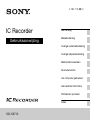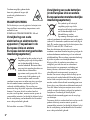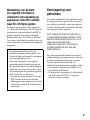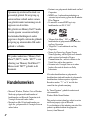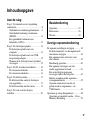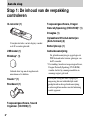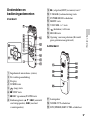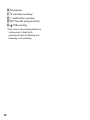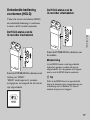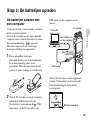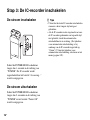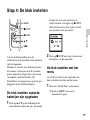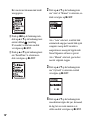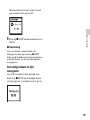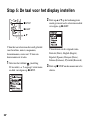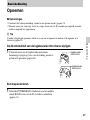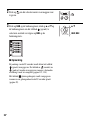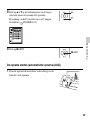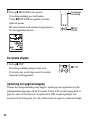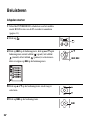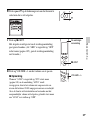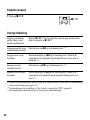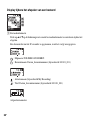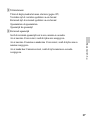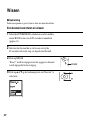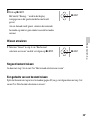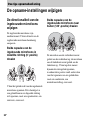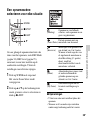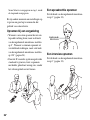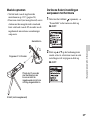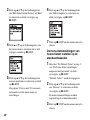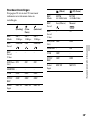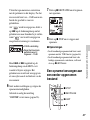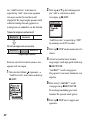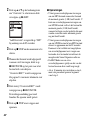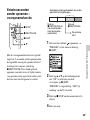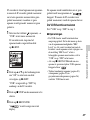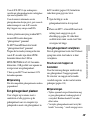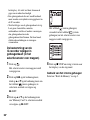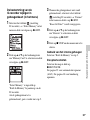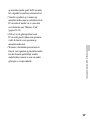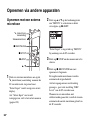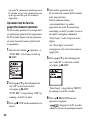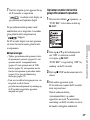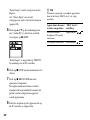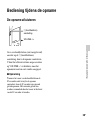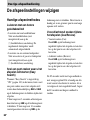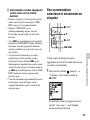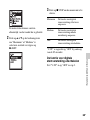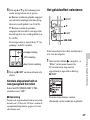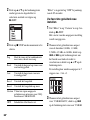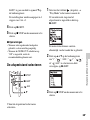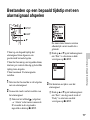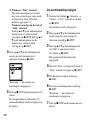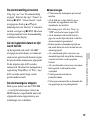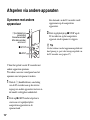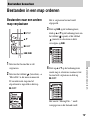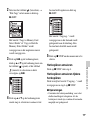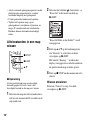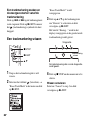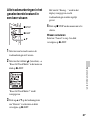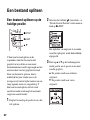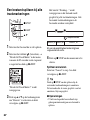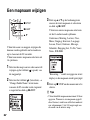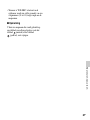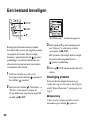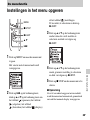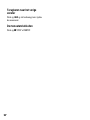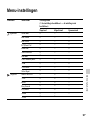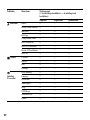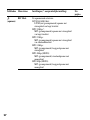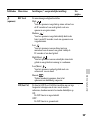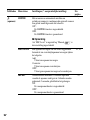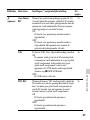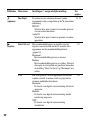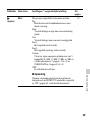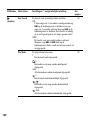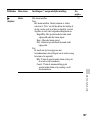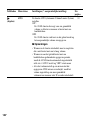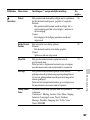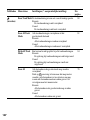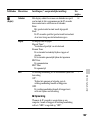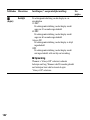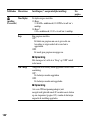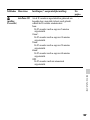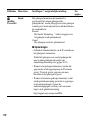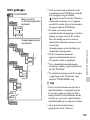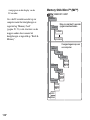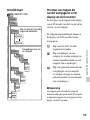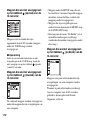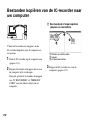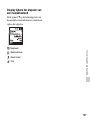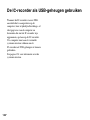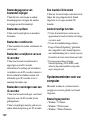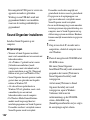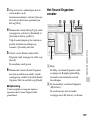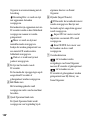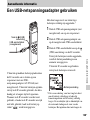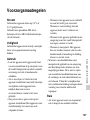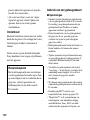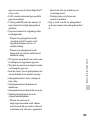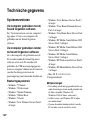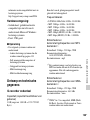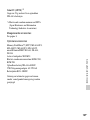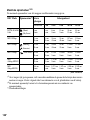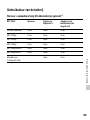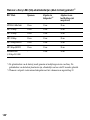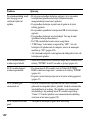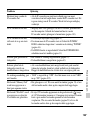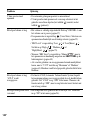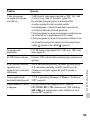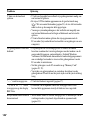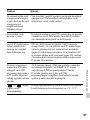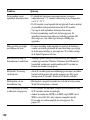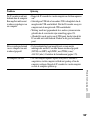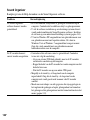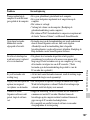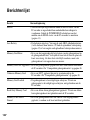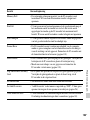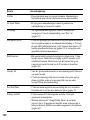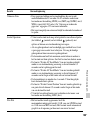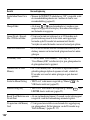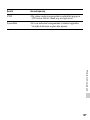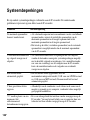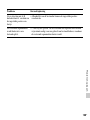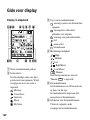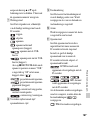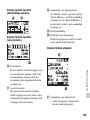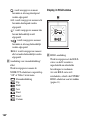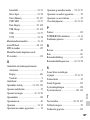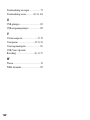2
NL
Voorkom mogelijke gehoorschade
door niet gedurende langere tijd
naar harde geluidsniveaus te
luisteren.
WAARSCHUWING
Stel de batterijen (accu of geplaatste batterijen) niet
lange tijd bloot aan zeer hoge temperaturen, zoals
zonlicht of vuur.
NOMINAAL STROOMVERBRUIK: 800 mA
Verwijdering van oude
elektrische en elektronische
apparaten (Toepasbaar in de
Europese Unie en andere
Europese landen met gescheiden
inzamelingssystemen)
Het symbool op het product of op de
verpakking wijst erop dat dit product
niet als huishoudelijk afval mag
worden behandeld. Het moet echter
naar een plaats worden gebracht waar
elektrische en elektronische
apparatuur wordt gerecycled. Als u
ervoor zorgt dat dit product op de
correcte manier wordt verwerkt,
voorkomt u voor mens en milieu negatieve gevolgen
die zich zouden kunnen voordoen in geval van
verkeerde afvalbehandeling. De recycling van
materialen draagt bij tot het vrijwaren van natuurlijke
bronnen. Voor meer details in verband met het
recyclen van dit product, neemt u contact op met de
gemeentelijke instanties, het bedrijf of de dienst belast
met de verwijdering van huishoudafval of de winkel
waar u het product hebt gekocht.
Dit betreft het accessoire: USB-kabel
Verwijdering van oude batterijen
(in de Europese Unie en andere
Europese landen met afzonderlijke
inzamelingssystemen)
Dit symbool op de batterij of
verpakking wijst erop dat de
meegeleverde batterij van dit product
niet als huishoudelijk afval
behandeld mag worden.
Op sommige batterijen kan dit
symbool voorkomen in combinatie met een chemisch
symbool. De chemische symbolen voor kwik (Hg) of
lood (Pb) worden toegevoegd als de batterij meer dan
0,0005 % kwik of 0,004 % lood bevat.
Door deze batterijen op juiste wijze af te voeren,
voorkomt u voor mens en milieu negatieve gevolgen die
zich zouden kunnen voordoen in geval van verkeerde
afvalbehandeling. Het recycleren van materialen draagt
bij tot het vrijwaren van natuurlijke bronnen.
In het geval dat de producten om redenen van
veiligheid, prestaties dan wel in verband met
data-integriteit een permanente verbinding met
batterij vereisen, dient deze batterij enkel door
gekwalificeerd servicepersoneel vervangen te
worden. Om ervoor te zorgen dat de batterij op een
juiste wijze zal worden behandeld, dient het product
aan het eind van zijn levenscyclus overhandigd te
worden aan het desbetreffende inzamelingspunt voor
de recyclage van elektrisch en elektronisch materiaal.
Voor alle andere batterijen verwijzen we u naar het
gedeelte over hoe de batterij veilig uit het product te
verwijderen. Overhandig de batterij bij het
desbetreffende inzamelingspunt voor de recyclage
van batterijen.
Voor meer details in verband met het recyclen van dit
product of batterij, neemt u contact op met de
gemeentelijke instanties, het bedrijf of de dienst belast
met de verwijdering van huishoudafval of de winkel
waar u het product hebt gekocht.

3
NL
Mededeling voor de klant:
de volgende informatie is
uitsluitend van toepassing op
apparatuur verkocht in landen
waar EU-richtlijnen gelden.
De fabricant van dit product is Sony Corporation,
1-7-1 Konan Minato-ku Tokyo, 108-0075 Japan. De
geauthoriseerde vertegenwoordiging voor EMC en
produkt veiligheid is Sony Deutschland GmbH,
Hedelfinger Strasse 61, 70327 Stuttgart, Duitsland.
Voor service- of garantiezaken verwijzen wij u graag
naar de addressen in de afzonderlijke service/garantie
documenten.
Kennisgeving voor
gebruikers
Alle rechten voorbehouden. Deze gebruiksaanwijzing
en de software die hierin wordt beschreven, mogen
niet, volledig of gedeeltelijk, worden gereproduceerd,
vertaald of omgezet zonder voorafgaande schriftelijke
toestemming van Sony Corporation.
SONY CORPORATION KAN IN GEEN GEVAL
AANSPRAKELIJK WORDEN GESTELD VOOR
ENIGE SCHADE DIE HET GEVOLG IS VAN OF
VERBAND HOUDT MET DEZE
GEBRUIKSAANWIJZING, SOFTWARE OF
ANDERE INFORMATIE DAN WEL HET
GEBRUIK ERVAN.
Sony Corporation behoudt zich het recht voor deze
gebruiksaanwijzing of de informatie erin te allen tijde
en zonder voorafgaande kennisgeving te wijzigen.
Voor de beschreven software kan ook een
afzonderlijke gebruikerslicentieovereenkomst gelden.
• Deze software is ontwikkeld voor Windows en is
niet geschikt voor Macintosh.
• De bijgeleverde verbindingskabel is alleen bedoeld
voor de IC-recorder ICD-SX712. U kunt geen
andere IC-recorders aansluiten.
• De opgenomen muziek mag alleen voor
particuliere doeleinden worden gebruikt. Voor
elk ander gebruik van de muziek is toestemming
van de copyrighthouders vereist.
• Sony is niet aansprakelijk voor incomplete
opnamen/downloads of beschadigde gegevens
door problemen met de IC-recorder of computer.
• Afhankelijk van de soort tekst en tekens, wordt
de tekst mogelijk niet altijd goed weergegeven op
de IC-recorder. Dit is te wijten aan:
– De capaciteit van de aangesloten IC-recorder.
– De IC-recorder werkt niet zoals het hoort.
– Inhoudgegevens zijn geschreven in een taal of
in tekens die niet door de IC-recorder worden
ondersteund.

4
NL
Handelsmerken
• Microsoft, Windows, Windows Vista en Windows
Media zijn gedeponeerde handelsmerken of
handelsmerken van Microsoft Corporation in de
Verenigde Staten en/of andere landen.
• Macintosh en Mac OS zijn handelsmerken van
Apple Inc., gedeponeerd in de Verenigde Staten en
andere landen.
• Pentium is een gedeponeerde handelsmerk van Intel
Corporation.
• MPEG Layer-3-audiocoderingstechnologie en
-octrooien zijn in licentie gegeven door Fraunhofer
IIS en Thomson.
• De microSD- en microSDHC-logo's zijn
handelsmerken van SD-3C, LLC.
• "Memory Stick Micro", "M2" en zijn
handelsmerken of gedeponeerde handelsmerken
van Sony Corporation.
• "MagicGate" is een handelsmerk van Sony
Corporation.
• Nuance, the Nuance logo, Dragon, Dragon
NaturallySpeaking, and RealSpeak are trademarks
and/or registered trademarks of Nuance
Communications Inc., and/or its affiliates in the
United States and/or other countries.
• Octrooien in de Verenigde Staten en in andere
landen vallen onder de licentie van Dolby
Laboratories.
Alle andere handelsmerken en gedeponeerde
handelsmerken zijn handelsmerken of gedeponeerde
handelsmerken van hun respectieve eigenaren.
Bovendien worden " ™ " en "
®
" niet elke keer
vermeld in deze gebruiksaanwijzing.
De "Sound Organizer" gebruikt de onderstaande
softwaremodules:
Windows Media Format Runtime
This product contains technology subject to certain
intellectual property rights of Microsoft.
Use or distribution of this technology outside of this
product is prohibited without the appropriate
license(s) from Microsoft.
Opnamen zijn uitsluitend bestemd voor
persoonlijk gebruik. De wetgeving op
auteursrechten verbiedt andere vormen
van gebruik zonder toestemming van de
eigenaars van de rechten.
Het gebruik van Memory Stick™-media
voor de opname van auteursrechtelijk
beschermde afbeeldingen of andere
gegevens is beperkt conform de geldende
wetgeving op auteursrechten. Elk ander
gebruik is verboden.
Dit product ondersteunt "Memory Stick
Micro™ (M2™)"-media. "M2™" is een
afkorting van "Memory Stick Micro™".
Hierna wordt "M2™" gebruikt in dit
document.

5
NL
Inhoudsopgave
Aan de slag
Stap 1: De inhoud van de verpakking
controleren ................................................8
Onderdelen en bedieningselementen .... 9
Onbedoelde bediening voorkomen
(HOLD) ..............................................11
Een gemiddeld volumeniveau
behouden (AVLS) ..............................12
Stap 2: De batterijen opladen ..................13
De batterijen opladen met een
computer .............................................13
De batterijen opladen met een USB-
netspanningsadapter ...........................15
Wanneer u de batterijen moet opladen/
vervangen ...........................................15
Stap 3: De IC-recorder inschakelen ........16
De stroom inschakelen .......................16
De stroom uitschakelen ......................16
Stap 4: De klok instellen .........................17
De klok instellen nadat de batterijen
zijn opgeladen .....................................17
De klok instellen met het menu ..........17
Stap 5: De taal voor het display
instellen ...................................................20
Basisbediening
Opnemen ........................................ 21
Beluisteren ..................................... 26
Wissen ............................................ 32
Overige opnamebediening
De opname-instellingen wijzigen ............34
De directionaliteit van de ingebouwde
microfoons wijzigen ...........................34
Een opnamescène selecteren voor
elke situatie .........................................35
Handmatig opnemen ...........................40
Een opname toevoegen aan een
eerder opgenomen bestand .................41
Een overschrijvingsopname
toevoegen tijdens het afspelen ............43
Enkele seconden eerder opnemen –
vooropnamefunctie .............................45
Opname automatisch starten als
geluid wordt waargenomen – de
VOR-functie .......................................46
Opnemen op een geheugenkaart .............48
Opnemen op meerdere media – Cross-
Memory Recording .............................52

6
NL
Opnemen via andere apparaten ...............54
Opnemen met een externe microfoon .54
Opnemen van andere apparatuur ........ 55
Bediening tijdens de opname ..................59
De opname afluisteren ........................59
Overige afspeelbediening
De afspeelinstellingen wijzigen ..............60
Handige afspeelmethodes ...................60
Een opnamedatum selecteren in de
kalender en afspelen ...........................61
Ruis verminderen in het
weergavegeluid en de menselijke
stem duidelijker maken – de
ruisonderdrukkingsfunctie ..................63
Het weergavegeluid aanpassen
door niethoorbaar geluid te
versterken – de functie voor digitale
stemversterking ...................................64
De afspeelsnelheid en het
weergavegeluid aanpassen – de DPC
(Digital Pitch Control)-functie, Key
Control ................................................66
Het geluidseffect selecteren ................67
De afspeelstand selecteren ..................69
Bestanden op een bepaald tijdstip met
een alarmsignaal afspelen .......................71
Afspelen via andere apparaten ................74
Opnemen met andere apparatuur ........ 74
Bestanden bewerken
Bestanden in een map ordenen ................75
Bestanden naar een andere map
verplaatsen ..........................................75
Een bestand kopiëren naar andere
media ...................................................76
Alle bestanden in een map wissen ......78
Een trackmarkering gebruiken ................79
Een trackmarkering toevoegen ...........79
Een trackmarkering wissen .................80
Alle trackmarkeringen in het
geselecteerde bestand in een keer
wissen .................................................81
Een bestand splitsen ................................82
Een bestand splitsen op de huidige
positie ..................................................82
Een bestand splitsen bij alle
trackmarkeringen ................................84
Een mapnaam wijzigen ...........................86
Een bestand beveiligen ............................88
De menufunctie
Instellingen in het menu opgeven ...........89
Menu-instellingen ...................................91

7
NL
Uw computer gebruiken
De IC-recorder gebruiken met uw
computer ...............................................111
De IC-recorder op de computer
aansluiten ..........................................111
Structuur van mappen en
bestanden ..........................................112
De IC-recorder loskoppelen van de
computer ...........................................117
Bestanden kopiëren van de IC-recorder
naar uw computer .................................118
Muziekbestanden van de computer
naar de IC-recorder kopiëren om ze
af te spelen ............................................119
Een muziekbestand van de computer
naar de IC-recorder kopiëren (slepen
en neerzetten) ....................................119
Muziekbestanden afspelen die zijn
gekopieerd van de computer met de
IC-recorder .......................................120
De IC-recorder als USB-geheugen
gebruiken ..............................................122
De meegeleverde Sound Organizer-
software gebruiken ................................123
Wat u kunt doen met Sound
Organizer ..........................................123
Systeemvereisten voor uw
computer ...........................................124
Sound Organizer installeren .............126
Het Sound Organizer-venster ........... 127
Aanvullende informatie
Een USB-netspanningsadapter
gebruiken ...............................................129
De IC-recorder loskoppelen van het
stopcontact ........................................130
Voorzorgsmaatregelen ..........................131
Technische gegevens .............................134
Systeemvereisten ..............................134
Ontwerp en technische gegevens ......135
Gebruiksduur van de batterij ............139
Problemen oplossen
Problemen oplossen ..............................141
Berichtenlijst .........................................152
Systeembeperkingen .............................158
Gids voor display ..................................160
Index ......................................................165

8
NL
Aan de slag
Stap 1: De inhoud van de verpakking
controleren
IC-recorder (1)
Verwijder de folie van het display voordat
u de IC-recorder gebruikt.
USB-kabel (1)
Windkap* (1)
Gebruik deze kap om de ingebouwde
microfoons af te dekken.
Houder* (1)
Standaard (1)
Toepassingssoftware, Sound
Organizer (CD-ROM) (1)
Toepassingssoftware, Dragon
NaturallySpeaking (DVD-ROM)* (1)
Draagtas (1)
Oplaadbare NH-AAA-batterijen
(AAA-formaat) (2)
Batterijdoosje (1)
Gebruiksaanwijzing
De gebruiksaanwijzing is opgeslagen als
PDF-bestand in het interne geheugen van
de IC-recorder.
* De windkap, houder en toepassingssoftware,
Dragon NaturallySpeaking (DVD-ROM),
worden slechts bij sommige modellen in
sommige regio's geleverd.
We wijzen u erop dat elke wijziging of
aanpassing die niet uitdrukkelijk wordt
goedgekeurd in deze gebruiksaanwijzing,
u onbevoegd kan maken voor de bediening
van dit apparaat.

9
NL
Aan de slag
Onderdelen en
bedieningselementen
Voorkant
A Ingebouwde microfoons (stereo)
B De werkingsaanduiding
C Display
D SCENE toets
E (map) toets
F
x STOP toets
G
z REC (opnemen)/PAUSE toets
H Bedieningstoets (
v, V / . (controle/
snel terugspoelen),
> (cue/snel
vooruitspoelen))
I
N (afspelen)/ENT (invoeren) toets*
J T-MARK (trackmarkering) toets
K POWER/HOLD-schakelaar
L MENU toets
M VOLUME –/+* toets
N (herhalen) A-B toets
O ERASE toets
P Opening voor een polsriem (Er wordt
geen polsriem meegeleverd.)
Achterkant
Q Luidspreker
R NOISE CUT-schakelaar
S DPC(SPEED)/KEY CTRL-schakelaar

10
NL
T Batterijhouder
U m (microfoon) aansluiting*
V i (hoofdtelefoon) aansluiting
W M2™/microSD-geheugenkaartsleuf
X (USB) aansluiting
* Deze toetsen en de aansluiting hebben een
voelbaar puntje. Gebruik dit als
oriëntatiepunt tijdens de bediening of ter
herkenning van de aansluiting.

11
NL
Aan de slag
Onbedoelde bediening
voorkomen (HOLD)
U kunt alle toetsen uitschakelen (HOLD)
om onbedoelde bediening te voorkomen
wanneer u de IC-recorder meeneemt.
De HOLD-status van de
IC-recorder inschakelen
Schuif de POWER/HOLD-schakelaar in de
richting van "HOLD".
"HOLD" wordt ongeveer 3 seconden
weergegeven, wat aangeeft dat alle toetsen
zijn uitgeschakeld.
De HOLD-status van de
IC-recorder uitschakelen
Schuif de POWER/HOLD-schakelaar naar
het midden.
P Opmerking
Als de HOLD-functie wordt ingeschakeld
tijdens het opnemen, worden alle toetsen
uitgeschakeld. Als u de opname wilt stoppen,
moet u eerst de HOLD-functie annuleren.
z
Tip
Zelfs als de HOLD-functie is ingeschakeld,
kunt u de alarmweergave stoppen door op een
willekeurige toets te drukken. (U kunt de
normale weergave niet stoppen.)

12
NL
Een gemiddeld volumeniveau
behouden (AVLS)
Met de functie AVLS (Automatic Volume
Limiter System) kunt u het geluid met een
gemiddeld volumeniveau beluisteren wanneer
u een hoofdtelefoon (niet meegeleverd)
gebruikt. Met de AVLS-functie wordt het
maximumvolume beperkt om
gehoorproblemen of afleiding te voorkomen en
om een gemiddeld volumeniveau te behouden.
Wanneer "AVLS" is ingesteld op "ON"
Wanneer u het volume probeert aan te
passen naar een hoger niveau dan
aangegeven door AVLS, gaat de
aanduiding "AVLS" branden. U kunt het
volume niet boven de limiet instellen.
P Opmerking
"AVLS" is ingesteld op "ON" bij aankoop van
de IC-recorder. Als u de functie wilt
uitschakelen en bestanden met het
oorspronkelijke volume wilt afspelen, gebruikt
u het menu om "AVLS" in te stellen op "OFF".
Wanneer "AVLS" is ingesteld op "OFF"
Schakel de AVLS-functie als volgt uit:
1 Druk op MENU om naar de menustand
te gaan.
2 Selecteer het tabblad (afspelen) t
"AVLS", en druk op
N/ENT.
3
Druk op
v
of
V
op de bedieningstoets om
"OFF" te selecteren en druk op
N
/ENT.
Het bericht "AVLS OFF?" wordt
weergegeven met een pieptoon.
4
Druk op
v
of
V
op de bedieningstoets om
"Yes" te selecteren en druk op
N
/ENT.
5 Druk op x STOP om de menustand af te
sluiten.
Schakel de AVLS-functie weer in door
"ON" te selecteren in stap 3.
Als u bestanden afspeelt met een volume
dat het door AVLS aangegeven niveau
gedurende de opgegeven periode
overschrijdt, wordt "AVLS" weergegeven
en wordt het menu "AVLS" automatisch
ingesteld op "ON".

13
NL
Aan de slag
Stap 2: De batterijen opladen
De batterijen opladen met
een computer
Verwijder de folie van het display voordat u
de IC-recorder gebruikt.
Sluit de IC-recorder op een ingeschakelde
computer aan en laad de batterijen op totdat
de batterijaanduiding " " aangeeft.
Het duurt ongeveer 4 uur totdat lege
batterijen volledig zijn opgeladen.*
1 Plaats oplaadbare batterijen.
Verschuif de klep van de batterijhouder
en til deze omhoog, plaats twee
oplaadbare NH-AAA-batterijen met de
pool in de juiste richting en sluit de klep.
2 Sluit de IC-recorder aan op de computer.
Gebruik de USB-kabel die bij de
IC-recorder is geleverd om de (USB)
aansluiting van de IC-recorder en de
USB-poort van de computer aan te
sluiten.
Terwijl de batterijen worden opgeladen,
worden "Connecting" en de resterende
batterijaanduiding in een animatie
weergegeven.
Computer
IC-recorder
Naar USB-poort
van de computer
Naar (USB)
aansluiting
USB-kabel
Batterijaanduiding

14
NL
Als de batterijen volledig zijn opgeladen,
geeft de batterijaanduiding " " aan.
3 Koppel de IC-recorder los van de
computer.
Volg de onderstaande procedures. Als u
dit niet doet wanneer de IC-recorder
gegevensbestanden bevat, kunnen deze
bestanden worden beschadigd of niet
meer afspeelbaar zijn.
1 Controleer of de werkingsaanduiding
van de IC-recorder niet brandt.
2 Voer de volgende handelingen op uw
computer uit.
Op een Windows-scherm klikt u met
de linkermuisknop op het pictogram
onder aan het bureaublad van de
computer.
t Klik met de linkermuisknop op
"IC RECORDER uitwerpen".
Het weergegeven pictogram en menu
kunnen afwijken, afhankelijk van het
besturingssysteem.
Op een Macintosh-scherm sleept u
"IC RECORDER" op het bureaublad
naar "Prullenbak" en zet u het daar
neer.
Raadpleeg de gebruiksaanwijzing die bij
uw computer is geleverd voor meer
informatie over het loskoppelen van de
IC-recorder van de computer.
3 Koppel de IC-recorder los van de
USB-poort van de computer.
* Dit is een schatting van hoe lang het duurt
om de batterijen volledig op te laden bij
kamertemperatuur als de batterijen volledig
leeg zijn. De werkelijke tijd is afhankelijk
van de resterende lading en de staat van de
batterijen. Het opladen duurt ook langer als
de temperatuur van de batterijen laag is of
als de batterijen worden opgeladen terwijl u
gegevens overbrengt naar de IC-recorder.
P Opmerking
Als de batterijaanduiding niet wordt
weergegeven in een animatie, is het opladen
niet correct verlopen. Zie "Problemen
oplossen" op pagina 141.
Wanneer u volledig opgeladen
batterijen of LR03-
alkalinebatterijen (AAA-formaat)
gebruikt
Volg stap 1.
P Opmerking
U kunt LR03-alkalinebatterijen (AAA-
formaat) (niet meegeleverd) niet opladen.

15
NL
Aan de slag
z Tips
• Gebruik geen mangaanbatterijen voor deze
IC-recorder.
• Tijdens het vervangen van de batterijen
worden opgenomen bestanden of
alarminstellingen niet gewist,zelfs niet als u
de batterijen verwijdert.
• Tijdens het vervangen van de batterijen blijft
de klok nog ongeveer 1 dag lopen nadat u de
batterijen verwijdert.
De batterijen opladen
met een USB-
netspanningsadapter
U kunt de batterijen ook opladen met een
AC-U50AG USB-netspanningsadapter
(niet meegeleverd) (pagina 129).
Wanneer u de batterijen
moet opladen/vervangen
Met de batterijaanduiding in het display
wordt de staat van de batterijen in een
animatie weergegeven.
Aanduiding voor resterende
batterijduur
: "Low Battery Level" wordt
weergegeven. Laad de oplaadbare
batterijen op of vervang de oude
batterijen door nieuwe.
m
: "Low Battery" wordt weergegeven
en de IC-recorder functioneert niet
meer.

16
NL
Stap 3: De IC-recorder inschakelen
De stroom inschakelen
Schuif de POWER/HOLD-schakelaar
langer dan 1 seconde in de richting van
"POWER". De IC-recorder wordt
ingeschakeld en het bericht "Accessing..."
wordt weergegeven.
De stroom uitschakelen
Schuif de POWER/HOLD-schakelaar
langer dan 2 seconden in de richting van
"POWER" en het bericht "Power Off"
wordt weergegeven.
z Tips
• U kunt het beste de IC-recorder uitschakelen
wanneer u deze langere tijd niet gaat
gebruiken.
• Als de IC-recorder in de stopstand staat en u
de IC-recorder gedurende een bepaalde tijd
niet gebruikt, treedt de automatische
uitschakelfunctie in werking. (De tijdsduur
voor automatische uitschakeling is bij
aankoop van de IC-recorder ingesteld op
"10min".) U kunt de tijdsduur voor
automatische uitschakeling selecteren in het
menu (pagina 109).

17
NL
Aan de slag
Stap 4: De klok instellen
U moet de klok instellen als u de
alarmfunctie wilt gebruiken of de datum en
tijd wilt opnemen.
Wanneer u voor het eerst batterijen plaatst
of wanneer u batterijen in de IC-recorder
plaatst nadat deze langer dan 1 dag waren
verwijderd, wordt het bericht "Set
Date&Time" weergegeven en gaat het jaar
knipperen in het klokinsteldisplay.
De klok instellen nadat de
batterijen zijn opgeladen
1 Druk op v of V op de bedieningstoets
om achtereenvolgens het jaar, de maand,
de dag, het uur en de minuten in te
stellen en druk vervolgens op
N/ENT.
Selecteer de laatste twee cijfers van het
jaar wanneer u het jaar instelt.
2 Druk op x STOP om terug te keren naar
het display van de stopstand.
De klok instellen met het
menu
Als de IC-recorder in de stopstand staat,
kunt u de klok instellen met het menu.
1 Selecteer "Date&Time" in het menu.
1 Druk op MENU om naar de
menustand te gaan.
x STOP
N/ENT
v, V
MENU
.

18
NL
Het venster met de menustand wordt
weergegeven.
2 Druk op . op de bedieningstoets,
druk op
v of V op de bedieningstoets
om het tabblad (instelling
IC-recorder) te selecteren en druk
vervolgens op
N/ENT.
3 Druk op v of V op de bedieningstoets
om "Date&Time" te selecteren en
druk vervolgens op
N/ENT.
2 Druk op v of V op de bedieningstoets
om "Auto" of "Manual" te selecteren, en
druk vervolgens op
N/ENT.
Als u "Auto" selecteert, wordt de klok
automatisch aangepast aan de klok op de
computer waarop de IC-recorder is
aangesloten en waarop de bijgeleverde
Sound Organizer-software is gestart.
Als u "Manual" selecteert, gaat u door
naar de volgende stappen.
3 Druk op v of V op de bedieningstoets
om "10y1m1d" te selecteren en druk
vervolgens op
N/ENT.
4 Druk op v of V op de bedieningstoets
om achtereenvolgens het jaar, de maand,
de dag, het uur en de minuten in te
stellen en druk vervolgens op
N/ENT.

19
NL
Aan de slag
Selecteer de laatste twee cijfers van het
jaar wanneer u het jaar instelt.
5 Druk op x STOP om de menustand af te
sluiten.
P Opmerking
Als u niet binnen 1 minuut nadat u de
klokgegevens hebt ingevoerd op
N/ENT
drukt, wordt de klokinstelstand geannuleerd en
wordt het display van de stopstand opnieuw
weergegeven.
De huidige datum en tijd
weergeven
Als de IC-recorder in de stopstand staat,
drukt u op
x STOP om de huidige datum
en tijd ongeveer 3 seconden weer te geven.

20
NL
Stap 5: De taal voor het display instellen
U kunt de taal selecteren die wordt gebruikt
voor berichten, menu's, mapnamen,
bestandsnamen, enzovoort. U kunt een
keuze maken uit 6 talen.
1 Selecteer het tabblad (instelling
IC-recorder) t "Language" in het menu
en druk vervolgens op
N/ENT.
2 Druk op v of V op de bedieningstoets
om de gewenste taal te selecteren en druk
vervolgens op
N/ENT.
U kunt kiezen uit de volgende talen.
Deutsch (Duits), English (Engels),
Español (Spaans), Français (Frans),
Italiano (Italiaans), Русский (Russisch)
3 Druk op x STOP om de menustand af te
sluiten.
x STOP
N/ENT
v, V

21
NL
Basisbediening
Basisbediening
Opnemen
P Opmerkingen
• Controleer de batterijaanduiding voordat u een opname maakt (pagina 15).
• Wanneer u met een voorwerp, zoals uw vinger, enzovoort, de IC-recorder per ongeluk aanraakt,
wordt er mogelijk ruis opgenomen.
z
Tip
Voordat u begint met opnemen, raden we u aan een testopname te maken, of de opname af te
luisteren (pagina 59).
De directionaliteit van de ingebouwde microfoons wijzigen
Een map selecteren
1 U kunt de hoek van de ingebouwde microfoons
handmatig wijzigen op basis van de richting waaruit u
geluid wilt opnemen (pagina 34).
1 Schuif de POWER/HOLD-schakelaar naar het midden
om de HOLD-status van de IC-recorder te annuleren
(pagina 11).
Ingebouwde
microfoons
Ingebouwde
microfoons

22
NL
2 Druk op om het selectievenster voor mappen weer
te geven.
3 Druk op . op de bedieningstoets, druk op v of V op
de bedieningstoets om het tabblad (spraak) te
selecteren en druk vervolgens op
> op de
bedieningstoets.
P Opmerking
Bij aankoop van de IC-recorder wordt alleen het tabblad
(spraak) weergegeven. De tabblad en (muziek) en
(podcast) worden weergegeven wanneer u bestanden
overbrengt vanaf uw computer (pagina 119, 124).
Het tabblad (intern geheugen) wordt weergegeven
wanneer u een geheugenkaart in de IC-recorder plaatst
(pagina 49).
., >
v
, V

23
NL
Basisbediening
De opname starten (automatische opname (AGC))
4 Druk op v of V op de bedieningstoets om de map te
selecteren waarin u bestanden wilt opnemen.
Bij aankoop van de IC-recorder zijn er al 5 mappen
beschikbaar ( FOLDER01-05).
5 Druk op N/ENT.
1 Draai de ingebouwde microfoons in de richting van de
bron die u wilt opnemen.
v
V
N/ENT

24
NL
De opname stoppen
Opmerking over gegevenstoegang
Wanneer de werkingsaanduiding oranje knippert, worden gegevens opgenomen en op het
geheugenmedium opgeslagen met de IC-recorder. Terwijl de IC-recorder toegang heeft tot
gegevens, moet u de batterijen niet verwijderen en de USB-netspanningsadapter (niet
meegeleverd) niet loskoppelen. Als u dit wel doet, kunnen de gegevens worden beschadigd.
2 Druk op z REC/PAUSE in de stopstand.
De werkingsaanduiding gaat rood branden.
U hoeft
z REC/PAUSE niet ingedrukt te houden
tijdens de opname.
Het nieuwe bestand wordt automatisch opgenomen na
het laatst opgenomen bestand.
1 Druk op x STOP.
De werkingsaanduiding knippert oranje en de
IC-recorder stopt aan het begin van het bestand dat
momenteel wordt opgenomen.
De werkings-
aanduiding
z REC/
PAUSE
x STOP

25
NL
Basisbediening
Overige bediening
z Tips
• U kunt in elke map maximaal 199 bestanden opnemen.
• U kunt nieuwe mappen maken of ongewenste mappen verwijderen met de bijgeleverde Sound
Organizer-software (pagina 123).
• Wanneer een geheugenkaart is geplaatst, kunt u een bestand blijven opnemen door de locatie van
de map die wordt gebruikt om het bestand op te slaan, automatisch te wijzigen van het interne
geheugen in de geheugenkaart zodra het interne geheugen vol is (opnemen op meerdere media)
(pagina 52).
opname onderbreken* Druk op
z REC/PAUSE. Wanneer de opname is onderbroken,
knippert de werkingsaanduiding rood en begint " " te knipperen
in het display.
onderbroken opname
hervatten
Druk nogmaals op
z REC/PAUSE. De opname wordt vanaf dat punt
hervat. (Als u de opname wilt stoppen nadat u de opname hebt
onderbroken, drukt u op
x STOP.)
de huidige opname direct
controleren**
Druk op
N/ENT. De opname wordt gestopt en afgespeeld vanaf het
begin van het bestand dat is opgenomen.
controleren tijdens de
opname**
Houd
. ingedrukt op de bedieningstoets in de opname- of
opnamewachtstand. De opname wordt gestopt en u kunt terugspoelen
terwijl u het geluid beluistert op een versneld afspeelniveau. Zodra u
. loslaat op de bedieningstoets, wordt vanaf dat punt afgespeeld.
* 1 uur nadat u de opname hebt onderbroken, wordt de onderbreking automatisch opgeheven en schakelt
de IC-recorder over naar de stopstand.
** U kunt deze functie niet selecteren in de handmatige opnamestand.

26
NL
Beluisteren
Afspelen starten
1 Schuif de POWER/HOLD-schakelaar naar het midden
om de HOLD-status van de IC-recorder te annuleren
(pagina 11).
2 Druk op .
3 Druk op . op de bedieningstoets, druk op v of V op de
bedieningstoets om het tabblad (spraak), het tabblad
(muziek) of het tabblad (podcast) te selecteren en
druk vervolgens op
> op de bedieningstoets.
4 Druk op v of V op de bedieningstoets om de map te
selecteren.
5 Druk op > op de bedieningstoets.
., >
v
, V
v
V
>

27
NL
Basisbediening
6 Druk op v of V op de bedieningstoets om het bestand te
selecteren dat u wilt afspelen.
7 Druk op N/ENT.
Het afspelen wordt gestart en de werkingsaanduiding
gaat groen branden. (Als "LED" is ingesteld op "OFF"
in het menu (pagina 105), gaat de werkingsaanduiding
niet branden.)
8 Druk op VOLUME –/+ om het volume aan te passen.
P Opmerking
Wanneer "AVLS" is ingesteld op "ON" in het menu
(pagina 102) en de aanduiding "AVLS" wordt
weergegeven, kunt u het volume niet aanpassen tot een
niveau dat het door AVLS aangegeven niveau overschrijdt.
Als u de functie wilt uitschakelen en bestanden met het
oorspronkelijke volume wilt afspelen, gebruikt u het menu
om "AVLS" in te stellen op "OFF".
v
V
De werkings-
aanduiding
N/ENT
VOLUME –/+

28
NL
Afspelen stoppen
Overige bediening
1 Druk op x STOP.
stoppen op de huidige
positie (functie voor
afspelen onderbreken)
Druk op
N/ENT. Als u het afspelen vanaf dat punt wilt hervatten,
drukt u nogmaals op
N/ENT.
teruggaan naar het begin
van het huidige bestand
Druk één keer op
. op de bedieningstoets.*
1
*
2
teruggaan naar vorige
bestanden
Druk herhaaldelijk op . op de bedieningstoets. (Houd in de
stopstand de toets ingedrukt om doorlopend terug te gaan naar de
bestanden.*
3
)
doorgaan naar het
volgende bestand
Druk één keer op
> op de bedieningstoets.*
1
*
2
doorgaan naar volgende
bestanden
Druk herhaaldelijk op > op de bedieningstoets. (Houd in de
stopstand de toets ingedrukt om de bestanden doorlopend over te
slaan.*
3
)
*
1
Wanneer een trackmarkering is ingesteld, gaat de IC-recorder terug of vooruit naar de trackmarkering
vóór of na het huidige punt (pagina 79).
*
2
Deze handelingen zijn beschikbaar als "Easy Search" is ingesteld op "OFF" (pagina 60).
*
3
In de doorlopende zoekstand vindt de IC-recorder geen trackmarkeringen.
x STOP

29
NL
Basisbediening
Over de tabblad weergave
Het gedeelte voor opnemen en het gedeelte voor alleen afspelen van mappen die zijn
opgeslagen op de IC-recorder, worden afhankelijk beheerd en weergegeven met tabblad en.
Wanneer u een map selecteert, kunt u naar een van die gedeelten gaan door tussen de tabblad
en te schakelen.
(spraak): gedeelte voor opnemen. Dit is het gedeelte dat wordt gebruikt om bestanden te
beheren die zijn opgenomen met de IC-recorder.
(muziek): gedeelte voor alleen afspelen. Dit is het gedeelte dat wordt gebruikt om
muziekbestanden te beheren die zijn overgebracht van de computer.
(podcast): gedeelte voor alleen afspelen. Dit is het gedeelte dat wordt gebruikt om
podcastbestanden te beheren die zijn overgebracht van de computer.
(intern geheugen) of (extern geheugen): u kunt schakelen tussen het interne
geheugen en het externe geheugen (geheugenkaart) van de IC-recorder (pagina 50, 51).
Bij aankoop van de IC-recorder wordt alleen het tabblad (spraak) weergegeven.
De tabblad en (muziek) en (podcast) worden weergegeven wanneer u bestanden
overbrengt vanaf uw computer (pagina 119, 124).
Het tabblad (intern geheugen) wordt weergegeven wanneer u een geheugenkaart in de
IC-recorder plaatst (pagina 49).
Tabbladen

30
NL
Display tijdens het afspelen van een bestand
A Bestandsinformatie
Druk op
v of V op de bedieningstoets om de bestandsinformatie te controleren tijdens het
afspelen.
Een bestand dat met de IC-recorder is opgenomen, wordt als volgt weergegeven.
: Mapnaam: FOLDER01-FOLDER05
: Bestandsnaam: Datum_bestandsnummer (bijvoorbeeld 100101_001)
: Artiestennaam (bijvoorbeeld My Recording)
: Titel: Datum_bestandsnummer (bijvoorbeeld 100101_001)
Afspeelniveaumeter

31
NL
Basisbediening
B Tellerinformatie
U kunt de displaystand in het menu selecteren (pagina 105).
Verstreken tijd: de verstreken speelduur van een bestand
Resterende tijd: de resterende speelduur van een bestand
Opnamedatum: de opnamedatum
Opnametijd: de opnametijd
C Resterende opnametijd
Geeft de resterende opnametijd weer in uren, minuten en seconden.
Als er meer dan 10 uur resteert, wordt de tijd in uren weergegeven.
Als er meer dan 10 minuten en minder dan 10 uur resteert, wordt de tijd in uren en
minuten weergegeven.
Als er minder dan 10 minuten resteert, wordt de tijd in minuten en seconden
weergegeven.

32
NL
Wissen
P Opmerking
Zodra een opname is gewist, kunt u deze niet meer herstellen.
Een bestand selecteren en wissen
1 Schuif de POWER/HOLD-schakelaar naar het midden
om de HOLD-status van de IC-recorder te annuleren
(pagina 11).
2 Selecteer het bestand dat u wilt wissen terwijl de
IC-recorder zich in de stop- of afspeelstand bevindt.
3 Druk op ERASE.
"Erase?" wordt weergegeven en het opgegeven bestand
wordt afgespeeld ter bevestiging.
4 Druk op v of V op de bedieningstoets om "Execute" te
selecteren.
ERASE
v
V

33
NL
Basisbediening
Wissen annuleren
Nog een bestand wissen
Ga door met stap 2 tot en met 5 in "Een bestand selecteren en wissen".
Een gedeelte van een bestand wissen
Splits het bestand eerst op in twee bestanden (pagina 82) en ga vervolgens door met stap 2 tot
en met 5 in "Een bestand selecteren en wissen".
5 Druk op N/ENT.
Het bericht "Erasing..." wordt in het display
weergegeven en het geselecteerde bestand wordt
gewist.
Als een bestand wordt gewist, schuiven de resterende
bestanden op zodat er geen ruimte tussen de bestanden
ontstaat.
1 Selecteer "Cancel" in stap 4 van "Een bestand
selecteren en wissen" en druk vervolgens op
N/ENT.
N/ENT
N/ENT

34
NL
Overige opnamebediening
De opname-instellingen wijzigen
De directionaliteit van de
ingebouwde microfoons
wijzigen
De ingebouwde microfoons zijn
unidirectioneel. U kunt de hoek van de
ingebouwde microfoons handmatig
aanpassen.
Beide capsules van de
ingebouwde microfoons in
dezelfde richting (0°-positie)
draaien
U kunt het geluid recht voor de ingebouwde
microfoons opnemen. Dit is handig als u
een geluidsbron in een bepaalde richting
wilt opnemen, zoals een spraaknotitie, een
interview, enzovoort.
Beide capsules van de
ingebouwde microfoons naar
buiten (120°-positie) draaien
De microfoon aan de rechterkant neemt
geluid aan de rechterkant op; de microfoon
aan de linkerkant neemt geluid aan de
linkerkant op. U kunt op deze manier
dynamisch stereogeluid opnemen,
waardoor deze positie wordt aanbevolen
voor het opnemen van een geluidsbron
zoals een conferentie, een
muziekvoorstelling, enzovoort.

35
NL
Overige opnamebediening
Een opnamescène
selecteren voor elke situatie
Al naar gelang de opnamescène kunt u de
items voor het opnemen, zoals REC Mode
(pagina 94), REC Level (pagina 95),
enzovoort, in een keer instellen op de
aanbevolen instellingen. U kunt de
instellingen voor elk item wijzigen.
1 Druk op SCENE in de stopstand.
Het venster Scene Select wordt
weergegeven.
2 Druk op v of V op de bedieningstoets
om de gewenste scène te selecteren en
druk op
N/ENT.
P Opmerkingen
• U kunt een scène niet instellen tijdens het
opnemen.
• Wanneer er 60 seconden zijn verstreken
zonder enige bediening nadat het venster
N/ENT
x STOP
v, V
SCENE
(Meeting)
Opnemen in verschillende
situaties, zoals opnemen in een
grote vergaderruimte.
(Voice Notes)
Dictaat opnemen met een
microfoon voor de mond.
(Interview)
Menselijke stem opnemen van
een afstand van 1 tot 2 meter.
Wanneer u beide capsules van
de ingebouwde microfoons in
dezelfde richting (0°-positie)
draait, wordt het
directionaliteitseffect van de
microfoons verbeterd.
(Music)
Akoestische gitaar, piano, viool
of andere instrumentale
geluiden opnemen op een
afstand van 2 tot 3 meter.
(My Scene)
Gebruik deze optie om uw
favoriete instellingen op te
slaan.

36
NL
Scene Select is weergegeven in stap 1, wordt
de stopstand weergegeven.
Er zijn andere manieren om instellingen op
te geven om goed op te nemen dan het
gebruik van scèneselectie.
Opnemen bij een vergadering
• Wanneer u een stem opneemt die uit een
bepaalde richting komt, moet u de hoek
van de ingebouwde microfoons instellen
op 0°. Wanneer u stemmen opneemt uit
verschillende richtingen, moet u de hoek
van de ingebouwde microfoons instellen
op 120° (pagina 34).
• Door de IC-recorder op de meegeleverde
standaard te plaatsen, kunt u opnemen
met helder geluid met weinig ruis, zonder
het vibratiegeluid van het bureau.
Een spraaknotitie opnemen
Stel de hoek van de ingebouwde microfoon
in op 0° (pagina 34).
Een interview opnemen
Stel de hoek van de ingebouwde microfoon
in op 0° (pagina 34).
Ingebouwde
microfoons

37
NL
Overige opnamebediening
Muziek opnemen
• Stel de hoek van de ingebouwde
microfoon in op 120° (pagina 34).
• Door een statief (niet meegeleverd) aan te
sluiten met de meegeleverde standaard,
kunt u de hoek van de IC-recorder en de
ingebouwde microfoons nauwkeuriger
aanpassen.
De Scene Select-instellingen
aanpassen met het menu
1 Selecteer het tabblad (opnemen) t
"Scene Edit" in het menu en druk op
N/ENT.
2 Druk op v of V op de bedieningstoets
om de scène te selecteren waarvan u de
instellingen wilt wijzigen en druk op
N/ENT.
Geluidsbron
Statief (niet meegeleverd)
Plaats de IC-recorder
met het display naar
boven en met de
ingebouwde microfoons
richting de geluidsbron.
Ongeveer 2 tot 3 meter

38
NL
3 Druk op v of V op de bedieningstoets
om "Edit from Current Setting" of "Edit"
te selecteren en druk vervolgens op
N/ENT.
4 Druk v of V op de bedieningstoets om
het menu-item te selecteren dat u wilt
wijzigen en druk op
N/ENT.
5 Druk op v of V op de bedieningstoets
om een instelitem te selecteren en druk
op
N/ENT.
Zie pagina 94 tot en met 98 voor meer
informatie over de menu-items en
instellingen.
6 Druk op v of V op de bedieningstoets
om "Edit Complete" te selecteren en
druk vervolgens op
N/ENT.
7 Druk op x STOP om de menustand af te
sluiten.
De menu-iteminstellingen van
Scene Select instellen op de
standaardwaarden
1 Selecteer "Set Default Value" in stap 3
van "De Scene Select-instellingen
aanpassen met het menu" en druk
vervolgens op
N/ENT.
"Default Value?" wordt weergegeven.
2 Druk op v of V op de bedieningstoets
om "Execute" te selecteren en druk
vervolgens op
N/ENT.
De menu-iteminstellingen worden
ingesteld op de standaardwaarden.
3 Druk op x STOP om de menustand af te
sluiten.

39
NL
Overige opnamebediening
Standaardinstellingen
Zie pagina 94 tot en met 98 voor meer
informatie over de menu-items en
instellingen.
(Meeting) (Voice
Notes)
(Interview)
REC
Mode
MP3
192kbps
MP3
128kbps
MP3
192kbps
REC
Level
Medium Low Medium
REC
Level
Value
–––
LCF(Low
Cut)
ON ON ON
LIMITER – – –
VOR OFF OFF OFF
SYNC
REC
OFF OFF OFF
Select
Input
MIC IN MIC IN MIC IN
(Music) (My Scene)
REC
Mode
LPCM
44.1kHz/16bit
LPCM
44.1kHz/16bit
REC
Level
Low(Music) Manual
REC
Level
Value
–10
LCF(Low
Cut)
OFF OFF
LIMITER – ON
VOR OFF –
SYNC
REC
OFF OFF
Select
Input
MIC IN MIC IN

40
NL
Handmatig opnemen
Wanneer u "REC Level" op "Manual
" instelt, kunt u het opnameniveau
handmatig regelen volgens de geluidsbron.
Geluidsvervorming kan indien nodig
worden onderdrukt met de instelling
"LIMITER" (pagina 96) in het menu.
1 Stel "REC Level" in op "Manual "
in het menu (pagina 95).
2 Kies een map.
Zie "Een map selecteren" (pagina 21)
voor meer informatie.
3 Draai de ingebouwde microfoons in de
richting van de bron die u wilt opnemen.
4 Houd z REC/PAUSE ingedrukt.
De IC-recorder schakelt over naar de
opnamewachtstand. Wanneer de
microfoons geluid registreren, beweegt
de niveaumeter in het display.
5 Druk op . of > op de
bedieningstoets om het opnameniveau
aan te passen volgens de geluidsbron.
N/ENT
Ingebouwde
microfoons
z REC/PAUSE
., >
x
STOP

41
NL
Overige opnamebediening
U kunt het opnameniveau controleren
met de piekmeter in het display. Pas het
niveau in de buurt van –12 dB aan in een
bereik dat geschikt is voor uw
geluidsbron.
Als " " wordt weergegeven, drukt u
op
. op de bedieningsknop om het
geluidsniveau naar beneden bij te stellen
zodat " " niet wordt weergegeven
om geluidsvervorming te voorkomen.
Houd
. of > ingedrukt op de
bedieningsknop om de REC Level-
waarde te blijven wijzigen. Het
geluidsniveau wordt ook weergegeven
als een cijfer aan de rechterkant van de
niveaumeter.
6 Geef andere instellingen op volgens de
opnameomstandigheden.
Gebruik zo nodig de instelling
"LIMITER" in het menu (pagina 96).
7 Druk op z REC/PAUSE om te beginnen
met opnemen.
8 Druk op x STOP om te stoppen met
opnemen.
P Opmerkingen
• In de handmatige opnamestand kunt u niet
opnemen met de VOR-functie (pagina 46).
• In de handmatige opnamestand kunt u de
huidige opname niet controleren, zelfs niet
als u op
N/ENT drukt.
Een opname toevoegen aan
een eerder opgenomen
bestand
OVER-aanduiding
Regel het maximale
geluidsniveau tot
ongeveer –12 dB.
N/ENT
z REC/PAUSE
x STOP
v, V

42
NL
Als "Add/Overwrite" in het menu is
ingesteld op "Add", kunt u een opnamen
toevoegen aan het bestand dat wordt
afgespeeld. De toegevoegde opname wordt
achter het huidige bestand geplaatst en
wordt gezien als onderdeel van het bestand.
Selecteer eerst het bestand waaraan u een
opname wilt toevoegen.
1 Selecteer het tabblad (opnemen) t
"Add/Overwrite" in het menu en druk op
N/ENT.
2 Druk op v of V op de bedieningstoets
om "Add" te selecteren en druk
vervolgens op
N/ENT.
"Add/Overwrite" is ingesteld op "OFF"
bij aankoop van de IC-recorder.
3 Druk op x STOP om de menustand af te
sluiten.
4 Als het bestand dat moet worden
toegevoegd, wordt afgespeeld, drukt u op
z REC/PAUSE.
"Add REC?" wordt weergegeven.
Zie pagina 26 voor meer informatie over
afspelen.
5 Druk terwijl "Add REC?" wordt
weergegeven op
z REC/PAUSE.
De werkingsaanduiding gaat rood
branden. De opname wordt gestart.
6 Druk op x STOP om te stoppen met
opnemen.
Tijdens het afspelen van bestand 3
Bestand 3 Bestand 4
Na het toevoegen van een opname
Bestand 3 Bestand 4
Toegevoegde opname

43
NL
Overige opnamebediening
P Opmerkingen
• U kunt geen opname toevoegen als het
bestand de maximale grootte (2 GB voor
LPCM-bestanden en 1 GB voor MP3-
bestanden) heeft bereikt.
• U kunt geen opname toevoegen aan een
LPCM-bestand of een MP3-bestand dat niet
is opgenomen met de IC-recorder. Daarnaast
is het wellicht niet mogelijk om een opname
toe te voegen aan bestanden als u bestanden
bewerkt met de meegeleverde Sound
Organizer-software.
• De REC Mode van een extra opname is
gelijk aan die van het bestand waaraan deze
wordt toegevoegd.
• Als er 10 minuten zijn verstreken na stap 4,
moet u de procedure opnieuw beginnen
vanaf stap 4.
Een overschrijvingsopname
toevoegen tijdens het
afspelen
Als "Add/Overwrite" in het menu is
ingesteld op "Overwrite" kunt u een
overschrijfopname toevoegen na een
geselecteerd punt in een opgenomen
bestand. Het deel van het bestand na het
geselecteerde punt wordt gewist.
Selecteer eerst het bestand waaraan u een
overschrijfopname wilt toevoegen.
1 Selecteer het tabblad (opnemen) t
"Add/Overwrite" in het menu en druk op
N/ENT.
N/ENT
z REC/PAUSE
x STOP
v, V
Het beginpunt van een overschrijfopname
Bestand 2
Toegevoegde overschrijfopname in bestand 2
Het gewiste
gedeelte van
bestand 2
Bestand 3 Bestand 4
Bestand 2 Bestand 3 Bestand 4

44
NL
2 Druk op v of V op de bedieningstoets
om "Overwrite" te selecteren en druk
vervolgens op
N/ENT.
"Add/Overwrite" is ingesteld op "OFF"
bij aankoop van de IC-recorder.
3 Druk op x STOP om de menustand af te
sluiten.
4 Wanneer het bestand wordt afgespeeld
waaraan u wilt toevoegen, drukt u op
z REC/PAUSE op het punt waar u het
bestand wilt overschrijven.
"Overwrite REC?" wordt weergegeven.
Zie pagina 26 voor meer informatie over
afspelen.
5 Druk terwijl "Overwrite REC?" wordt
weergegeven op
z REC/PAUSE.
De werkingsaanduiding gaat rood
branden. De opname wordt gestart.
6 Druk op x STOP om te stoppen met
opnemen.
P Opmerkingen
• U kunt geen overschrijfopname toevoegen
aan een MP3-bestand wanneer het bestand
de maximale grootte (1 GB) heeft bereikt. U
kunt een overschrijfopname toevoegen aan
een LPCM-bestand, zelfs als het bestand de
maximale grootte (2 GB) heeft bereikt,
wanneer het begin van het gedeelte dat moet
worden overschreven de maximale grootte
nog niet heeft bereikt.
• U kunt geen overschrijfopname toevoegen
aan een LPCM-bestand of een MP3-bestand
dat niet is opgenomen met de IC-recorder.
Daarnaast is het wellicht niet mogelijk om
een overschrijfopname toe te voegen aan
bestanden als u bestanden bewerkt met de
meegeleverde Sound Organizer-software.
• De REC Mode van een extra
overschrijfopname is gelijk aan die van het
bestand waaraan deze wordt toegevoegd.
• Als er 10 minuten zijn verstreken na stap 4,
moet u de procedure opnieuw beginnen
vanaf stap 4.

45
NL
Overige opnamebediening
Enkele seconden
eerder opnemen –
vooropnamefunctie
Met de vooropnamefunctie kunt u geluid
ongeveer 5 seconden eerder opnemen dan
het ogenblik waarop de opname effectief
wordt gestart wanneer u drukt op
z REC/PAUSE. Dit is handig bij het
opnemen van interviews of bij het maken
van opnames in de open lucht zodat u niet
de kans mist om de opname te starten.
1 Selecteer het tabblad (opnemen) t
"PRE REC" in het menu en druk op
N/ENT.
2 Druk op v of V op de bedieningstoets
om "ON" te selecteren en druk
vervolgens op
N/ENT.
"PRE REC" is ingesteld op "OFF" bij
aankoop van de IC-recorder.
3 Druk op x STOP om de menustand af te
sluiten.
4 Kies een map.
N/ENT
z REC/PAUSE
x STOP
v, V
Druk op
z REC/PAUSE om
over te schakelen
naar de opname-
wachtstand.
Geluiden worden gedurende 5 seconden
gebufferd in het geheugen.
Druk op
z REC/PAUSE.
De opname
start.

46
NL
5 Houd z REC/PAUSE ingedrukt.
De IC-recorder schakelt over naar de
opnamewachtstand.
Vooropname start en geluiden van
maximum 5 seconden eerder worden
gebufferd in het geheugen.
6 Druk op z REC/PAUSE om te beginnen
met opnemen.
De opnamewachtstand wordt verlaten en
de opname gaat door vanaf het geluid dat
in stap 5 is gebufferd.
7 Druk op x STOP om te stoppen met
opnemen.
P Opmerkingen
• Als u een opname start met de
vooropnamefunctie en de ingebouwde
microfoons, kan er een klikgeluid worden
opgenomen als u op
z REC/PAUSE drukt.
Als u wilt opnemen met de
vooropnamefunctie, kunt u het beste een
externe microfoon gebruiken.
• De vooropnamefunctie werkt niet als de
resterende opnametijd minder dan 10
seconden bedraagt. Verwijder overbodige
bestanden voordat u de vooropnamefunctie
gebruikt.
• Wanneer er 60 minuten zijn verstreken nadat
de IC-recorder is overgeschakeld naar de
wachtstand in stap 5, wordt de wachtstand
geannuleerd en wordt de opname gestopt.
• Als u de opname stopt voor stap 6, worden
de geluiden die zijn gebufferd in het
geheugen niet opgeslagen.
De vooropnamefunctie
annuleren
Stel "PRE REC" in op "OFF" in stap 2.
Opname automatisch
starten als geluid wordt
waargenomen – de VOR-
functie
U kunt de functie VOR (Voice Operated
Recording) instellen op "ON" om de
Geeft aan hoe lang
geluid is gebufferd in
het geheugen.
N/ENT
z REC/PAUSE
x STOP
v, V

47
NL
Overige opnamebediening
IC-recorder te laten beginnen met opnemen
wanneer de IC-recorder geluid waarneemt
en te laten pauzeren wanneer deze geen
geluid waarneemt, waardoor er geen
opname wordt gemaakt wanneer er geen
geluid is.
1 Selecteer het tabblad (opnemen) t
"VOR" in het menu wanneer de
IC-recorder in de stopstand of
opnamestand is ingesteld en druk
op
N/ENT.
2 Druk op v of V op de bedieningstoets
om "ON" te selecteren en druk
vervolgens op
N/ENT.
"VOR" is ingesteld op "OFF" bij
aankoop van de IC-recorder.
3 Druk op x STOP om de menustand af te
sluiten.
4 Druk op z REC/PAUSE.
" " wordt weergeven in het
display.
De opname wordt onderbroken als er geen
geluid wordt waargenomen en " "
knippert. Wanneer de IC-recorder weer
geluid waarneemt, wordt de opname hervat.
De VOR-functie annuleren
Stel "VOR" in op "OFF" in stap 2.
P Opmerkingen
• De VOR-functie wordt beïnvloed door
omgevingsgeluid. Stel in het menu op basis
van de opnameomstandigheden "REC
Level" in. Als u niet tevreden bent met de
kwaliteit van de opname na het wijzigen van
de instelling "REC Level" of als u
belangrijke opnamen moet maken, stelt u
"VOR" in op "OFF" in het menu.
• Als u op
z REC/PAUSE drukt om een
opname te pauzeren tijdens VOR-opname,
knippert alleen " ".
• Tijdens handmatige opname (pagina 40),
vooropname (pagina 45) en
gesynchroniseerd opnemen (pagina 56),
werkt de VOR-functie niet.

48
NL
Opnemen op een geheugenkaart
Naast het interne geheugen kunnen
bestanden ook worden opgenomen op een
geheugenkaart.
Compatibele geheugenkaarten
De IC-recorder werkt met de volgende
geheugenkaarten:
• Memory Stick Micro™ (M2™) media:
Tot 16 GB wordt ondersteund.
• microSD-kaart: Een microSD (FAT16)-
kaart die kleiner is dan 2 GB en een
microSDHC (FAT32)-kaart van 4 GB tot
32 GB worden ondersteund.
Een geheugenkaart van 64 MB of minder
wordt niet ondersteund.
De volgende microSD/microSDHC-kaarten
zijn door ons getest en geschikt bevonden.
microSD/microSDHC-kaarten
a: werking getest
–: werking niet getest
Per september 2010
N/ENT
x STOP
v, V
Plaats de M2™ met het label naar
u toe gericht.*
Plaats de microSD-kaart met de
contactzijde label naar u toe gericht.*
* Wanneer u een
geheugenkaart plaatst
met de achterkant van
de IC-recorder naar u
toe gericht.
z REC/PAUSE
.
Fabrikant 2 GB 4 GB 8 GB 16 GB 32 GB
SONY
aaa
——
Toshiba
aaaa
—
Panasonic
aaaa
—
SanDisk
aaaa a

49
NL
Overige opnamebediening
Voor de ICD-SX712 zijn werkingstests
verricht met geheugenkaarten die verkrijgbaar
zijn vanaf september 2010.
Voor de nieuwste informatie over de
geheugenkaarten die zijn getest, gaat u naar de
ondersteuningssite voor de IC-recorder:
http://support.sony-europe.com/DNA
In deze gebruiksaanwijzing worden M2™-
en microSD-kaarten doorgaans
"geheugenkaart" genoemd.
De M2™/microSD-kaartsleuf wordt
"geheugenkaartsleuf" genoemd.
Wegens de bestandssysteemspecificaties
van de IC-recorder zijn alleen LPCM-
bestanden kleiner dan 2 GB en
MP3/LPEC/WMA/AAC-LC-bestanden
kleiner dan 1 GB geschikt voor opname en
weergave met een geheugenkaart.
U kunt op een M2™-kaart maximaal 4.074
bestanden opnemen.
P Opmerking
Niet alle compatibele geheugenkaarten werken
gegarandeerd.
Een geheugenkaart plaatsen
Voor u begint op te nemen, moet u
controleren of alle gegevens op de
geheugenkaart naar uw computer zijn
gekopieerd en moet u de geheugenkaart in
de IC-recorder (pagina 110) formatteren
zodat deze geen gegevens bevat.
1 Open het klepje van de
geheugenkaartsleuf in de stopstand.
2 Plaats een M2™- of microSD-kaart in de
richting zoals aangegeven op de
afbeelding op pagina 48, totdat deze
vastklikt in het einde van de sleuf. Sluit
vervolgens het klepje.
Een geheugenkaart verwijderen
Duw de geheugenkaart in de sleuf. De kaart
springt dan uit de sleuf zodat u ze kunt
verwijderen.
Structuur van mappen en
bestanden
Naast het interne geheugen worden ook op
een geheugenkaart 5 mappen gemaakt.
De structuur van mappen en bestanden
verschilt enigszins van die van het interne
geheugen (pagina 114).
P Opmerkingen
• Tijdens opname/weergave/formatteren mag
er geen geheugenkaart worden geplaatst of
verwijderd. Hierdoor kan de IC-recorder
defect raken.
• Verwijder geheugenkaarten niet terwijl het
bericht "Accessing..." wordt weergegeven in

50
NL
het display. Als u dit wel doet, kunnen de
gegevens worden beschadigd.
• Een geheugenkaart die niet wordt herkend,
moet worden verwijderd en teruggeplaatst in
de IC-recorder.
• Sluit het klepje van de geheugenkaart stevig.
Laat geen vloeistoffen, metalen,
ontbrandbare stoffen of andere voorwerpen
dan geheugenkaarten in de
geheugenkaartsleuf komen. Dat kan brand,
elektrische ontladingen en storingen
veroorzaken.
De bestemming van de
IC-recorder wijzigen in
geheugenkaart (in het
selectievenster voor mappen)
1 Druk op .
Het selectievenster voor mappen wordt
weergegeven.
2 Druk op . op de bedieningstoets,
druk op
v of V op de bedieningstoets om
het tabblad (intern geheugen) te
selecteren en druk vervolgens op
N/ENT.
3 Druk op v of V op de bedieningstoets
om "Memory Card" te selecteren en druk
vervolgens op
N/ENT.
Het tabblad (intern geheugen)
verandert in het tabblad (extern
geheugen) en het selectievenster voor
mappen wordt weergegeven.
4 Druk op x STOP om terug te keren naar
het display van de stopstand.
Gebruik van het interne geheugen
Selecteer "Built-In Memory" in stap 3.

51
NL
Overige opnamebediening
De bestemming van de
IC-recorder wijzigen in
geheugenkaart (in het menu)
1 Selecteer het tabblad (instelling
IC-recorder) t "Select Memory" in het
menu en druk vervolgens op
N/ENT.
2 Druk op v of V op de bedieningstoets
om "Memory Card" te selecteren en druk
vervolgens op
N/ENT.
"Select Memory" is ingesteld op
"Built-In Memory" bij aankoop van de
IC-recorder.
Als de geheugenkaart al is
geformatteerd, gaat u verder met stap 5.
3 Wanneer de geheugenkaart niet wordt
geformatteerd, selecteert u het tabblad
(instelling IC-recorder) t "Format"
in het menu en drukt u op
N/ENT.
"Erase All Data?" wordt weergegeven.
4 Druk op v of V op de bedieningstoets
om "Execute" te selecteren en druk
vervolgens op
N/ENT.
5 Druk op x STOP om de menustand af te
sluiten.
Gebruik van het interne geheugen
Selecteer "Built-In Memory" in stap 2.
De opname starten
Selecteer de map en druk op
z REC/PAUSE.
Zie pagina 23 voor automatische opname
(AGC). Zie pagina 40 voor handmatig
opnemen.

52
NL
Opnemen op meerdere
media – opnemen op
meerdere media
Wanneer het gebruikte geheugen vol raakt
tijdens het opnemen, schakelt de
IC-recorder de bestemming automatisch
over naar ander geheugen en wordt de
opname niet onderbroken (opnemen op
meerdere media).
1 Selecteer het tabblad (opnemen) t
"Cross-Memory REC" in het menu en
druk op
N/ENT.
2 Druk op v of V op de bedieningstoets
om "ON" te selecteren en druk
vervolgens op
N/ENT.
"Cross-Memory REC" is ingesteld op
"OFF" bij aankoop van de IC-recorder.
3 Druk op x STOP om de menustand af te
sluiten.
Opnemen op meerdere media
annuleren
Stel "Cross-Memory REC" in op "OFF" in
stap 2.
Wanneer het gebruikte
geheugen vol raakt tijdens het
opnemen
Het bericht "Continue REC in Other
Memory" verschijnt in het display. De
opname gaat door als nieuw bestand in een
opneembare map met het laagste nummer,
die beschikbaar is voor andere media.
Er wordt een nieuw bestand gemaakt met
een nieuwe bestandsnaam.
P Opmerkingen
• Als andere media ook vol zijn, verschijnt
er een bericht en stopt de IC-recorder met
opnemen.
• Bij het afspelen van het originele bestand
opgenomen met de functie voor opnemen
x STOP
N/ENT
v, V

53
NL
Overige opnamebediening
op meerdere media speelt de IC-recorder
het volgende bestand niet automatisch af.
• Voordat u probeert op te nemen op
meerdere media, moet u controleren of de
IC-recorder de media van te voren kan
overschakelen naar "Memory Card"
(pagina 50, 51).
• Zelfs als u een geheugenkaart in de
IC-recorder plaatst tijdens een opnamen,
werkt de functie voor opnemen op
meerdere media niet.
• Wanneer u bestanden opneemt met de
functie voor opnemen op meerdere media
kan het bestand gedeeltelijk worden
onderbroken wanneer er naar een ander
geheugen is overgeschakeld.

54
NL
Opnemen via andere apparaten
Opnemen met een externe
microfoon
1 Sluit een externe microfoon aan op de
m (microfoon) aansluiting wanneer de
IC-recorder in de stopstand staat.
"Select Input" wordt weergeven in het
display.
Als "Select Input" niet wordt
weergegeven, stelt u het in het menu in
(pagina 98).
2 Druk op v of V op de bedieningstoets
om "MIC IN" te selecteren en druk
vervolgens op
N/ENT.
"Select Input" is ingesteld op "MIC IN"
bij aankoop van de IC-recorder.
3 Druk op x STOP om de menustand af te
sluiten.
4 Druk op z REC/PAUSE om met
opnemen te beginnen.
De ingebouwde microfoons worden
automatisch uitgeschakeld.
Als het ingangsniveau niet krachtig
genoeg is, past u de instelling "REC
Level" van de IC-recorder aan.
Wanneer u een microfoon met
stekkervoeding aansluit, wordt de stroom
automatisch naar de microfoon geleid via
de IC-recorder.
v, V
m (microfoon)
aansluiting
z REC/PAUSE
x STOP
N/ENT
Stereomicrofoon

55
NL
Overige opnamebediening
z Aanbevolen microfoons
U kunt de Sony ECM-CS10 electret-
condensator microfoon gebruiken (niet
meegeleverd).
Geluid opnemen van een
telefoon of mobiele telefoon
U kunt de ECM-TL1 electret-condensator
hoofdmicrofoon (niet meegeleverd)
gebruiken om geluid van een telefoon of
mobiele telefoon op te nemen.
Plaats de hoofdtelefoon van de microfoon
in uw oor en sluit, terwijl u de receiver
houdt bij het oor waarin de oordop is
geplaatst, de stekker van de hoofdtelefoon
aan op de (microfoon) aansluiting van
de IC-recorder.
P Opmerkingen
• Controleer de geluidskwaliteit van het
gesprek en het opnameniveau nadat u de
aansluiting tot stand hebt gebracht en
voordat u begint op te nemen.
• Als de telefoonbeltoon of een kiestoon is
opgenomen, kan het zijn dat het gesprek met
een lager geluidsniveau wordt opgenomen.
In dit geval start u met opnemen nadat het
gesprek is begonnen.
• Het is mogelijk dat de VOR-functie
(pagina 46) niet werkt afhankelijk van de
soort telefoon of de lijnkwaliteit.
• Wij zijn op geen enkele manier
verantwoordelijk voor enig ongemak, zelfs
als u geen gesprek kunt opnemen met de
IC-recorder.
Opnemen van andere
apparatuur
U kunt muziekbestanden maken zonder de
computer door het geluid op te nemen van
andere apparaten die op de IC-recorder
worden aangesloten.
z Tips
• We raden u aan om voorafgaand aan het
opnemen een testopname te maken.
• Als het ingangsniveau niet krachtig genoeg
is, sluit u de hoofdtelefoonaansluiting (mini-
aansluiting, stereo) van andere apparatuur
v, V
x
STOP
z REC/PAUSE
N/ENT
CD-speler, enzovoort.
m (microfoon)
aansluiting

56
NL
aan op de m (microfoon) aansluiting van de
IC-recorder en past u het volumeniveau aan
op het apparaat dat op de IC-recorder is
aangesloten.
Opnemen met de functie
gesynchroniseerd opnemen
De IC-recorder pauzeert als er langer dan 2
seconden geen geluid wordt waargenomen.
De IC-recorder begint weer met opnemen
als nieuw bestand wanneer geluid wordt
waargenomen.
1 Selecteer het tabblad (opnemen) t
"SYNC REC" in het menu en druk op
N/ENT.
2 Druk op v of V op de bedieningstoets
om "ON" te selecteren en druk
vervolgens op
N/ENT.
"SYNC REC" is ingesteld op "OFF" bij
aankoop van de IC-recorder.
3 Druk op x STOP om de menustand af te
sluiten.
4 Sluit andere apparatuur op de
IC-recorder aan wanneer de IC-recorder
in de stopstand staat.
Sluit de audioaansluiting
(stereoministekker) van andere
apparatuur aan op de m (microfoon)
aansluiting van de IC-recorder via een in
de handel verkrijgbare audiokabel.
"Select Input" wordt weergeven in het
display.
Als "Select Input" niet wordt
weergegeven, stelt u het in het menu in
(pagina 98).
5 Druk op v of V op de bedieningstoets
om "Audio IN" te selecteren en druk
vervolgens op
N/ENT.
"Select Input" is ingesteld op "MIC IN"
bij aankoop van de IC-recorder.
6 Druk op z REC/PAUSE om met
opnemen te beginnen.
" " knippert en de IC-recorder
schakelt over naar de opnamepauzestand.

57
NL
Overige opnamebediening
7 Start het afspelen op het apparaat dat op
de IC-recorder is aangesloten.
" " verschijnt in het display en
gesynchroniseerd opnemen begint.
De gesynchroniseerde opname wordt
onderbroken als er langer dan 2 seconden
geen geluid wordt waargenomen en
" " knippert.
De IC-recorder begint weer met opnemen
als nieuw bestand wanneer geluid wordt
waargenomen.
P Opmerkingen
• Tijdens gesynchroniseerd opnemen, kunt u
de opname niet pauzeren (pagina 25), niet
opnemen met de vooropnamefunctie
(pagina 45), niet opnemen met de VOR-
functie (pagina 46), niet opnemen met de
functie voor opnemen op meerdere media
(pagina 52) en geen trackmarkering
toevoegen (pagina 79).
• Door een verschil in het ingangsniveau van
het geluid, werkt de functie
gesynchroniseerd opnemen bij sommige op
de IC-recorder aangesloten apparaten
mogelijk niet goed.
Opnemen zonder de functie
gesynchroniseerd opnemen
1 Selecteer het tabblad (opnemen) t
"SYNC REC" in het menu en druk op
N/ENT.
2 Druk op v of V op de bedieningstoets
om "OFF" te selecteren en druk
vervolgens op
N/ENT.
"SYNC REC" is ingesteld op "OFF" bij
aankoop van de IC-recorder.
3 Druk op x STOP om de menustand af te
sluiten.
4 Sluit andere apparatuur op de
IC-recorder aan wanneer de IC-recorder
in de stopstand staat.
Sluit de audioaansluiting
(stereoministekker) van andere
apparatuur aan op de m (microfoon)
aansluiting van de IC-recorder via een in
de handel verkrijgbare audiokabel.

58
NL
"Select Input" wordt weergeven in het
display.
Als "Select Input" niet wordt
weergegeven, stelt u het in het menu in
(pagina 98).
5 Druk op v of V op de bedieningstoets
om "Audio IN" te selecteren en druk
vervolgens op
N/ENT.
"Select Input" is ingesteld op "MIC IN"
bij aankoop van de IC-recorder.
6 Druk op x STOP om de menustand af te
sluiten.
7 Druk op z REC/PAUSE om met
opnemen te beginnen.
De ingebouwde microfoons worden
automatisch uitgeschakeld wanneer het
geluid van het aangesloten apparaat
wordt opgenomen.
8 Start het afspelen op het apparaat dat op
de IC-recorder is aangesloten.
z Tip
Wanneer u opneemt van andere apparatuur,
kunt u het beste "REC Level" als volgt
instellen.
Apparatuur die moet
worden aangesloten
"REC Level"-
instelling
Cassetterecorder,
draagbare CD-speler,
enzovoort.
High(Music)
CD-speler, enzovoort. Low(Music)

59
NL
Overige opnamebediening
Bediening tijdens de opname
De opname afluisteren
Als u een hoofdtelefoon (niet meegeleverd)
aansluit op de i (hoofdtelefoon)
aansluiting, kunt u de opname controleren.
U kunt het afluistervolume aanpassen door
op VOLUME –/+ te drukken, maar het
opnameniveau kan niet worden aangepast.
P Opmerking
Wanneer het snoer van de hoofdtelefoon de
IC-recorder raakt terwijl u de opname
controleert, kan de IC-recorder een ruisend
geluid opnemen. Het ruisende geluid kan
worden verminderd door het snoer uit de buurt
van de IC-recorder te houden.
i (hoofdtelefoon)
aansluiting
VOLUME –/+

60
NL
Overige afspeelbediening
De afspeelinstellingen wijzigen
Handige afspeelmethodes
Luisteren met een betere
geluidskwaliteit
• Luisteren met een hoofdtelefoon:
Sluit een hoofdtelefoon (niet
meegeleverd) aan op de
i (hoofdtelefoon) aansluiting. De
ingebouwde luidspreker wordt
automatisch uitgeschakeld.
• Luisteren via een externe luidspreker:
Sluit een actieve of passieve luidspreker
(niet meegeleverd) aan op de
i (hoofdtelefoon) aansluiting.
Snel een punt zoeken waar u het
afspelen wilt starten (Easy
Search)
Wanneer "Easy Search" is ingesteld op
"ON" (pagina 100) in het menu, kunt u snel
een punt zoeken waar u het afspelen wilt
starten door herhaaldelijk op
> of .
op de bedieningstoets te drukken tijdens het
afspelen.
U kunt ongeveer 3 seconden achteruitgaan
door één keer op
. op de bedieningstoets
te drukken. U kunt ongeveer 10 seconden
vooruitgaan door één keer op
> op de
bedieningstoets te drukken. Deze functie is
handig als u een gewenst punt in een lange
opname wilt zoeken.
Vooruit/achteruit zoeken tijdens
het afspelen (Cue/Review)
• Vooruit zoeken (Cue):
Houd
> op de bedieningstoets
ingedrukt tijdens het afspelen en laat deze
los op het punt waar u het afspelen wilt
hervatten.
• Achteruit zoeken (Review):
Houd
. op de bedieningstoets
ingedrukt tijdens het afspelen en laat deze
los op het punt waar u het afspelen wilt
hervatten.
De IC-recorder zoekt met lage snelheid en
met weergavegeluid. Dit is handig om één
word vooruit of achteruit te zoeken. Als u
vervolgens de toets ingedrukt houdt, begint
de IC-recorder met hogere snelheid te
zoeken.

61
NL
Overige afspeelbediening
z Als bestanden worden afgespeeld
tot het einde van het laatste
bestand
• Wanneer u afspeelt of snel afspeelt naar het
einde van het laatste bestand, gaat "FILE
END" ongeveer 5 seconden branden.
• Wanneer "FILE END" en de
werkingsaanduiding uitgaan, stopt de
IC-recorder aan het begin van het laatste
bestand.
•Als u
. op de bedieningstoets ingedrukt
houdt terwijl "FILE END" brandt, worden de
bestanden versneld afgespeeld. Normaal
afspelen wordt hervat op het punt waar u de
toets loslaat.
• Als het laatste bestand lang is en u het
afspelen bij een later gedeelte van het
bestand wilt starten, houdt u
> op de
bedieningstoets ingedrukt om naar het einde
van het bestand te gaan. Vervolgens drukt u
op
. op de bedieningstoets terwijl "FILE
END" brandt om terug te gaan naar het
gewenste punt.
• Voor alle bestanden uitgezonderd het laatste
bestand gaat u naar het begin van het
volgende bestand en speelt u terug tot het
gewenste punt.
Een opnamedatum
selecteren in de kalender en
afspelen
U kunt een bestand afspelen dat is
opgenomen met de IC-recorder door ernaar
te zoeken in de kalender.
1 Selecteer het tabblad (display) t
"Calendar" in het menu en druk op
N/ENT.
De kalender wordt weergegeven na het
bericht "Accessing..." en de huidige
datum wordt geselecteerd.
N/ENT
x STOP
., >
v
, V

62
NL
2 Druk op . of > op de
bedieningstoets om een datum te
selecteren en druk op
N/ENT.
Het onderstrepingsteken wordt
weergegeven bij de datum waarvoer een
opgenomen bestand bestaat.
U kunt naar de volgende of vorige week
gaan door op
v of V te drukken op de
bedieningstoets. Wanneer u de toetsen
ingedrukt houdt, kunt u doorlopend door
de datums of weken lopen.
3 Druk op v of V op de bedieningstoets
om een bestand te selecteren en druk op
N/ENT.
Er wordt een bevestiging weergegeven
en het bestand dat u hebt geselecteerd,
wordt afgespeeld.
4 Druk op v of V op de bedieningstoets
om "Enter" te selecteren en druk
vervolgens op
N/ENT.
Het bestand wordt afgespeeld.
5 Druk op x STOP om het afspelen te
stoppen.
De selectie van een
opnamedatum in de kalender en
het afspelen annuleren
Druk op x STOP vóór stap 4.
P Opmerkingen
• U moet de klok instellen om een
opnamedatum te selecteren in de kalender en
een bestand af te spelen (pagina 17).
• Als u een datum selecteert waarvoor geen
opgenomen bestand bestaat, wordt het
bericht "No File" weergegeven. Selecteer
een datum waarvoor een opgenomen bestand
bestaat.
• U kunt alleen zoeken naar bestanden en deze
afspelen in de opnamemap die bestanden
bevat die zijn opgenomen met de
IC-recorder. Zie "Structuur van mappen en
bestanden" (pagina 112) voor meer
informatie.

63
NL
Overige afspeelbediening
Ruis verminderen in het
weergavegeluid en de
menselijke stem duidelijker
maken – de
ruisonderdrukkingsfunctie
Achterkant
Voorkant
Wanneer u de NOISE CUT-schakelaar
instelt op "ON" wordt als het andere
omgevingsgeluid naast de menselijke stem
verminderd. Een bestand wordt afgespeeld
met heldere geluidskwaliteit omdat de ruis
van alle frequentiebanden inclusief een
menselijke stem wordt verminderd.
P Opmerkingen
• Het effect van de ruisonderdrukkingsfunctie
kan variëren afhankelijk van de staat van de
opgenomen stem.
• Wanneer u de ingebouwde luidspreker
gebruikt, werkt de
ruisonderdrukkingsfunctie niet.
• Wanneer de NOISE CUT-schakelaar op
"ON" is ingesteld, werkt de
ruisonderdrukkingsfunctie niet.
Het ruisonderdrukkingsniveau
instellen
1 Selecteer het tabblad (afspelen) t
"Noise Cut Level" in het menu en druk
op
N/ENT.
x STOP
N/ENT
v, V

64
NL
De menu-items kunnen variëren
afhankelijk van het model dat u gebruikt.
2 Druk op v of V op de bedieningstoets
om "Maximum" of "Medium" te
selecteren en druk vervolgens op
N/ENT.
"Noise Cut Level" is ingesteld op
"Maximum" bij aankoop van de
IC-recorder.
3 Druk op x STOP om de menustand af te
sluiten.
De ruisonderdrukkingsfunctie
annuleren
Zet de NOISE CUT-schakelaar op "OFF".
Het weergavegeluid
aanpassen door
niethoorbaar geluid te
versterken – de functie voor
digitale stemversterking
Als u "V-UP" instelt op "Maximum" of
"Medium", wordt het zachtste gedeelte van
een opgenomen bestand versterkt, waardoor
zelfs de zachtste stemmen beter hoorbaar
worden.
1 Selecteer het tabblad (afspelen) t
"V-UP" in het menu wanneer de
IC-recorder in de stopstand of
afspeelstand is ingesteld en druk op
N/ENT.
x STOP
N/ENT
v, V

65
NL
Overige afspeelbediening
De menu-items kunnen variëren
afhankelijk van het model dat u gebruikt.
2 Druk op v of V op de bedieningstoets
om "Maximum" of "Medium" te
selecteren en druk vervolgens op
N/ENT.
3 Druk op x STOP om de menustand af te
sluiten.
"V-UP" is ingesteld op "OFF" bij aankoop
van de IC-recorder.
De functie voor digitale
stemversterking uitschakelen
Stel "V-UP" in op "OFF" in stap 2.
Maximum De functie voor digitale
stemversterking effectiever
aanpassen.
Medium De functie voor digitale
stemversterking minder
nauwkeurig aanpassen.
OFF De functie voor digitale
stemversterking uitschakelen.

66
NL
De afspeelsnelheid en het
weergavegeluid aanpassen
– de DPC (Digital Pitch
Control)-functie, Key
Control
Achterkant
Voorkant
U kunt de afspeelsnelheid aanpassen in een
bereik van 0,25 keer tot 3,00 keer. Het
bestand wordt afgespeeld op natuurlijke
toon dankzij de digitale verwerkingsfunctie.
Daarnaast kunt u het weergavegeluid
aanpassen in 6 halve tonen hoger of lager.
Dit is handig voor het oefenen van liedjes
met een opgenomen begeleiding.
1 Schuif de DPC(SPEED)/KEY CTRL-
schakelaar naar "ON".
2 Druk tijdens het afspelen op v of V op de
bedieningstoets om de instelstand weer
te geven.
3 Druk op . of > op de
bedieningstoets om de afspeelsnelheid
aan te passen.
.: De snelheid wordt verminderd met
0,05 keer elke keer dat op deze toets
wordt gedrukt (van ×0,25 tot ×1,00).
>: De snelheid wordt verhoogd met
0,10 keer elke keer dat op deze toets
wordt gedrukt (van ×1,00 tot ×3,00).
Wanneer u de toetsen ingedrukt houdt,
kunt u de snelheid doorlopend wijzigen.
De afspeelsnelheid is ingesteld op
"×0,70" bij aankoop van de IC-recorder.
., >
v
, V
N
/ENT

67
NL
Overige afspeelbediening
4 Druk op v of V op de bedieningstoets
om de weergavetoon aan te passen.
v: Hiermee worden de geluiden aangepast
met een halve toon hoger elke keer dat op
deze toets wordt gedrukt (van #1 tot #6).
V: Hiermee worden de geluiden
aangepast met een halve toon lager elke
keer dat op deze toets wordt gedrukt (van
21 tot 26).
De weergavetoon is ingesteld op "0" bij
aankoop van de IC-recorder.
5 Druk op N/ENT om de instelstand af te
sluiten.
Normale afspeelsnelheid en
weergavegeluid hervatten
Schuif de DPC(SPEED)/KEY CTRL-
schakelaar naar "OFF".
P Opmerking
Wanneer de afspeelsnelheid zich in een bereik
bevindt van 2,10 keer tot 3,00 keer, werken de
ruisonderdrukkingsfunctie (pagina 63) en de
effectfunctie niet.
Het geluidseffect selecteren
In het menu kunt u het effect instellen dat u
wilt voor het afspelen.
1 Selecteer het tabblad (afspelen) t
"Effect" in het menu wanneer de
IC-recorder in de stopstand of
afspeelstand is ingesteld en druk op
N/ENT.
De menu-items kunnen variëren
afhankelijk van het model dat u gebruikt.
Huidige instelling
DPC-instelling
Key Control-instelling
N/ENT
v, V
x
STOP
., >

68
NL
2 Druk op v of V op de bedieningstoets
om het gewenste afspeeleffect te
selecteren en druk vervolgens op
N/ENT.
3 Druk op x STOP om de menustand af te
sluiten.
"Effect" is ingesteld op "OFF" bij aankoop
van de IC-recorder.
Uw favoriete geluidsniveau
instellen
1 Stel "Effect" in op "Custom" in stap 2 en
druk op
N/ENT.
Het venster voor de aangepaste instelling
wordt weergegeven.
2 Wanneer u het geluidsniveau aanpast
voor de bereiken 0,4 kHz, 1,0 kHz,
2,5 kHz, 6,3 kHz en 16 kHz, drukt u op
. of > op de bedieningstoets om
het bereik naar links of rechts te
verschuiven en drukt u op
v of V op de
bedieningstoets.
De instelling kan worden aangepast in 7
stappen van –3 tot +3.
3 Wanneer u het geluidsniveau aanpast
voor "CLEAR BASS", drukt u op
.
op de bedieningstoets om naar "CLEAR
Pop Haalt de tonen uit het middenbereik
naar voren, ideaal voor zang.
Rock Versterkt de hoge en lage tonen voor
een krachtig geluid.
Jazz Versterkt de hoge tonen voor een
levendig geluid.
Bass1 Versterkt het basgeluid.
Bass2 Versterkt het basgeluid nog meer.
Custom U kunt uw eigen aangepaste
geluidsniveau ontwerpen voor 5 EQ-
bereiken en CLEAR BASS.
OFF
Schakelt de effectfunctie uit.

69
NL
Overige afspeelbediening
BASS" te gaan en drukt u op v of V op
de bedieningstoets.
De instelling kan worden aangepast in 4
stappen van 0 tot +3.
4 Druk op N/ENT.
5 Druk op x STOP om de menustand af te
sluiten.
P Opmerkingen
• Wanneer u de ingebouwde luidspreker
gebruikt, is deze instelling ongeldig.
• Wanneer de NOISE CUT-schakelaar op
"ON" is ingesteld, werkt de
ruisonderdrukkingsfunctie niet.
De afspeelstand selecteren
U kunt de afspeelstand in het menu
selecteren.
1 Selecteer het tabblad (afspelen) t
"Play Mode" in het menu wanneer de
IC-recorder in de stopstand of
afspeelstand is ingesteld en druk op
N/ENT.
De menu-items kunnen variëren
afhankelijk van het model dat u gebruikt.
2 Druk op v of V op de bedieningstoets
om "1", " ", "ALL", " 1", " "
of " ALL" te selecteren en druk
vervolgens op
N/ENT.
3 Druk op x STOP om de menustand af te
sluiten.
N/ENT
v, V
x
STOP
A-B

70
NL
"Play Mode" is ingesteld op " " bij
aankoop van de IC-recorder.
Een opgegeven deel
herhaaldelijk afspelen – A-B
herhalen
1 Druk tijdens het afspelen
op (herhalen) A-B om beginpunt A op
te geven.
"A-B B?" wordt weergegeven.
2 Druk nogmaals op (herhalen) A-B om
eindpunt B op te geven.
" A-B" wordt weergegeven en het
opgegeven deel wordt herhaaldelijk
afgespeeld.
Normaal afspelen hervatten:
Druk op
N/ENT.
Stoppen met A-B herhaaldelijk afspelen:
Druk op
x STOP.
Het opgegeven segment voor A-B
herhaaldelijk afspelen wijzigen:
Druk tijdens het herhaaldelijk afspelen van
A-B nogmaals op (herhalen) A-B om
een nieuw beginpunt A op te geven. Geef
dan een nieuw eindpunt B op zoals in stap 2.
P Opmerking
U kunt het A- en B-punt niet instellen in de
buurt van het begin of het einde van een
bestand en bij een trackmarkering.
1 Een bestand wordt afgespeeld.
Bestanden in één map worden
doorlopend afgespeeld.
ALL Alle bestanden worden doorlopend
afgespeeld.
1 Eén bestand wordt herhaaldelijk
afgespeeld.
Bestanden in één map worden
herhaaldelijk afgespeeld.
ALL Alle bestanden worden
herhaaldelijk afgespeeld.

71
NL
Overige afspeelbediening
Bestanden op een bepaald tijdstip met een
alarmsignaal afspelen
U kunt op een bepaald tijdstip het
alarmsignaal laten afgaan en een
geselecteerd bestand afspelen.
U kunt het bestand op een bepaalde datum,
één keer per week of elke dag op hetzelfde
tijdstip laten afspelen.
U kunt maximaal 30 alarmsignalen
instellen.
1 Selecteer het bestand dat u wilt afspelen
met een alarmsignaal.
2 Ga naar de stand voor het instellen van
het alarmsignaal.
1 Selecteer het tabblad (afspelen)
t "Alarm" in het menu wanneer de
IC-recorder in de stopstand is
ingesteld en druk op
N/ENT.
De menu-items kunnen variëren
afhankelijk van het model dat u
gebruikt.
2 Druk op v of V op de bedieningstoets
om "New" te selecteren en druk
vervolgens op
N/ENT.
3 Stel de datum en tijd in voor het
alarmsignaal.
1 Druk op v of V op de bedieningstoets
om "Date", een dag van de week of
"Daily" te selecteren en druk
vervolgens op
N/ENT.
x STOP
N/ENT
v, V

72
NL
2 Wanneer u "Date" selecteert:
Stel achtereenvolgens jaar, maand,
dag, uren en minuten in, zoals wordt
beschreven in "Stap 4: De klok
instellen" op pagina 17.
Wanneer u een dag van de week of
"Daily" selecteert:
Druk op
v of V op de bedieningstoets
om het uur in te stellen en druk
vervolgens op
N/ENT, druk op v of
V op de bedieningstoets om de
minuten in te stellen en druk
vervolgens op
N/ENT.
4 Druk op v of V op de bedieningstoets
om een favoriet alarmpatroon te
selecteren en druk op
N/ENT.
"Executing...", dan worden uw
instellingen weergegeven.
5 Druk op x STOP om de menustand af te
sluiten.
De instelprocedure is voltooid en "
,"
(alarmaanduiding) wordt weergegeven in
het display.
De alarminstelling wijzigen
1 Selecteer het tabblad (afspelen) t
"Alarm" t "List" in het menu en druk
op
N/ENT.
De alarmlijst wordt weergegeven.
2 Druk op v of V op de bedieningstoets
om het item dat u wilt wijzigen te
selecteren en druk op
N/ENT.
3 Druk op v of V op de bedieningstoets
om "Edit" te selecteren en druk
vervolgens op
N/ENT.
Het geselecteerde bestand wordt
afgespeeld.
4 Selecteer "Date", een dag van de week of
"Daily" en druk vervolgens op
N/ENT.
5 Stel de datum en tijd in en druk op
N/ENT.
6 Selecteer een alarmpatroon en druk op
N/ENT.
"Executing...", dan worden uw
instellingen weergegeven.
7 Druk op x STOP om de menustand af te
sluiten.

73
NL
Overige afspeelbediening
De alarminstelling annuleren
Volg stap 1 en 2 van "De alarminstelling
wijzigen". Selecteer bij stap 3 "Cancel" en
druk op
N/ENT. "Cancel Alarm?" wordt
weergegeven. Druk op
v of V op de
bedieningstoets om "Execute" te selecteren
en druk vervolgens op
N/ENT. Het alarm
wordt geannuleerd en de alarmaanduiding
verdwijnt uit het display.
Als de ingestelde datum en tijd
wordt bereikt
Op de ingestelde tijd wordt "ALARM"
weergegeven in het display en worden het
alarm en het geselecteerde bestand volgens
het geselecteerde alarmpatroon afgespeeld.
Na het afspelen stopt de IC-recorder
automatisch. (Wanneer het alarmpatroon is
ingesteld op "Beep&Play" of "Play", stopt
de IC-recorder aan het begin van het
geselecteerde bestand.)
De alarmweergave stoppen
Druk op een andere toets dan VOLUME
–/+ terwijl het alarm afgaat. Ook als de
HOLD-functie is ingeschakeld, kunt u het
afgespeelde alarm stoppen door op een
willekeurige toets te drukken.
P Opmerkingen
• U kunt maar één alarmsignaal per bestand
instellen.
• Als de klok niet is ingesteld of er geen
bestanden zijn opgenomen, kunt u de
alarmfunctie niet instellen.
• Het alarm gaat af, zelfs als u "Beep" op
"
OFF" instelt in het menu (pagina 108).
• Als de alarmtijd wordt bereikt terwijl u
gegevens aan het bijwerken bent, wordt het
alarm automatisch geannuleerd.
• Breken meerdere alarmtijden tegelijk aan,
dan wordt alleen het eerste bestand met een
alarm afgespeeld.
• Als u een bestand splitst waarvoor u een
alarm hebt ingesteld, dan geldt het alarm nog
voor het eerste deel van het gesplitste
bestand.
• Als u een bestand wist waarvoor u een alarm
hebt ingesteld, wordt ook het alarm
verwijderd.
• U kunt geen alarm instellen in
podcastbestanden.
• U kunt geen alarm instellen in bestanden die
zijn opgeslagen op een geheugenkaart.

74
NL
Afspelen via andere apparaten
Opnemen met andere
apparatuur
U kunt het geluid van de IC-recorder met
andere apparaten opnemen.
We raden u aan om voorafgaand aan het
opnemen een testopname te maken.
1 Sluit de i (hoofdtelefoon) aansluiting
van de IC-recorder aan op de externe
ingang van andere apparatuur met een in
de handel verkrijgbare audiokabel.
2 Druk op N/ENT om het afspelen te
starten en zet tegelijkertijd de
aangesloten apparatuur in de
opnamestand.
Een bestand van de IC-recorder wordt
opgenomen op de aangesloten
apparatuur.
3 Druk tegelijkertijd op x STOP op de
IC-recorder en op het aangesloten
apparaat om de opname te stoppen.
z Tip
Als het volume van het opgenomen geluid niet
hard genoeg is, past u het weergavegeluid van
de IC-recorder aan (pagina 27).
Cassetterecorder,
Mini-discrecorder,
enzovoort.
x STOP
N/ENT
i(hoofdtelefoon)
aansluiting

75
NL
Bestanden bewerken
Bestanden bewerken
Bestanden in een map ordenen
Bestanden naar een andere
map verplaatsen
1 Selecteer het bestand dat u wilt
verplaatsen.
2 Selecteer het tabblad (bewerken) t
"Move File" in het menu wanneer de
IC-recorder in de stopstand of
afspeelstand is ingesteld en druk op
N/ENT.
Het te verplaatsen bestand wordt
afgespeeld.
3 Druk op . op de bedieningstoets,
druk op
v of V op de bedieningstoets om
het tabblad (spraak) of het tabblad
(muziek) te selecteren en druk
vervolgens op
>.
4 Druk op v of V op de bedieningstoets
om de map te selecteren waarnaar u het
bestand wilt verplaatsen en druk op
N/ENT.
Het bericht "Moving File..." wordt
weergegeven en het bestand wordt
N/ENT
v, V
x
STOP
., >

76
NL
verplaatst naar de laatste positie in de
doelmap.
Als u een bestand naar een andere map
verplaatst, wordt het originele bestand uit
de vorige map verwijderd.
5 Druk op x STOP om de menustand af te
sluiten.
Het verplaatsen van het bestand
annuleren
Druk op x STOP vóór stap 4.
P Opmerkingen
• U kunt podcastbestanden niet verplaatsen.
• U kunt beveiligde bestanden niet verplaatsen
(pagina 88).
• U kunt bestanden niet verplaatsen naar
andere media.
Een bestand kopiëren naar
andere media
U kunt bestanden kopiëren tussen het
interne geheugen en een geheugenkaart,
wat handig is om reservekopieën te maken.
Plaats eerst een geheugenkaart in de
geheugenkaartsleuf.
1 Selecteer het bestand dat u wilt kopiëren.
Als u een bestand wilt kopiëren van een
geheugenkaart naar het interne
geheugen, moet u bronmedia instellen op
"Memory Card" (pagina 50, 51).
N/ENT
Geheugenkaartsleuf
., >
x
STOP
v, V

77
NL
Bestanden bewerken
2 Selecteer het tabblad (bewerken) t
"File Copy" in het menu en druk op
N/ENT.
Het bericht "Copy to Memory Card
Select Folder" of "Copy to Built-In
Memory Select Folder" wordt
weergegeven en het mapkeuzevenster
wordt weergegeven.
3 Druk op . op de bedieningstoets,
druk op
v of V op de bedieningstoets om
het tabblad (spraak) of het tabblad
(muziek) te selecteren en druk
vervolgens op
>.
4 Druk op v of V op de bedieningstoets
om de map te selecteren waarnaar u het
bestand wilt kopiëren en druk op
N/ENT.
Het bericht "Copying..." wordt
weergegeven en het bestand wordt
gekopieerd naar de doelmap. Een
bestand met dezelfde naam wordt
gekopieerd.
5 Druk op x STOP om de menustand af te
sluiten.
Het kopiëren annuleren
Druk op x STOP vóór stap 4.
Het kopiëren annuleren tijdens
het kopiëren
Druk terwijl het bericht "Copying..." wordt
weergegeven in stap 4 op
x STOP.
P Opmerkingen
• Controleer de batterijaanduiding voor u het
doelbestand begint te kopiëren. Als de
batterijen te zwak zijn, worden de bestanden
mogelijk niet gekopieerd.

78
NL
• Als de resterende geheugencapaciteit van het
doelgeheugen ontoereikend is, worden
bestanden mogelijk niet gekopieerd.
• U kunt podcastbestanden niet kopiëren.
• Tijdens het kopiëren mag u geen
geheugenkaart verwijderen of plaatsen, en
mag u IC-recorder ook niet uitschakelen.
Hierdoor kunnen bestanden beschadigd
raken.
Alle bestanden in een map
wissen
P Opmerking
Als de geselecteerde map een beveiligd
bestand (pagina 88) bevat, kunt u het
beveiligde bestand in die map niet wissen.
1 Selecteer de map met de bestanden die u
wilt wissen wanneer de IC-recorder in de
stopstand staat.
2 Selecteer het tabblad (bewerken) t
"Erase All" in het menu en druk op
N/ENT.
"Erase All Files in the Folder?" wordt
weergegeven.
3 Druk op v of V op de bedieningstoets
om "Execute" te selecteren en druk
vervolgens op
N/ENT.
Het bericht "Erasing..." wordt in het
display weergegeven en alle bestanden in
de geselecteerde map worden gewist.
4 Druk op x STOP om de menustand af te
sluiten.
Wissen annuleren
Selecteer "Cancel" in stap 3 en druk
vervolgens op
N/ENT.
x STOP
N/ENT
v, V

79
NL
Bestanden bewerken
Een trackmarkering gebruiken
Een trackmarkering
toevoegen
U kunt een trackmarkering toevoegen om
achteraf op dat punt een bestand te splitsen
of het te zoeken tijdens de weergave. Er
kunnen maximum 98 trackmarkeringen
worden toegevoegd aan elk bestand.
Druk tijdens het opnemen, afspelen of
pauzeren op T-MARK op het punt waar u
een trackmarkering wilt toevoegen.
Het (trackmarkering)-symbool knippert
drie keer en er wordt een trackmarkering
toegevoegd.
P Opmerkingen
• Trackmarkeringen kunnen alleen worden
toegevoegd aan bestanden die zijn
opgenomen met de IC-recorder. Het is
wellicht niet mogelijk om een
trackmarkering toe te voegen aan bestanden
als u bestanden bewerkt met de
meegeleverde Sound Organizer-software.
• Trackmarkeringen moeten minstens
0,5 seconden uiteen liggen.
• Het is niet mogelijk om een trackmarkering
toe te voegen helemaal aan het begin of
helemaal op het eind van een bestand.
• Wanneer een bestand 98 trackmarkeringen
bevat, kunnen er geen trackmarkeringen
meer worden toegevoegd.
• De weergave stopt wanneer een
trackmarkering wordt toegevoegd tijdens de
weergave.
N/ENT
T-MARK
., >

80
NL
Een trackmarkering zoeken en
de weergave starten vanaf de
trackmarkering
Druk op . of > op de bedieningstoets
in de stopstand. Druk op
N/ENT wanneer
het (trackmarkering)-symbool één keer
knippert.
Een trackmarkering wissen
1 Stop na de trackmarkering die u wilt
wissen.
2 Selecteer het tabblad (bewerken) t
"Erase Track Mark" in het menu en druk
op
N/ENT.
"Erase Track Mark?" wordt
weergegeven.
3 Druk op v of V op de bedieningstoets
om "Execute" te selecteren en druk
vervolgens op
N/ENT.
Het bericht "Erasing..." wordt in het
display weergegeven en de geselecteerde
trackmarkering wordt gewist.
De trackmarkering vlak voor de stoppositie
wordt gewist.
4 Druk op x STOP om de menustand af te
sluiten.
Wissen annuleren
Selecteer "Cancel" in stap 3 en druk
vervolgens op
N/ENT.
x STOP
N/ENT
v, V
Stoppositie
Trackmarkering
wissen

81
NL
Bestanden bewerken
Alle trackmarkeringen in het
geselecteerde bestand in
een keer wissen
1 Selecteer een bestand waarin u de
trackmarkeringen wilt wissen.
2 Selecteer het tabblad (bewerken) t
"Erase All Track Marks" in het menu en
druk op
N/ENT.
"Erase All Track Marks?" wordt
weergegeven.
3 Druk op v of V op de bedieningstoets
om "Execute" te selecteren en druk
vervolgens op
N/ENT.
Het bericht "Erasing..." wordt in het
display weergegeven en alle
trackmarkeringen worden tegelijk
gewist.
4 Druk op x STOP om de menustand af te
sluiten.
Wissen annuleren
Selecteer "Cancel" in stap 3 en druk
vervolgens op
N/ENT.
x STOP
N/ENT
v, V

82
NL
Een bestand splitsen
Een bestand splitsen op de
huidige positie
U kunt een bestand splitsen in de
stopmodus zodat het bestand wordt
gesplitst in twee delen en een nieuw
bestandsnummer wordt toegevoegd aan het
nieuwere deel van het gesplitste bestand.
Door een bestand te splitsen, kunt u
makkelijk het punt vinden waar u de
weergave wilt starten bij het maken van een
lange opname zoals een vergadering. U
kunt een bestand splitsen tot het totale
aantal bestanden in de map het maximale
toegestane aantal bereikt.
1 Stop het bestand op de positie waar u dit
wilt splitsen.
2 Selecteer het tabblad (bewerken) t
"Divide Current Position" in het menu en
druk op
N/ENT.
Een tijdsduur van ongeveer 4 seconden
vanaf het splitspunt wordt herhaaldelijk
afgespeeld.
3 Druk op v of V op de bedieningstoets
om de positie aan te passen waar moet
worden gesplitst.
v: De positie wordt naar achteren
verplaatst.
V: De positie wordt naar voren
verplaatst.
x STOP
N/ENT
v, V

83
NL
Bestanden bewerken
U kunt het splitsingspunt gedurende
ongeveer 6 seconden voor en na de
huidige positie met ongeveer 0,3
seconden bijstellen.
4 Druk op N/ENT.
"Divide?" wordt weergegeven.
5 Druk op v of V op de bedieningstoets
om "Execute" te selecteren en druk
vervolgens op
N/ENT.
Het bericht "Dividing..." wordt
weergegeven en de gesplitste bestanden
krijgen een volgnummer als suffix ("_1"
voor het originele bestand en "_2" voor
het nieuwe bestand).
Elk van de gesplitste bestanden krijgt een
volgnummer als suffix.
6 Druk op x STOP om de menustand af te
sluiten.
P Opmerkingen
• U hebt een bepaalde hoeveelheid vrije
geheugenruimte nodig om een bestand te
splitsen.
• Wanneer u een bestand met een titel en
artiestennaam splitst, krijgt het nieuwe
gedeelte dezelfde titel en artiestennaam.
• U kunt alleen bestanden splitsen die zijn
opgenomen met de IC-recorder
(bijvoorbeeld een bestand dat is
overgedragen van een computer). Daarnaast
is het wellicht niet mogelijk om bestanden te
splitsen als u bestanden bewerkt met de
meegeleverde Sound Organizer-software.
• Wanneer een bestand is gesplitst, kan dit niet
meer in de originele staat worden hersteld.
• Wanneer u een bestand splitst op minder dan
0,5 seconden van een trackmarkering, wordt
de trackmarkering verwijderd.
• Vanwege systeembeperkingen is het niet
mogelijk om een bestand helemaal aan het
begin of helemaal aan het eind van het
bestand te splitsen.
Splitsen annuleren
Selecteer "Cancel" in stap 5 en druk
vervolgens op
N/ENT.
Bestand 1 Bestand 2 Bestand 3
Bestand 1 Bestand 2_1 Bestand 3Bestand 2_2
Gesplitst bestand.

84
NL
Een bestand splitsen bij alle
trackmarkeringen
1 Selecteer het bestand dat u wilt splitsen.
2 Selecteer het tabblad (bewerken) t
"Divide All Track Marks" in het menu
wanneer de IC-recorder in de stopstand
is ingesteld en druk op
N/ENT.
"Divide All Track Marks?" wordt
weergegeven.
3 Druk op v of V op de bedieningstoets
om "Execute" te selecteren en druk
vervolgens op
N/ENT.
Het bericht "Dividing..." wordt
weergegeven en het bestand wordt
gesplitst bij alle trackmarkeringen. Alle
bestaande trackmarkeringen in de
bestanden worden verwijderd.
Elk van de gesplitste bestanden krijgt een
volgnummer als suffix.
4 Druk op x STOP om de menustand af te
sluiten.
Splitsen annuleren
Selecteer "Cancel" in stap 3 en druk
vervolgens op
N/ENT.
z Tip
Druk op x STOP om het splitsen bij de
resterende trackmarkeringen te annuleren.
De bestanden die al waren gesplitst voor het
annuleren, blijven gesplitst.
P Opmerkingen
• U hebt een bepaalde hoeveelheid vrije
geheugenruimte nodig om een bestand te
splitsen.
x STOP
N/ENT
v, V
Bestand 1
Gesplitst bestand.
Bestand 1_01 Bestand 1_02 Bestand 1_03

85
NL
Bestanden bewerken
• Wanneer u een bestand met een titel en
artiestennaam splitst, krijgt het nieuwe
gedeelte dezelfde titel en artiestennaam.
• U kunt alleen bestanden splitsen die zijn
opgenomen met de IC-recorder
(bijvoorbeeld een bestand dat is
overgedragen van een computer). Daarnaast
is het wellicht niet mogelijk om bestanden te
splitsen als u bestanden bewerkt met de
meegeleverde Sound Organizer-software.
• Wanneer een bestand is gesplitst, kan dit niet
meer in de originele staat worden hersteld.

86
NL
Een mapnaam wijzigen
U kunt de naam van mappen wijzigen die
kunnen worden gebruikt om bestanden in
op te slaan met de IC-recorder.
U kunt een nieuwe mapnaam selecteren uit
16 sjablonen.
1 Selecteer de map waarvan u de naam wilt
wijzigen op het tabblad (spraak) van
de mappenlijst.
2 Selecteer het tabblad (bewerken) t
"Change Folder Name" in het menu
wanneer de IC-recorder in de stopstand
is ingesteld en druk op
N/ENT.
3 Druk op v of V op de bedieningstoets
om een favoriet mapnaam te selecteren
en druk op
N/ENT.
U kunt een nieuwe mapnaam selecteren
uit de 16 onderstaande sjablonen.
Conference, Meeting, Lecture, Class,
Music, Singing, Interview, Language
Lesson, Travel, Outdoors, Message,
Schedule, Shopping List, To Do, Voice
Notes, FOLDER
"Executing..." wordt weergegeven in het
display en de mapnaam wordt gewijzigd.
4 Druk op x STOP om de menustand af te
sluiten.
z Tips
• U kunt dezelfde mapnaam maximaal 10 keer
opgeven. Wanneer u een mapnaam opgeeft
die al bestaat, wordt een suffix bestaande uit
een volgnummer (2 tot 10) toegevoegd aan
de naam van de nieuwe map.
x STOP
N/ENT
v, V

87
NL
Bestanden bewerken
• Wanneer u "FOLDER" selecteert in de
sjablonen, wordt een suffix gemaakt van een
volgnummer (01 tot 10) toegevoegd aan de
mapnamen.
P Opmerking
U kunt een mapnaam die wordt gebruikt op
een tabblad voor alleen afspelen, zoals het
tabblad (muziek) of het tabblad
(podcast), niet wijzigen.

88
NL
Een bestand beveiligen
Belangrijke bestanden kunnen worden
beveiligd zodat ze niet per ongeluk worden
verwijderd of bewerkt. Een beveiligd
bestand is gemarkeerd met de (protect)-
aanduiding en wordt beschouwd als een
alleen lezen-bestand dat niet kan worden
verwijderd noch bewerkt.
1 Geef het bestand weer dat u wilt
beveiligen op het tabblad (spraak) of
het tabblad (muziek).
2 Selecteer het tabblad (bewerken) t
"Protect" in het menu wanneer de
IC-recorder in de stopstand is ingesteld
en druk op
N/ENT.
"Set Protection?" wordt weergegeven.
3 Druk op v of V op de bedieningstoets
om "Execute" te selecteren en druk
vervolgens op
N/ENT.
Het bestand is beveiligd. Een beveiligd
bestand wordt aangeduid met de
(protect)-aanduiding.
4 Druk op x STOP om de menustand af te
sluiten.
Beveiliging uitzetten
Selecteer het beveiligde bestand en ga
verder met stap 2 tot en met 4. In dit geval
wordt "Erase Protection?" weergegeven in
stap 2.
P Opmerking
U kunt geen beveiliging instellen voor de
bestanden op het tabblad (podcast).
x STOP
N/ENT
v, V

89
NL
De menufunctie
De menufunctie
Instellingen in het menu opgeven
1 Druk op MENU om naar de menustand
te gaan.
Het venster met de menustand wordt
weergegeven.
2 Druk op . op de bedieningstoets,
druk op
v of V op de bedieningstoets om
het tabblad (opnemen), het tabblad
(afspelen), het tabblad
(bewerken), het tabblad (display)
of het tabblad (instellingen
IC-recorder) te selecteren en druk op
N/ENT.
3 Druk op v of V op de bedieningstoets
om het item dat u wilt instellen te
selecteren en druk vervolgens op
N/ENT.
4 Druk op v of V op de bedieningstoets
om de gewenste instelling te selecteren
en druk vervolgens op
N/ENT.
5 Druk op x STOP om de menustand af te
sluiten.
P Opmerking
Als u 60 seconden lang geen toetsen indrukt,
wordt de menustand automatisch geannuleerd
en wordt het normale display weergegeven.
x STOP
N/ENT
MENU
v, V
.

90
NL
Terugkeren naar het vorige
venster
Druk op . op de bedieningstoets tijdens
de menustand.
De menustand afsluiten
Druk op x STOP of MENU.

91
NL
De menufunctie
Menu-instellingen
Tabbladen Menu-items Werkingsstand
(
a
: de instelling is beschikbaar/ —: de instelling is niet
beschikbaar)
Stopstand Afspeelstand Opnamestand
(opnemen) Scene Edit
a
——
REC Mode
a
——
REC Level
a
—
a
LCF(Low Cut)
a
—
a
LIMITER
a
—
a
Add/Overwrite
a
——
PRE REC
a
——
Cross-Memory REC
a
——
VOR
a
—
a
SYNC REC
a
——
Select Input
a
—
a
(afspelen) Noise Cut Level
aa
—
V-UP
aa
—
Effect
aa
—
Easy Search
aa
—
Play Mode
aa
—
Alarm
a
——
AVLS
aa
—

92
NL
Tabbladen Menu-items Werkingsstand
(
a
: de instelling is beschikbaar/ —: de instelling is niet
beschikbaar)
Stopstand Afspeelstand Opnamestand
(bewerken)
Protect
a
——
Divide Current Position
a
——
Move File
aa
—
File Copy
a
——
Change Folder Name
a
——
Erase Track Mark
a
——
Erase All Track Marks
a
——
Divide All Track Marks
a
——
Erase All
a
——
(display)
Calendar
a
——
Display
aaa
LED
a
——
Backlight
a
——
(instelling
IC-recorder)
Select Memory
a
——
Language
a
——
Date&Time
a
——
Time Display
a
——
Beep
a
——
USB Charge
a
——
Auto Power Off
a
——
Format
a
——

93
NL
De menufunctie
Tabbladen Menu-items Instellingen (*: oorspronkelijke instelling) Zie
pagina
(opnemen)
Scene Edit
De instellingen van de verschillende items in het
opnamemenu bewerken die vooraf zijn ingesteld in het
menu "Scene Select". U kunt als volgt een scène-item
selecteren: (Meeting), (Voice
Notes), (Interview), (Music), (My Scene)
Edit from Current Setting:
De instellingen wijzigen die vooraf zijn ingesteld in
het menu.
Set Default Value:
De instellingen wijzigen in de standaardinstellingen.
Execute: De instellingen wijzigen in de
standaardinstellingen en het proces voltooien.
Cancel: Het proces voltooien zonder dat de
instellingen worden gewijzigd.
Edit:
De instellingen wijzigen in het geselecteerde scène-
item.
z
Tip
U kunt de volgende menu-items bewerken: "REC
Mode" (pagina 94), "REC Level" (pagina 95),
"LCF(Low Cut)" (pagina 95), "LIMITER" (pagina 96),
"VOR" (pagina 46), "SYNC REC" (pagina 56), "Select
Input" (pagina 54, 55). Wanneer u "Edit Complete"
selecteert, wordt het proces voltooid.
37

94
NL
(opnemen)
REC Mode
De opnamestand selecteren.
LPCM 44.1kHz/16bit:
LPCM (niet gecomprimeerd) opname met
stereogeluid van hoge kwaliteit
MP3 320kbps*:
MP3 (gecomprimeerd) opname met stereogeluid
van hoge kwaliteit
MP3 192kbps:
MP3 (gecomprimeerd) opname met stereogeluid
van standaardkwaliteit
MP3 128kbps:
MP3 (gecomprimeerd) langspeelopname met
stereogeluid
MP3 48kbps(MONO):
MP3 (gecomprimeerd) standaardopname met
monogeluid
MP3 8kbps(MONO):
MP3 (gecomprimeerd) langspeelopname met
monogeluid
–
Tabbladen Menu-items Instellingen (*: oorspronkelijke instelling) Zie
pagina

95
NL
De menufunctie
(opnemen)
REC Level
De microfoongevoeligheid instellen.
High :
Voor het opnemen van geluid op ruime afstand van
de IC-recorder of van zacht geluid, zoals een
opname in een grote ruimte.
Medium *:
Voor het opnemen van geluid redelijk dicht in de
buurt van de IC-recorder, zoals een opname in een
vergaderruimte.
Low :
Voor het opnemen van een dictaat met een
microfoon voor de mond, een geluid vlakbij de
IC-recorder of een hard geluid.
High(Music) :
Voor het opnemen van een natuurlijker akoestisch
geluid en om geluidsvervorming te voorkomen.
Low(Music) :
Voor het opnemen van hard geluid zoals een
oefensessie van een band.
Manual :
Tijdens handmatig opnemen, kunt u het
opnameniveau handmatig aanpassen.
–
LCF(Low Cut)
De functie LCF (Low Cut Filter) instellen om een lage
frequentie te dempen om de ruis van de wind te
reduceren; daardoor neemt u bestanden duidelijker op.
ON:
De LCF-functie is ingeschakeld.
OFF*:
De LCF-functie is geannuleerd.
–
Tabbladen Menu-items Instellingen (*: oorspronkelijke instelling) Zie
pagina

96
NL
(opnemen)
LIMITER
Het invoerniveau automatisch instellen om
geluidsvervorming te voorkomen die optreedt wanneer
een geluid wordt ingevoerd dat te hard is.
ON*:
De LIMITER-functie is ingeschakeld.
OFF:
De LIMITER-functie is geannuleerd.
P Opmerking
Als "REC Level" is ingesteld op "Manual ", is
deze instelling ingeschakeld.
–
Add/Overwrite
Een opname toevoegen aan een eerder opgenomen
bestand of een overschrijfopnamen toevoegen tijdens
het afspelen.
Add:
U kunt een opname toevoegen.
Overwrite:
U kunt een opname overschrijven.
OFF*:
U kunt geen opname toevoegen of overschrijven.
41, 43
PRE REC
Geluidsbronnen maximaal 5 seconden opnemen
voordat de opname wordt gestart. Geluiden worden
gedurende 5 seconden gebufferd in het geheugen.
ON:
De vooropnamefunctie is ingeschakeld.
OFF*:
De vooropnamefunctie is geannuleerd.
45
Tabbladen Menu-items Instellingen (*: oorspronkelijke instelling) Zie
pagina

97
NL
De menufunctie
(opnemen)
Cross-Memory
REC
Wanneer het geselecteerde geheugen (pagina 50, 51)
vol raakt tijdens het opnemen, schakelt de IC-recorder
automatisch over naar andere geheugenmedia zodat de
opname niet wordt onderbroken. De nieuwe opname
wordt opgeslagen als een ander bestand.
ON:
De functie voor opnemen op meerdere media is
ingeschakeld.
OFF*:
De functie voor opnemen op meerdere media is
uitgeschakeld. Het opnemen stopt wanneer de
geselecteerde geheugenmedia vol raakt.
52
VOR
De functie VOR (Voice Operated Recording) instellen.
ON:
De opname wordt gestart als de IC-recorder geluid
waarneemt en wordt onderbroken als er geen geluid
wordt waargenomen. In de periode dat er geen
geluid wordt waargenomen, wordt er niet
opgenomen. De VOR-functie wordt ingeschakeld
wanneer u op
z REC/PAUSE drukt.
OFF*:
De VOR-functie werkt niet.
46
SYNC REC
Wanneer dit item op "ON" wordt ingesteld, schakelt de
IC-recorder over naar de opnamepauzestand als langer
dan 2 seconden geen geluid wordt waargenomen en
start de IC-recorder weer met opnemen als nieuw
bestand wanneer er geluid wordt waargenomen.
ON:
De functie gesynchroniseerd opnemen is
ingeschakeld.
OFF*:
De functie gesynchroniseerd opnemen is
uitgeschakeld.
56
Tabbladen Menu-items Instellingen (*: oorspronkelijke instelling) Zie
pagina

98
NL
(opnemen)
Select Input
De externe invoer selecteren die moet worden
opgenomen en die is aangesloten op de m (microfoon)
aansluiting.
MIC IN*:
Selecteer deze optie wanneer u bestanden opneemt
via een externe microfoon.
Audio IN:
Selecteer deze optie wanneer u opneemt via andere
apparatuur.
54, 55
(afspelen)
Noise Cut Level
Het ruisonderdrukkingsniveau instellen voor het
afspelen van een bestand met de IC-recorder dat is
opgenomen met de ruisonderdrukkingsfunctie
(pagina 63).
Maximum*:
Het ruisonderdrukkingsniveau is intenser.
Medium:
Het ruisonderdrukkingsniveau is zwakker. Selecteer
deze optie als u het geluid niet goed kunt horen door
de instelling "Noise Cut Level" op "Maximum" in te
stellen.
63
V-UP
Een zwak gedeelte van een opgenomen bestand kan
worden versterkt, waardoor u zelfs erg lage/zachte
stemmen makkelijker kunt horen.
Maximum:
De functie voor digitale stemversterking effectiever
aanpassen.
Medium:
De functie voor digitale stemversterking minder
nauwkeurig aanpassen.
OFF*:
De functie voor digitale stemversterking
uitschakelen.
64
Tabbladen Menu-items Instellingen (*: oorspronkelijke instelling) Zie
pagina

99
NL
De menufunctie
(afspelen)
Effect
Het gewenste afspeeleffect in het menu instellen.
Pop:
Haalt de tonen uit het middenbereik naar voren,
ideaal voor zang.
Rock:
Versterkt de hoge en lage tonen voor een krachtig
geluid.
Jazz:
Versterkt de hoge tonen voor een levendig geluid.
Bass1:
Het basgeluid wordt versterkt.
Bass2:
Het basgeluid wordt nog verder versterkt.
Custom:
U kunt uw eigen aangepaste geluidsniveau voor 5
banden EQ (0,4 kHz, 1,0 kHz, 2,5 kHz, 6,3 kHz en
16 kHz) ontwerpen in 7 stappen (–3 tot +3) en
CLEAR BASS in 4 stappen (0 tot +3).
OFF*:
De effectfunctie werkt niet.
P Opmerking
Wanneer u bestanden afspeelt met de ingebouwde
luidspreker als de NOISE CUT-schakelaar is ingesteld
op "ON" (pagina 63), werkt de effectfunctie niet.
67
Tabbladen Menu-items Instellingen (*: oorspronkelijke instelling) Zie
pagina

100
NL
(afspelen)
Easy Search
De functie voor eenvoudig zoeken instellen.
ON:
U kunt ongeveer 10 seconden vooruitgaan door op
> op de bedieningstoets te drukken en u gaat
ongeveer 3 seconden achteruit door op
. op de
bedieningstoets te drukken. Deze functie is handig
als u een bepaald punt in een lange opname zoekt.
OFF*:
De functie voor eenvoudig zoeken werkt niet.
Wanneer u op
> of . drukt op de
bedieningstoets drukt, wordt een bestand vooruit- of
teruggespoeld.
60
Play Mode
De afspeelstand selecteren.
1:
Een bestand wordt afgespeeld.
*:
Bestanden in één map worden doorlopend
afgespeeld.
ALL:
Alle bestanden worden doorlopend afgespeeld.
1:
Eén bestand wordt herhaaldelijk afgespeeld.
:
Bestanden in één map worden herhaaldelijk
afgespeeld.
ALL:
Alle bestanden worden herhaaldelijk afgespeeld.
69
Tabbladen Menu-items Instellingen (*: oorspronkelijke instelling) Zie
pagina

101
NL
De menufunctie
(afspelen)
Alarm
Het alarm instellen.
New:
Het alarm instellen. Om het alarm in te stellen
selecteert u "New" en stelt de datum, het tijdstip of
de dag van de week in of kiest u dagelijks voor het
afspelen, en stelt u het volgende alarmpatroon in.
Beep&Play: Het geselecteerde bestand wordt
afgespeeld nadat het alarm afgaat.
Beep: Alleen het alarm gaat af.
Play: Alleen het geselecteerde bestand wordt
afgespeeld.
List:
Er wordt een lijst weergegeven met
bestandnummer, data of dagen van de week waarop
het alarm al is ingesteld.
Edit: U kunt de geselecteerde datum of dag van
de week en tijd veranderen.
Cancel: U kunt de alarminstelling op de
geselecteerde datum of op een dag van de
week annuleren.
71
Tabbladen Menu-items Instellingen (*: oorspronkelijke instelling) Zie
pagina

102
NL
(afspelen)
AVLS
De functie AVLS (Automatic Volume Limiter System)
instellen.
ON*:
De AVLS-functie die zorgt voor een gemiddeld
volume is effectiever wanneer u luistert met een
hoofdtelefoon.
OFF:
De AVLS-functie werkt niet en het geluid wordt op
het oorspronkelijke volume weergegeven.
P Opmerkingen
• Wanneer u de functie uitschakelt, moet u erop letten
dat u niet luistert met een te hoog volume.
• Wanneer u naar het geluid luistert met een
hoofdtelefoon gedurende de opgegeven periode,
wordt de AVLS-functie automatisch ingeschakeld
zelfs als u "AVLS" instelt op "OFF" in het menu.
• Als u het volume instelt op een niveaus dat het
opgegeven AVLS-niveau overschrijdt, wordt het
volume ingesteld op een meer gemiddeld
volumeniveau wanneer u de IC-recorder uitschakelt.
12
Tabbladen Menu-items Instellingen (*: oorspronkelijke instelling) Zie
pagina

103
NL
De menufunctie
(bewerken)
Protect
Het geselecteerde bestand beveiligen om te voorkomen
dat het bestand wordt gewist, gesplitst of verplaatst.
Execute:
Het geselecteerde bestand wordt beveiligd. Als u
een bestand opgeeft dat al beveiligd is, annuleert u
de beveiliging.
Cancel:
Beveiliging of beveiliging annuleren wordt niet
uitgevoerd.
88
Divide Current
Position
Een bestand in twee delen splitsen.
Execute:
Een bestand wordt in twee delen gesplitst.
Cancel:
Splitsen word niet uitgevoerd.
82
Move File
Het geselecteerde bestand verplaatsen naar de
geselecteerde map.
Selecteer het te verplaatsen bestand en ga vervolgens
naar het menuvenster om een bestand te verplaatsen.
75
File Copy
Het geselecteerde bestand kopiëren uit het interne
geheugen naar de gewenste map op een geheugenkaart,
of van een geheugenkaart naar de gewenste map in het
interne geheugen.
Selecteer het te kopiëren bestand en ga vervolgens naar
het menuvenster om een bestand te kopiëren.
76
Change Folder
Name
De naam van een map wijzigen door een sjabloon te
selecteren.
Conference*, Meeting, Lecture, Class, Music, Singing,
Interview, Language Lesson, Travel, Outdoors,
Message, Schedule, Shopping List, To Do, Voice
Notes, FOLDER
86
Tabbladen Menu-items Instellingen (*: oorspronkelijke instelling) Zie
pagina

104
NL
(bewerken)
Erase Track Mark
De trackmarkering wissen net voor de huidige positie.
Execute:
De trackmarkering wordt verwijderd.
Cancel:
De trackmarkering wordt niet verwijderd.
80
Erase All Track
Marks
Alle trackmarkeringen verwijderen uit het
geselecteerde bestand.
Execute:
Alle trackmarkeringen worden verwijderd.
Cancel:
Alle trackmarkeringen worden niet verwijderd.
81
Divide All Track
Marks
Een bestand wordt gesplitst bij alle trackmarkeringen.
Execute:
De splitsing bij trackmarkeringen wordt uitgevoerd.
Cancel:
De splitsing bij trackmarkeringen wordt niet
uitgevoerd.
84
Erase All
Alle bestanden in de geselecteerde map worden
verwijderd.
Druk op om terug te keren naar het mapvenster
voordat u alle bestanden wist en selecteer een map
waarin alle bestanden moeten worden gewist. Ga
vervolgens naar het menuvenster.
Execute:
Alle bestanden in de geselecteerde map worden
gewist.
Cancel:
Alle bestanden worden niet gewist.
78
Tabbladen Menu-items Instellingen (*: oorspronkelijke instelling) Zie
pagina

105
NL
De menufunctie
(display)
Calendar
Het display schakelt over naar een kalender en speelt
een bestand af dat is opgenomen met de IC-recorder
door een datum te selecteren in de kalender.
Enter:
Het geselecteerde bestand wordt afgespeeld.
Back:
De IC-recorder speelt het geselecteerde bestand niet
af en keert terug naar de kalenderweergave.
61
Display
De displaystand wijzigen.
Elapsed Time*:
Verstreken afspeeltijd van één bestand
Remain Time:
De resterende bestandstijd tijdens stoppen of
afspelen
De resterende opnametijd tijdens het opnemen
REC Date:
De opnamedatum
REC Time:
De opnametijd
–
LED
De werkingsaanduiding in- of uitschakelen tijdens een
bewerking.
ON*:
Tijdens het opnemen of afspelen gaat de
werkingsaanduiding branden of knipperen.
OFF:
De werkingsaanduiding brandt of knippert niet,
zelfs niet tijdens een bewerking.
P Opmerking
Wanneer de IC-recorder is aangesloten op een
computer, brandt of knippert de werkingsaanduiding,
zelfs als "LED" is ingesteld op "OFF".
–
Tabbladen Menu-items Instellingen (*: oorspronkelijke instelling) Zie
pagina

106
NL
(display)
Backlight
De achtergrondverlichting van het display in- en
uitschakelen.
10 SEC*:
De achtergrondverlichting van het display wordt
ongeveer 10 seconden ingeschakeld.
60 SEC:
De achtergrondverlichting van het display wordt
ongeveer 60 seconden ingeschakeld.
Always-ON:
De achtergrondverlichting van het display is altijd
ingeschakeld.
OFF:
De achtergrondverlichting van het display wordt
niet ingeschakeld, zelfs niet bij een bewerking.
P Opmerking
Wanneer u "Always-ON" selecteert, raken de
batterijen snel leeg. Wanneer u de IC-recorder gebruikt
met batterijen, kunt u het beste niet de optie
"Always-ON" selecteren.
–
Tabbladen Menu-items Instellingen (*: oorspronkelijke instelling) Zie
pagina

107
NL
De menufunctie
(instelling
IC-recorder)
Select Memory
Het geheugen selecteren waarin u een bestand wilt
opslaan, of dat het bestand bevat dat u wilt afspelen,
bewerken of kopiëren.
Built-In Memory*:
Het interne geheugen van de IC-recorder is
geselecteerd.
Memory Card:
De geheugenkaart die is geplaatst in de
geheugenkaartsleuf wordt geselecteerd.
P Opmerking
Wanneer er geen geheugenkaart in de IC-recorder is
geplaatst, wordt het interne geheugen automatisch
geselecteerd.
51
Language
De taal instellen die gebruikt moet worden voor
berichten, menu's, mapnamen, bestandsnamen,
enzovoort.
Deutsch (Duits), English (Engels)*, Español (Spaans),
Français (Frans), Italiano (Italiaans), Русский
(Russisch)
20
Date&Time
Auto*:
Wanneer de IC-recorder is aangesloten op een
computer waarop de Sound Organizer is
geïnstalleerd, wordt de klok automatisch aangepast
aan die van de computer.
Manual:
De klok instellen door achtereenvolgens het jaar, de
maand, de dag, de uren en minuten op te geven.
17
Tabbladen Menu-items Instellingen (*: oorspronkelijke instelling) Zie
pagina

108
NL
(instelling
IC-recorder)
Time Display
De tijdsweergave instellen.
12-Hour:
12:00AM = middernacht, 12:00PM = twaalf uur 's
middags
24-Hour*:
0:00 = middernacht, 12:00 = twaalf uur 's middags
–
Beep
Een pieptoon instellen.
ON*:
Er klinkt een pieptoon om aan te geven dat een
bewerking is uitgevoerd of dat er een fout is
opgetreden.
OFF:
Er wordt geen pieptoon weergegeven.
P Opmerking
Het alarm gaat af, zelfs als u "Beep" op "OFF" instelt
in het menu.
–
USB Charge
Aangeven of de batterij wordt opgeladen via een USB-
aansluiting.
ON*:
De batterijen worden opgeladen.
OFF:
De batterijen worden niet opgeladen.
P Opmerking
Als u een USB-netspanningsadapter (niet
meegeleverd) gebruikt om de IC-recorder aan te sluiten
op een stopcontact (pagina 129), worden de batterijen
ongeacht de instelling opgeladen.
–
Tabbladen Menu-items Instellingen (*: oorspronkelijke instelling) Zie
pagina

109
NL
De menufunctie
(instelling
IC-recorder)
Auto Power Off
Als de IC-recorder is ingeschakeld en gedurende een
bepaalde door u ingestelde tijd niet wordt gebruikt,
schakelt de IC-recorder automatisch uit.
5min:
De IC-recorder wordt na ongeveer 5 minuten
uitgeschakeld.
10min*:
De IC-recorder wordt na ongeveer 10 minuten
uitgeschakeld.
30min:
De IC-recorder wordt na ongeveer 30 minuten
uitgeschakeld.
60min:
De IC-recorder wordt na ongeveer 60 minuten
uitgeschakeld.
OFF:
De IC-recorder wordt niet automatisch
uitgeschakeld.
–
Tabbladen Menu-items Instellingen (*: oorspronkelijke instelling) Zie
pagina

110
NL
(instelling
IC-recorder)
Format
Het geheugen formatteren dat momenteel is
geselecteerd (het interne geheugen of de
geheugenkaart), waarbij alle gegevens in het geheugen
worden gewist en de mapstructuur wordt hersteld naar
de standaardstatus.
Execute:
Het bericht "Formatting..." wordt weergegeven en
het geheugen wordt geformatteerd.
Cancel:
Het geheugen wordt niet geformatteerd.
P Opmerkingen
• Gebruik de formatteerfunctie van de IC-recorder om
het geheugen te formatteren.
Schakel het geheugen over naar het geheugen dat
moet worden geformatteerd voordat u de
formatteringsbewerking start (pagina 50, 51).
• Wanneer u het geheugen formatteert, worden alle
gegevens die u hebt opgeslagen op de IC-recorder
gewist. U kunt de gewiste gegevens niet meer
herstellen als het geheugen is gewist.
• Wanneer u het interne geheugen formatteert, wordt
ook de gebruiksaanwijzing gewist die is opgeslagen
in het interne geheugen. Ga naar de
ondersteuningspagina van Sony voor een nieuwe
kopie van de gebruiksaanwijzing:
http://support.sony-europe.com/DNA
–
Tabbladen Menu-items Instellingen (*: oorspronkelijke instelling) Zie
pagina

111
NL
Uw computer gebruiken
Uw computer gebruiken
De IC-recorder gebruiken met uw computer
Wanneer de IC-recorder is aangesloten op
uw computer, kunt u gegevens overdragen.
Bestanden van de IC-recorder
naar de computer kopiëren om
ze op te slaan (pagina 118)
Muziekbestanden van de
computer naar de IC-recorder
kopiëren om ze af te spelen
(pagina 119)
De IC-recorder als USB-
geheugen gebruiken
(pagina 122)
U kunt beeld- of tekstgegevens die op de
computer staan tijdelijk op de IC-recorder
opslaan.
Bestanden beheren en bewerken
met de Sound Organizer-
software (pagina 123)
U kunt met de meegeleverde Sound
Organizer-software de bestanden die zijn
opgenomen met de IC-recorder overdragen
naar de computer om deze te beheren en
bewerken. U kunt ook muziekbestanden en
podcastbestanden die zijn opgeslagen op de
computer overdragen naar de IC-recorder.
Systeemvereisten voor uw
computer
Zie pagina 124 en 134 voor meer informatie
over de systeemvereisten van uw computer.
De IC-recorder op de
computer aansluiten
Als u bestanden wilt uitwisselen tussen de
IC-recorder en de computer, moet u de
IC-recorder aansluiten op de computer.
Naar (USB)
aansluiting
IC-recorderComputer
Naar USB-poort
van de computer
USB-kabel

112
NL
1 Sluit de (USB) aansluiting van de
IC-recorder aan op de USB-poort van de
ingeschakelde computer met de
meegeleverde USB-aansluitkabel. Zorg
dat de stekkers stevig in de aansluitingen
zijn gestoken.
2 Controleer of de IC-recorder goed
herkend wordt.
Open op het Windows-scherm "Deze
computer" of "Computer" en controleer
of de "IC RECORDER" of "MEMORY
CARD" wordt herkend.
Controleer op een Macintosh-scherm of
een "IC RECORDER" of "MEMORY
CARD"-station op het bureaublad wordt
weergegeven.
De IC-recorder wordt herkend door de
computer zodra de aansluiting tot stand
komt. Terwijl de IC-recorder op de
computer wordt aangesloten, wordt
"Connecting" in het display van de
IC-recorder weergegeven.
P Opmerkingen
• Als u meer dan twee USB-apparaten aansluit
op uw computer, kan een normale werking
niet worden gegarandeerd.
• Als u de IC-recorder gebruikt met een USB-
hub of een andere extra USB-aansluitkabel
dan die wordt meegeleverd, kan de werking
niet worden gegarandeerd.
• Er kan een storing optreden afhankelijk van
tegelijkertijd aangesloten USB-apparaten.
• Voordat u de IC-recorder aansluit op de
computer, controleert u of de batterijen in de
IC-recorder zijn geplaatst.
• U kunt het beste de IC-recorder van de
computer loskoppelen als u de op de
computer aangesloten IC-recorder niet
gebruikt.
Structuur van mappen en
bestanden
De mappen en bestanden worden op het
computerscherm weergegeven zoals
getoond.
Op een Windows-scherm met Verkenner en
op een Macintosh-scherm met Finder,
kunnen mappen en bestanden worden
weergegeven door "IC RECORDER" of
"MEMORY CARD" te openen.

113
NL
Uw computer gebruiken
Intern geheugen
*
1
Zelfs als een bestand rechtstreeks wordt
overgedragen in de VOICE-map, wordt dit
niet weergegeven op het tabblad
(spraak) van de IC-recorder. Wanneer u
een bestand overdraagt van uw computer
naar de IC-recorder, plaats u het bestand in
de mappen onder de VOICE-map.
*
2
De naam van een map waarin
muziekbestanden zijn opgeslagen, wordt als
zodanig weergegeven op de IC-recorder.
Het is dus handig om van tevoren een
makkelijk te onthouden naam op te geven
voor de map.
Getoonde mappen op de afbeelding zijn
voorbeelden van mapnamen.
*
3
De IC-recorder kan maximaal 8
mapniveaus herkennen die naar de
IC-recorder worden overgedragen.
*
4
Als u afzonderlijke muziekbestanden
overdraagt, worden ze geclassificeerd met
de tekst "No Folder".
*
5
De gebruiksaanwijzing van de IC-recorder
is opgeslagen in de "Instructions"-map
onder de "IC RECORDER"-map.
z
Tips
• De titel of artiestennaam enzovoort die in
muziekbestanden is vastgelegd kan op de
IC-recorder worden weergegeven. Het is
handig om de ID3-code-informatie met de
software op te geven die u gebruikt om de
muziekbestanden op uw computer te maken.
• Als er geen titel of artiestnaam is
geregistreerd, wordt "Unknown"
"IC RECORDER"
Map voor met de
IC-recorder opgenomen
bestanden
Overgedragen map van
uw computer
VOICE*
1
FOLDER01
FOLDER05
Conversation
*
2
MUSIC
POP
J-POP*
2
*
4
*
3
*
3
LPCM
AAC-LC
MP3
AAC-LC
LPCM
MP3
MSV
WMA
PODCASTS
NEWS*
2
Instructions
*
5

114
NL
weergegeven in het display van de
IC-recorder.
Als u de IC-recorder aansluit op uw
computer nadat het doelgeheugen is
ingesteld op "Memory Card"
(pagina 50, 51), is de structuur van de
mappen anders dan wanneer het
doelgeheugen is ingesteld op "Built-In
Memory".
Memory Stick Micro™ (M2™)
"MEMORY CARD"
Map voor met de IC-recorder
opgenomen bestanden
Overgedragen map van
uw computer
VOICE
FOLDER01
FOLDER05
Conversation
MUSIC
POP
J-POP
LPCM
AAC-LC
MP3
AAC-LC
LPCM
MP3
MSV
WMA
PODCASTS
NEWS
MSSONY

115
NL
Uw computer gebruiken
microSD-kaart Structuur van mappen die
worden weergegeven in het
display van de IC-recorder
De weergave van de mappen in het display
van de IC-recorder verschilt van die op het
scherm van een computer.
De volgende mapaanduidingen kunnen in
het display van de IC-recorder worden
weergegeven:
P Opmerking
Als mappen geen bestanden bevatten die
kunnen worden afgespeeld met de IC-recorder,
worden deze mappen niet weergegeven in het
display van de IC-recorder.
"MEMORY CARD"
Map voor met de IC-recorder
opgenomen bestanden
Overgedragen map van
uw computer
VOICE
FOLDER01
FOLDER05
Conversation
MUSIC
POP
J-POP
LPCM
AAC-LC
MP3
AAC-LC
LPCM
MP3
MSV
WMA
PODCASTS
NEWS
PRIVATE
SONY
: Map voor met de IC-recorder
opgenomen bestanden
: Map overgedragen van een
computer (ze worden weergegeven
wanneer muziekbestanden van een
computer zijn overgedragen.)
: Map voor podcastbestanden die zijn
overgedragen van een computer
(ze worden weergegeven wanneer
podcastbestanden van een computer
zijn overgedragen.)

116
NL
Mappen die worden weergegeven
op het tabblad (spraak) van de
IC-recorder
Mappen voor bestanden die zijn
opgenomen met de IC-recorder (mappen
onder de VOICE-map) worden
weergegeven.
P Opmerking
Zelfs als een bestand rechtstreeks wordt
overgedragen in de VOICE-map, wordt dit
niet weergegeven op het tabblad (spraak)
van de IC-recorder.
Mappen die worden weergegeven
op het tabblad (muziek) van de
IC-recorder
De volgende mappen worden weergegeven
onder de mappen die zijn overgedragen van
een computer.
• Mappen onder de MUSIC-map die een
bestand bevat (wanneer bepaalde mappen
meerdere niveaus hebben, worden alle
mappen parallel weergegeven.)
• Mappen die zijn overgedragen naar
andere locaties dan onder de MUSIC-map
of de PODCASTS-map
• Een map met de naam "No Folder" (als u
muziekbestanden apart overdraagt,
worden die bestanden weergegeven onder
deze map.)
Mappen die worden weergegeven
op het tabblad (podcast) van de
IC-recorder
Mappen voor podcastbestanden die zijn
overgedragen van een computer worden
weergegeven.
Wanneer u podcastbestanden overdraagt
van uw computer naar de IC-recorder,
gebruikt u de meegeleverde Sound
Organizer-software.

117
NL
Uw computer gebruiken
De IC-recorder loskoppelen
van de computer
Volg de onderstaande procedure; anders
kunnen er gegevens beschadigen.
1 Controleer of de werkingsaanduiding
van de IC-recorder niet brandt.
2 Voer de volgende handelingen op uw
computer uit.
Op een Windows-scherm klikt u met de
linkermuisknop op het pictogram onder
aan het bureaublad van de computer.
t Klik met de linkermuisknop op " IC
RECORDER uitwerpen".
Het weergegeven pictogram en menu
kunnen afwijken, afhankelijk van het
besturingssysteem.
Op een Macintosh-scherm sleept u "IC
RECORDER" op het bureaublad naar
"Prullenbak" en zet u het daar neer.
Raadpleeg de gebruiksaanwijzing die bij
uw computer is geleverd voor meer
informatie over het loskoppelen van de
IC-recorder van de computer.
3 Koppel de USB-aansluitkabel van de
IC-recorder los van de USB-poort van de
computer.

118
NL
Bestanden kopiëren van de IC-recorder naar
uw computer
U kunt de bestanden en mappen van de
IC-recorder kopiëren naar de computer en
ze opslaan.
1 Sluit de IC-recorder op de computer aan
(pagina 111).
2 Kopieer bestanden of mappen die u naar
de computer wilt overdragen.
Sleep de gewenste bestanden of mappen
van "IC RECORDER" of "MEMORY
CARD" naar de lokale schijf van uw
computer.
z Een bestand of map kopiëren
(slepen en neerzetten)
3 Koppel de IC-recorder los van de
computer (pagina 117).
1 Klikken en vasthouden,
2 slepen,
3 en dan neerzetten.

119
NL
Uw computer gebruiken
Muziekbestanden van de computer naar de
IC-recorder kopiëren om ze af te spelen
U kunt muziekbestanden of andere
audiobestanden (LPCM(.wav)/MP3(.mp3)/
LPEC(.msv)/WMA(.wma)/
AAC-LC(.m4a)*) van uw computer naar de
IC-recorder kopiëren door ze te verslepen.
Vervolgens kunt u ze afspelen op de
IC-recorder.
* Zie de "Technische gegevens" (pagina 134)
voor de bestandsindelingen die kunnen
worden afgespeeld met de IC-recorder.
Een muziekbestand van de
computer naar de
IC-recorder kopiëren
(slepen en neerzetten)
1 Sluit de IC-recorder op de computer aan
(pagina 111).
2 Kopieer de map waarin de
muziekbestanden zijn opgeslagen naar
de IC-recorder.
Op een Windows-scherm met Verkenner
of op een Macintosh-scherm met Finder
sleept u de map met de muziekbestanden
naar "IC RECORDER" of "MEMORY
CARD".
De IC-recorder herkent maximaal 400
mappen. U kunt in elke map maximaal
199 bestanden kopiëren. Daarnaast kan
de IC-recorder maximaal 4.095 mappen
en bestanden herkennen van een
geheugenmedia.
3 Koppel de IC-recorder los van de
computer (pagina 117).

120
NL
Muziekbestanden afspelen
die zijn gekopieerd van de
computer met de
IC-recorder
1 Druk op .
2 Druk op . op de bedieningstoets ,
druk op
v of V op de bedieningstoets om
het tabblad (muziek) te selecteren en
druk op
>.
3 Druk op v of V op de bedieningstoets
om de map te selecteren ( ) waarin u
de muziekbestanden wilt opslaan en druk
vervolgens op
> op de
bedieningstoets.
4 Druk op v of V op de bedieningstoets
om het muziekbestand te selecteren dat u
wilt afspelen.
5 Druk op N/ENT om met afspelen te
beginnen.
6 Druk op x STOP om het afspelen te
stoppen.
De maximale afspeelduur (bestanden*),
wanneer u muziekbestanden afspeelt met de
IC-recorder, is als volgt.
* Wanneer MP3-bestanden van elk 4 minuten
worden overgedragen naar de IC-recorder.
P Opmerkingen
• Een muziekbestanden dat is gekopieerd van
uw computer, kan worden afgespeeld met de
IC-recorder. Een bestand splitsen en een
trackmarkering instellen kan echter niet
worden uitgevoerd.
• Als u muziekbestanden hebt gekopieerd met
uw computer, worden de bestanden vanwege
de systeembeperkingen niet gekopieerd in de
volgorde van de overdracht. Als u
muziekbestanden een voor een van uw
computer naar de IC-recorder kopieert, kunt
u de muziekbestanden in de volgorde van
kopiëren weergeven en afspelen.
48 kbps 128 kbps 256 kbps
89 uur 25 min.
(1.341
bestanden)
33 uur 30 min.
(502 bestanden)
16 uur 45 min.
(251 bestanden)
(min.: minuten)

121
NL
Uw computer gebruiken
Display tijdens het afspelen van
een muziekbestand
Druk op v of V op de bedieningstoets om
de muziekbestandsinformatie te controleren
tijdens het afspelen.
: Mapnaam
: Bestandsnaam
: Naam artiest
: Titel

122
NL
De IC-recorder als USB-geheugen gebruiken
Wanneer de IC-recorder via een USB-
aansluitkabel is aangesloten op de
computer, kunt u tijdelijk afbeeldings- of
tekstgegevens van de computer en
bestanden die met de IC-recorder zijn
opgenomen, opslaan op de IC-recorder.
Uw computer moet aan de vermelde
systeemvereisten voldoen om de
IC-recorder als USB-geheugen te kunnen
gebruiken.
Zie pagina 134 voor informatie over de
systeemvereisten.

123
NL
Uw computer gebruiken
De meegeleverde Sound Organizer-software
gebruiken
Wat u kunt doen met Sound
Organizer
Met Sound Organizer kunt u bestanden
uitwisselen tussen een IC-recorder en een
geheugenkaart. De liedjes die worden
geïmporteerd van muziek-CD's en andere
media, MP3 en andere audiobestanden die
zijn geïmporteerd van een computer en
podcasts kunnen ook worden afgespeeld op
en overgedragen naar een IC-recorder. Er
kunnen verschillende bewerkingen worden
uitgevoerd op geïmporteerde bestanden,
zoals afspelen, bewerken en conversie naar
MP3-indeling en andere indelingen. U kunt
ook CD's branden met uw favoriete muziek
en audiobestanden verzenden via e-mail.
Bestanden importeren die zijn
opgenomen met een IC-recorder
U kunt bestanden die zijn opgenomen met
een IC-recorder importeren in Sound
Organizer.
De geïmporteerde bestanden worden
opgeslagen op de computer.
Liedjes importeren van een
muziek-CD
U kunt de liedjes van een muziek-CD
importeren in Sound Organizer.
De geïmporteerde liedjes worden
opgeslagen op de computer.
Liedjes importeren op de
computer
U kunt muziek en andere bestanden die zijn
opgeslagen op de computer importeren in
Sound Organizer.
Abonneren op podcasts en
podcasts bijwerken
U kunt zich in Sound Organizer abonneren
op podcasts.
Als u zich abonneert op podcasts en deze
bijwerkt, kunt u de nieuwste informatie van
internet downloaden (abonnement) en
hiervan genieten.
Bestanden afspelen
U kunt de bestanden afspelen die zijn
geïmporteerd in Sound Organizer.

124
NL
Bestandsgegevens van
bestanden wijzigen
U kunt de titel, artiestnaam en andere
bestandsgegevens wijzigen die worden
weergegeven in de bestandslijst.
Bestanden splitsen
U kunt een bestand splitsen in meerdere
bestanden.
Bestanden combineren
U kunt meerdere bestanden combineren tot
een bestand.
Bestanden verwijderen van een
IC-recorder
U kunt een bestand verwijderen dat is
opgeslagen op een IC-recorder.
Gebruik deze bewerking om bestanden te
verwijderen van de IC-recorder wanneer u
de hoeveelheid beschikbare ruimte wilt
uitbreiden op de IC-recorder of als er
onnodige bestanden zijn.
Bestanden overdragen naar een
IC-recorder
U kunt een bestand overdragen van Sound
Organizer naar een IC-recorder of een
geheugenkaart.
U kunt overgedragen muziek, podcasts en
andere inhoud afspelen op uw IC-recorder.
Een muziek-CD branden
U kunt uw favoriete liedjes selecteren uit de
liedjes die zijn geïmporteerd in Sound
Organizer en uw eigen muziek-CD
branden.
Andere handige functies
• U kunt de mailsoftware starten en een
opgenomen bestand verzenden als bijlage
van een e-mail.
• U kunt de stemherkenningssoftware
Dragon NaturallySpeaking* gebruiken
die compatibel is met Sound Organizer
om stemherkenning uit te voeren voor een
bestand en de stem converteren naar tekst.
* De toepassingssoftware, Dragon
NaturallySpeaking (DVD-ROM) wordt
alleen bij bepaalde modellen in bepaalde
regio's meegeleverd.
Systeemvereisten voor uw
computer
Hieronder worden de systeemvereisten
aangegeven voor het gebruik van Sound
Organizer.
Besturingssystemen
• Windows 7 Ultimate
• Windows 7 Professional
• Windows 7 Home Premium

125
NL
Uw computer gebruiken
• Windows 7 Starter (32-bits versie)
• Windows Vista Ultimate Service Pack 2
of hoger
• Windows Vista Business Service Pack 2
of hoger
• Windows Vista Home Premium Service
Pack 2 of hoger
• Windows Vista Home Basic Service Pack
2 of hoger
• Windows XP Media Center Edition 2005
Service Pack 3 of hoger
• Windows XP Media Center Edition 2004
Service Pack 3 of hoger
• Windows XP Professional Service Pack 3
of hoger
• Windows XP Home Edition Service Pack
3 of hoger
Voorgeïnstalleerd.
P Opmerkingen
• Werking is niet gegarandeerd als andere
besturingssystemen dan de bovenstaande
worden gebruikt.
• 64-bits versies van Windows XP worden
niet ondersteund.
IBM PC/AT of compatibel
•CPU
Windows XP: Pentium III-processor van
500 MHz of sneller
Windows Vista: Pentium III-processor
van 800 MHz of sneller
Windows 7: Pentium III-processor van
1 GHz of sneller
• Geheugen
Windows XP: Minstens 256 MB
Windows Vista: Minstens 512 MB (In het
geval van Windows Vista Ultimate/
Business/Home Premium wordt minstens
1 GB aanbevolen.)
Windows 7: Minstens 1 GB (32-bits
versie)/Minstens 2 GB (64-bits versie)
• Vrije schijfruimte
Minstens 400 MB is vereist.
Afhankelijk van de versie van Windows,
wordt er wellicht meer dan 400 MB
gebruikt.
Er is ook vrije ruimte vereist voor het
verwerken van muziekgegeven.
• Displayinstellingen
Schermresolutie: 800 × 600 pixels of
hoger (1.024 × 768 pixels wordt
aanbevolen)
Schermkleur: High Color (16 bit) of
hoger
• Geluidskaart
Een SoundBlaster compatibele kaart
wordt aanbevolen.
• USB-poort

126
NL
Een compatibele USB-poort is vereist om
apparaten en media te gebruiken.
Werking via een USB-hub wordt niet
gegarandeerd behalve voor modellen
waarvoor de werking uitdrukkelijk is
gegarandeerd.
Sound Organizer installeren
Installeer Sound Organizer op uw
computer.
P Opmerkingen
• Wanneer u Sound Organizer installeert,
moet u zich aanmelden met een account met
beheerdersrechten.
Als u Windows 7 gebruikt en het venster
[Gebruikersaccountbeheer] wordt
weergegeven, moet u de inhoud van het
venster controleren en op [Ja] ([Doorgaan]
klikken in het geval van Windows Vista).
• Sound Organizer kan niet opnieuw worden
gestarte door een gebruiker met beperkte
rechten in Windows XP.
• Als u de software-updatefunctie in
Windows XP wilt gebruiken, moet u zich
aanmelden bij een account met
beheerdersrechten voor de computer.
• De Windows Media Format Runtime-
module wordt toegevoegd door het
installatieprogramma van Sound Organizer.
De module wordt niet verwijderd wanneer
Sound Organizer wordt verwijderd.
De module wordt echter mogelijk niet
geïnstalleerd als deze vooraf is geïnstalleerd.
• De gegevens in de opslagmappen voor
gegevens worden niet verwijderd wanneer
Sound Organizer wordt verwijderd.
• In een installatieomgeving waarin meerdere
besturingssystemen zijn geïnstalleerd op een
computer, moet u Sound Organizer niet op
elk besturingssysteem installeren. Hierdoor
kunnen namelijk inconsistenties in gegevens
ontstaan.
1 Zorg ervoor dat de IC-recorder niet is
aangesloten, schakel de computer in en
start Windows.
2 Plaats de meegeleverde CD-ROM in het
CD-ROM-station.
Het menu [Sound Organizer -
InstallShield Wizard] wordt automatisch
geopend en het venster [Welcome to
Sound Organizer Installer] wordt
weergegeven.
Als het menu [Welcome to Sound
Organizer Installer] niet wordt
weergegeven, opent u Windows
Verkenner, klikt u met de
rechtermuisknop op het CD-ROM-
station, dubbelklikt u op
[SoundOrganizerInstaller.exe] en volgt u
de aanwijzingen op het scherm.

127
NL
Uw computer gebruiken
3 Zorg ervoor dat u akkoord gaat met de
voorwaarden van de
licentieovereenkomst, selecteer [I accept
the terms in the license agreement] en
klik op [Next].
4 Wanneer het venster [Setup Type] wordt
weergegeven, selecteert u [Standard] of
[Custom] en klikt u op [Next].
Volg de aanwijzingen op het scherm en
geef de installatie-instellingen op
wanneer u [Custom] selecteert.
5 Als het venster [Ready to Install the
Program] wordt weergegeven, klikt u op
[Install].
De installatie wordt gestart.
6 Wanneer het venster [Sound Organizer
has been installed successfully.] wordt
weergegeven, schakelt u [Launch Sound
Organizer Now] in en klikt u op [Finish].
P Opmerking
U moet mogelijk uw computer opnieuw
opstarten nadat u Sound Organizer hebt
geïnstalleerd.
Het Sound Organizer-
venster
A Help
De Help van Sound Organizer wordt
weergegeven. Raadpleeg deze Help-
bestanden voor informatie over de
bewerkingen.
B De bestandslijst van Sound Organizer
(My Library)
Er wordt een lijst met bestanden
weergegeven in My Library van Sound

128
NL
Organizer in overeenstemming met de
bewerking.
Recording Files: er wordt een lijst
met opgenomen bestanden
weergegeven.
Bestanden die zijn opgenomen met een
IC-recorder worden in deze bibliotheek
weergegeven wanneer ze worden
geïmporteerd.
Music: er wordt een lijst met
muziekbestanden weergegeven.
Liedjes die worden geïmporteerd van
een muziek-CD worden in deze
bibliotheek weergegeven.
Podcast: er wordt een lijst met
podcasts weergegeven.
C De lijst met bestanden van de
IC-recorder
De bestanden die zijn opgeslagen op de
aangesloten IC-recorder of
geheugenkaart worden weergegeven.
D Edit Mode-toets
Het bewerkingsgedeelte wordt
weergegeven zodat u een bestand kunt
bewerken.
E Quick Operation Guide-toets
De Quick Operation Guide wordt
weergegeven voor begeleiding bij de
algemene functies van Sound
Organizer.
F Zijkader (Import/Transfer)
IC Recorder: het overdrachtsvenster
worden weergegeven. Een lijst met
bestanden op het aangesloten apparaat
wordt weergegeven.
Import CD: het venster voor het
importeren van muziek-CD's wordt
weergegeven.
Burn CD/DVD: het venster voor
het branden van discs wordt
weergegeven.
G Overdrachtstoetsen
: de bestanden worden
overgedragen van Sound Organizer
naar een IC-recorder of geheugenkaart.
: de bestanden van een
IC-recorder of geheugenkaart worden
geïmporteerd naar My Library van
Sound Organizer.

129
NL
Aanvullende informatie
Aanvullende informatie
Een USB-netspanningsadapter gebruiken
U kunt de oplaadbare batterij opladen door
de IC-recorder aan te sluiten op een
stopcontact met een USB-
netspanningsadapter AC-U50AG (niet
meegeleverd). U kunt de batterijen opladen
terwijl u de IC-recorder gebruikt, dus dit is
handig als u langere tijd wilt opnemen.
Wanneer u de IC-recorder voor het eerst
gebruikt, of nadat u de IC-recorder een tijd
niet hebt gebruikt, laadt u de batterij op
totdat " " wordt weergegeven.
Het duurt ongeveer 4 uur totdat lege
batterijen volledig zijn opgeladen.*
1 Sluit de USB-netspanningsadapter (niet
meegeleverd) aan op een stopcontact.
2 Sluit de USB-netspanningsadapter aan
op de meegeleverde USB-aansluitkabel.
3 Sluit de USB-aansluitkabel aan op de
(USB) aansluiting van de IC-recorder.
Terwijl de batterijen worden opgeladen,
wordt de batterijaanduiding in een
animatie weergegeven.
U kunt de IC-recorder nu gebruiken
terwijl u de batterijen verwisselt.
* Dit is een schatting voor hoe lang het duurt
om de batterij volledig op te laden bij
kamertemperatuur als de batterij volledig
leeg is. De werkelijke tijd is afhankelijk van
de resterende lading en de staat van de
batterijen. Het opladen duurt ook langer als
Naar de (USB)
aansluiting
USB-aansluitkabel
(meegeleverd)
Batterijaanduiding

130
NL
de temperatuur van de batterijen laag is of
als de batterijen worden opgeladen terwijl u
gegevens overbrengt naar de IC-recorder.
P Opmerkingen
• Als u bestanden afspeelt via de ingebouwde
luidspreker, kunt u de batterijen niet
opladen.
• U kunt LR03-alkalinebatterijen (AAA-
formaat) (niet meegeleverd) niet opladen.
De IC-recorder loskoppelen
van het stopcontact
Volg de onderstaande procedures. Als u dit
niet doet wanneer de IC-recorder
gegevensbestanden bevat, kunnen deze
bestanden worden beschadigd of niet meer
afspeelbaar zijn.
1 Als u bezig bent met opnemen of een
bestand afspelen, drukt u op
x STOP om
de IC-recorder in de stopstand te zetten.
2 Controleer of de werkingsaanduiding
van de IC-recorder niet brandt.
3 Koppel de IC-recorder los van de USB-
netspanningsadapter en verwijder
vervolgens de USB-netspanningsadapter
uit het stopcontact.
P Opmerkingen
• Tijdens het opnemen (de
werkingsaanduiding brandt of knippert rood)
of het lezen/schrijven van gegevens (de
werkingsaanduiding knippert oranje),
– mag u de IC-recorder niet aansluiten of
loskoppelen van de USB-
netspanningsadapter die op het stopcontact
is aangesloten.
– mag u de USB-netspanningsadapter die is
aangesloten op de IC-recorder niet
aansluiten op of loskoppelen van het
stopcontact.
Als u dit wel doet, kunnen de gegevens
worden beschadigd. Als de IC-recorder grote
hoeveelheden gegevens moet verwerken,
kan het opstartvenster langere tijd worden
weergegeven. Dit is geen storing van de
IC-recorder. Wacht tot het opstartdisplay
van het display verdwijnt.
• De batterijaanduiding wordt niet in het
display weergegeven als een USB-
netspanningsadapter wordt gebruikt.

131
NL
Aanvullende informatie
Voorzorgsmaatregelen
Stroom
Gebruik het apparaat alleen op 2,4 V of
3,0 V gelijkstroom.
Gebruik twee oplaadbare NH-AAA-
batterijen of twee LR03-alkalinebatterijen
(AAA-formaat).
Veiligheid
Gebruik het apparaat niet terwijl u autorijdt,
fietst of een gemotoriseerd voertuig
bedient.
Gebruik
• Laat het apparaat niet liggen in de buurt
van een warmtebron of op een plaats waar
dit wordt blootgesteld aan direct zonlicht,
overmatig veel stof of mechanische
schokken.
• Als er een object of vloeistof in het
apparaat terechtkomt, moet u de batterijen
verwijderen en het apparaat laten
nakijken door een ervaren
servicetechnicus voordat u het weer
gebruikt.
• Zorg ervoor dat er geen water op het
apparaat terechtkomt. Het apparaat is niet
waterbestendig. Let vooral op in de
volgende situaties.
– Wanneer u het apparaat in uw zak hebt
en naar het toilet gaat, enzovoort.
Wanneer u vooroverbuigt, kan het
apparaat in het water vallen en nat
worden.
– Wanneer u het apparaat gebruikt in een
omgeving waar het wordt blootgesteld
aan regen, sneeuw of vocht.
– Wanneer u transpireert. Het apparaat
kan nat worden wanneer u het in natte
handen houdt of meedraagt in kleding
die nat is van het zweet.
• Wanneer u een hoofdtelefoon (niet
meegeleverd) gebruikt in een omgeving
met heel droge lucht, kunnen uw oren
mogelijk pijn doen. Dit is niet te wijten
aan een defecte hoofdtelefoon maar aan
de vorming van statische elektriciteit in
uw lichaam. U kunt dit vermijden door
niet-synthetische kleding te dragen die de
vorming van statische elektriciteit
tegengaat.
Ruis
• Als u het apparaat naast een stopcontact,
een tl-lamp of een mobiele telefoon

132
NL
plaatst tijdens het opnemen of afspelen,
kan dit ruis veroorzaken.
• Als u met een object, zoals uw vinger,
tegen het apparaat schuurt tijdens een
opname, kan er ruis in de opname
terechtkomen.
Onderhoud
Maak de buitenkant schoon met een zachte
doek die enigszins is bevochtigd met water.
Gebruik geen alcohol, wasbenzine of
thinner.
Neem contact op met de dichtstbijzijnde
Sony-handelaar voor vragen of problemen
met het apparaat.
Gebruik van een geheugenkaart
P Opmerkingen
• Gebruik voor het formatteren (initialiseren)
van een geheugenkaart altijd de IC-recorder.
De werking van geheugenkaarten die zijn
geformatteerd met Windows of andere
apparaten wordt niet gegarandeerd.
• Bij het formatteren van een geheugenkaart
die gegevens bevat, gaan die gegevens
verloren. Let op dat u geen belangrijke
gegevens verliest.
• Houd geheugenkaarten buiten het bereik van
kleine kinderen. Ze kunnen die immers
inslikken.
• Tijdens opname/weergave/formatteren mag
er geen geheugenkaart worden geplaatst of
verwijderd. Hierdoor kan de IC-recorder
defect raken.
• Verwijder een geheugenkaart niet terwijl
"Accessing..." in het display verschijnt of de
aanduiding oranje knippert. Als u dit wel
doet, kunnen de gegevens worden
beschadigd.
• Wij kunnen niet garanderen dat alle soorten
compatibele geheugenkaarten werken met de
IC-recorder.
• Raadpleeg de M2™-website voor
compatibele Sony-kaarten (pagina 135).
• "MagicGate™" is de verzamelnaam van
technologieën voor inhoudsbeveiliging
ontwikkeld door Sony. De IC-recorder
ondersteunt het opnemen of afspelen van
Reservekopieën
Het wordt aangeraden een reservekopie
van de opgenomen bestanden op te slaan
op een computer om te voorkomen dat er
gegevens verloren gaan door een
bedieningsfout of een defect aan de
IC-recorder.

133
NL
Aanvullende informatie
gegevens waarvoor de functie MagicGate™
vereist is niet.
• De IC-recorder ondersteunt geen parallelle
gegevensoverdracht.
• U kunt geen ROM (read-only-memory) of
tegen schrijven beveiligde geheugenkaart
gebruiken.
• Gegevens kunnen in de volgende gevallen
beschadigd raken:
– Wanneer een geheugenkaart wordt
verwijderd of de IC-recorder wordt
uitgeschakeld tijdens een lees- of
schrijfbewerking.
– Wanneer een geheugenkaart wordt
blootgesteld aan statische elektriciteit of
elektrische storing.
• Wij zijn niet aansprakelijk voor verlies noch
beschadiging van opgenomen gegevens.
• Wij raden aan om een reservekopie te maken
van belangrijke gegevens.
• Raak het contact van een geheugenkaart niet
aan met de hand of een metalen voorwerp.
• Geheugenkaarten niet slaan, verbuigen of
laten vallen.
• Geheugenkaarten niet demonteren of
modificeren.
• Geheugenkaarten niet blootstellen aan water.
• Gebruik geheugenkaarten niet in de
volgende omstandigheden:
– Plaatsen waar niet aan de
omgevingsvoorwaarden wordt voldaan,
zoals bijvoorbeeld een auto die al dan niet
in de zomer in de volle zon is geparkeerd,
buiten in de volle zon of dicht bij een
verwarmingstoestel.
– Vochtige plaatsen of plaatsen met
corrosieve invloeden.
• Zorg er steeds voor dat een geheugenkaart
op de juiste manier in de geheugenkaartsleuf
zit.

134
NL
Technische gegevens
Systeemvereisten
Uw computer gebruiken met de
Sound Organizer-software
Zie "Systeemvereisten voor uw computer"
op pagina 124 als u uw computer wilt
gebruiken met de Sound Organizer-
software.
Uw computer gebruiken zonder
de Sound Organizer-software
Als u de computer wilt gebruiken met de
IC-recorder zonder de Sound Organizer-
software, of als u de IC-recorder wilt
gebruiken als USB-massaopslagapparaat,
moet uw computer voldoen aan de vereisten
voor het besturingssysteem en de
poortomgeving zoals hieronder beschreven.
Besturingssystemen:
– Windows 7 Ultimate
– Windows 7 Professional
– Windows 7 Home Premium
– Windows 7 Home Basic
– Windows 7 Starter
– Windows Vista Ultimate Service Pack 2
of hoger
– Windows Vista Business Service Pack 2
of hoger
– Windows Vista Home Premium Service
Pack 2 of hoger
– Windows Vista Home Basic Service Pack
2 of hoger
– Windows XP Media Center Edition 2005
Service Pack 3 of hoger
– Windows XP Media Center Edition 2004
Service Pack 3 of hoger
– Windows XP Media Center Edition
Service Pack 3 of hoger
– Windows XP Professional Service Pack 3
of hoger
– Windows XP Home Edition Service Pack
3 of hoger
– Mac OS X (v10.2.8-v10.6)
Voorgeïnstalleerd
P Opmerkingen
• De werking wordt niet gegarandeerd als een
ander besturingssysteem wordt gebruikt dan
de links vermelde (Windows 98,
Windows 2000 of Linux, enzovoort).
• 64-bits versies van Windows XP worden
niet ondersteund.
• Ga naar de ondersteuningswebsite voor de
IC-recorder voor de recentste versie-

135
NL
Aanvullende informatie
informatie en de compatibiliteit met uw
besturingssysteem:
http://support.sony-europe.com/DNA
Hardwareomgeving:
– Geluidskaart: geluidskaarten die
compatibel zijn met elk van de
ondersteunde Microsoft Windows
besturingssystemen
– Poort: USB-poort
P Opmerking
• De volgende systemen worden niet
ondersteund:
– Andere besturingssystemen dan die
worden vermeld op pagina 134
– Zelf samengestelde computers of
besturingssystemen
– Geüpgrade besturingssystemen
– Multi-bootomgeving
– Multi-beeldschermomgeving
Ontwerp en technische
gegevens
IC-recorder onderdeel
Capaciteit (capaciteit beschikbaar voor
gebruiker)
2 GB (ongeveer 1,80 GB = 1.932.735.283
Byte)
Een deel van de geheugencapaciteit wordt
gebruikt als beheergebied.
Frequentiebereik
• LPCM 44.1kHz/16bit: 40 Hz - 20.000 Hz
• MP3 320kbps: 40 Hz - 16.000 Hz
• MP3 192kbps: 40 Hz - 16.000 Hz
• MP3 128kbps: 40 Hz - 16.000 Hz
• MP3 48kbps(MONO): 40 Hz - 14.000 Hz
• MP3 8kbps(MONO): 50 Hz - 2.000 Hz
Bitsnelheden en
bemonsteringsfrequenties voor MP3-
bestanden
*1
Bitsnelheid: 32 kbps - 320 kbps, VBR
Bemonsteringsfrequenties:
16/22,05/24/32/44,1/48 kHz
Bestandsextensie: .mp3
*
1
Er is ondersteuning voor het afspelen van
MP3-bestanden die met de IC-recorder zijn
opgenomen. Niet alle codeerapparaten
worden ondersteund.
Bitsnelheden en
bemonsteringsfrequenties voor WMA-
bestanden
*2
Bitsnelheid: 32 kbps - 192 kbps, VBR
Bemonsteringsfrequenties: 44,1 kHz
Bestandsextensie: .wma
*
2
WMA Ver. 9 is compatibel, MBR (Multi
Bit Rate), Lossless, Professional en Voice
worden echter niet ondersteund.

136
NL
Bestanden met copyrightbeveiliging
kunnen niet worden afgespeeld.
Niet alle codeerapparaten worden
ondersteund.
Bitsnelheden en
bemonsteringsfrequenties voor
AAC-LC-bestanden*
3
Bitsnelheid: 16 kbps - 320 kbps, VBR
Bemonsteringsfrequenties:
11,025/12/16/22,05/24/32/44,1/48 kHz
Bestandsextensie: .m4a
*
3
Bestanden met copyrightbeveiliging
kunnen niet worden afgespeeld.
Niet alle AAC-codeerapparaten worden
ondersteund.
Bemonsteringsfrequenties voor
bitsnelheden voor lineaire PCM-
bestanden
Bemonsteringsfrequenties: 22,05/44,1 kHz
Bit: 16 bits
Bestandsextensie: .wav
Algemeen
Luidspreker
Ongeveer 16 mm in diameter
Ingang/uitgang
• Microfoonaansluiting (mini-aansluiting,
stereo)
– ingang voor stekkervoeding,
minimumingangsniveau
– 1,5 mV
• Hoofdtelefoonaansluiting (mini-aansluiting,
stereo)
– uitgang voor hoofdtelefoon met een
impedantie van 8 ohm - 300 ohm
• USB aansluiting (mini-B-aansluiting)
– High-Speed USB compatibel
• Memory Stick Micro™ (M2™)/microSD-
geheugenkaartsleuf
Afspeelsnelheidsregelaar (DPC)
3,00 keer - 0,25 keer
Uitgangsvermogen
150 mW
Stroomvereisten
Twee oplaadbare NH-AAA-batterijen: 2,4 V
gelijkstroom
Twee LR03-alkalinebatterijen (AAA-
formaat): 3,0 V gelijkstroom
Werkingstemperatuur
5°C - 35°C
Afmetingen (b/h/d) (exclusief
uitstekende delen en
bedieningselementen) (JEITA)
*4
Ongeveer 32,4 mm × 137,8 mm × 16 mm

137
NL
Aanvullende informatie
Gewicht (JEITA)
*4
Ongeveer 92 g inclusief twee oplaadbare
NH-AAA-batterijen
*
4
Meetwaarde conform normen van JEITA
(Japan Electronics and Information
Technology Industries Association)
Meegeleverde accessoires
Zie pagina 8.
Optionele accessoires
Memory Stick Micro™ (M2™) MS-A16GU2,
MS-A8GU2, MS-A4GU2, MS-A2GU2
microSD/microSDHC SR-8A4, SR-4A4,
SR-2A1
Actieve luidspreker SRS-M50
Electret-condensator microfoon ECM-CS10,
ECM-TL1
Oplaadbare batterij NH-AAA-B2KN
USB Netspanningsadapter AC-U50AG
Batterijlader BCG-34HSN
Ontwerp en technische gegevens kunnen
zonder voorafgaande kennisgeving worden
gewijzigd.

138
NL
Maximale opnameduur
*5*6
De maximale opnameduur voor alle mappen wordt hieronder weergegeven.
*
5
Als u langere tijd gaat opnemen, zult u misschien middenin de opname de batterijen door nieuwe
moeten vervangen. Zie de volgende tabel voor informatie over de gebruiksduur van de batterij.
*
6
De maximale opnametijd varieert als u bestanden opneemt met een combinatie van
opnamestanden.
*
7
Standaardinstellingen
REC Mode Opnamescène*
7
Intern
geheugen
Geheugenkaart
ICD-SX712 2 GB 4 GB 8 GB 16 GB 32 GB
LPCM 44.1kHz/
16bit
(Music)
(My Scene)
3 uur
0 min.
3 uur
0 min.
6 uur
0 min.
12 uur
5 min.
24 uur
15 min.
48 uur
40 min.
MP3 320kbps 13 uur
20 min.
13 uur
20 min.
26 uur
45 min.
53 uur
40 min.
107 uur
0 min.
214 uur
0 min.
MP3 192kbps (Meeting)
(Interview)
22 uur
20 min.
22 uur
20 min.
44 uur
40 min.
89 uur
25 min.
178 uur
0 min.
357 uur
0 min.
MP3 128kbps (Voice Notes) 33 uur
30 min.
33 uur
30 min.
67 uur
5 min.
134 uur
0 min.
268 uur
0 min.
536 uur
0 min.
MP3
48kbps(MONO)
89 uur
25 min.
89 uur
25 min.
178 uur
0 min.
357 uur
0 min.
715 uur
0 min.
1.431 uur
0 min.
MP3
8kbps(MONO)
536 uur
0 min.
536 uur
0 min.
1.073 uur
0 min.
2.147 uur
0 min.
4.294 uur
0 min.
8.589 uur
0 min.
(min.: minuten)

139
NL
Aanvullende informatie
Gebruiksduur van de batterij
Wanneer u oplaadbare Sony NH-AAA-batterijen gebruikt*
1
REC Mode Opnemen Afspelen via
luidspreker*
2
Afspelen via een
hoofdtelefoon (niet
meegeleverd)
LPCM 44.1kHz/16bit 19 uur 16 uur 22 uur
MP3 320kbps 17 uur 16 uur 22 uur
MP3 192kbps 17 uur 16 uur 22 uur
MP3 128kbps 17 uur 16 uur 22 uur
MP3 48kbps(MONO) 19 uur 16 uur 22 uur
MP3 8kbps(MONO) 19 uur 16 uur 22 uur
Muziekbestand
(128 kbps/44,1 kHz)
– 16 uur 22 uur

140
NL
Wanneer u Sony LR03 (SG)-alkalinebatterijen (AAA-formaat) gebruikt*
1
*
1
De gebruiksduur van de batterij wordt gemeten in bedrijfseigen testen van Sony. De
gebruiksduur van de batterij kan korter zijn, afhankelijk van hoe u de IC-recorder gebruikt.
*
2
Wanneer u afspeelt via de interne luidspreker met het volumeniveau ingesteld op 20
REC Mode Opnemen Afspelen via
luidspreker*
2
Afspelen via een
hoofdtelefoon (niet
meegeleverd)
LPCM 44.1kHz/16bit 25 uur 21 uur 30 uur
MP3 320kbps 22 uur 21 uur 30 uur
MP3 192kbps 22 uur 21 uur 30 uur
MP3 128kbps 22 uur 21 uur 30 uur
MP3 48kbps(MONO) 25 uur 21 uur 30 uur
MP3 8kbps(MONO) 25 uur 21 uur 30 uur
Muziekbestand
(128 kbps/44,1 kHz)
– 21 uur 30 uur

141
NL
Problemen oplossen
Problemen oplossen
Problemen oplossen
Voordat u de IC-recorder wegbrengt ter reparatie, moet u de volgende punten controleren.
Neem contact op met de dichtstbijzijnde Sony-handelaar als het probleem blijft optreden
nadat u de controle hebt uitgevoerd.
Houd er rekening mee dat opgenomen bestanden kunnen worden gewist tijdens onderhoud of
reparatie.
Probleem Oplossing
Ruis is hoorbaar. • Tijdens een opname hebt u per ongeluk de IC-recorder
aangeraakt, bijvoorbeeld met uw vinger, zodat er ruis is
opgenomen.
• De IC-recorder is naast een stopcontact, een tl-lamp of een
mobiele telefoon geplaatst tijdens het opnemen of afspelen.
• De stekker van de aangesloten microfoon is vies. Maak de stekker
schoon.
• De stekker van de aangesloten hoofdtelefoon is vies. Maak de
stekker schoon.
• Ruis is mogelijk hoorbaar tijdens een opnamepauze voor een
MP3-bestand, VOR-opname of gesynchroniseerde opname.
U kunt de batterijen niet
opladen door de IC-recorder
op een computer aan te
sluiten.
• Als u de IC-recorder op een computer aansluit die niet is
ingeschakeld, worden de batterijen niet opgeladen.
• Zelfs als de computer is ingeschakeld, en de computer staat in een
stand van verminderde werking (stand-by of slaap), kunt u de
batterijen niet opladen.
• "USB Charge" in het menu is ingesteld op "OFF". Als u de
batterijen wilt opladen met de computer, moet u de menuoptie
instellen op "ON" (pagina 108).
• Koppel de IC-recorder los van de computer en sluit hem opnieuw
aan.
• Werking wordt niet gegarandeerd als u andere systeemvereisten
gebruikt dan de vereisten die zijn vermeld op pagina 134.

142
NL
De oplaadaanduiding wordt
niet weergegeven of
verdwijnt tijdens het
opladen.
• Er zijn geen oplaadbare batterijen geplaatst, of er zijn andere
batterijen dan oplaadbare batterijen (alkalinebatterijen,
mangaanbatterijen enzovoort) geplaatst.
• De oplaadbare batterijen zijn niet met de polen in de juiste
richting geplaatst.
• Er zijn andere oplaadbare batterijen dan NH-AAA-batterijen
geplaatst.
• De oplaadbare batterijen zijn beschadigd. Vervang de oude
oplaadbare batterijen door nieuwe.
• De USB-aansluitkabel in niet correct aangesloten.
• "USB Charge" in het menu is ingesteld op "OFF". Als u de
batterijen wilt opladen met de computer, moet u de menuoptie
instellen op "ON" (pagina 108).
• Als u bestanden afspeelt via de ingebouwde luidspreker, kunt u de
batterijen niet opladen.
De IC-recorder kan niet
worden uitgeschakeld.
• Schuif de POWER/HOLD-schakelaar langer dan 2 seconden in de
richting "POWER" als de IC-recorder is gestopt (pagina 16).
De IC-recorder kan niet
worden ingeschakeld.
• De stroom naar de IC-recorder staat uit. Schuif de POWER/
HOLD-schakelaar langer dan 1 seconde in de richting "POWER"
(pagina 16).
• De polen van de batterijen zijn niet in de juiste richting geplaatst
(pagina 13).
De IC-recorder gaat
automatisch uit.
• Als de IC-recorder in de stopstand staat en u de IC-recorder
gedurende een bepaalde tijd niet gebruikt, treedt de automatische
uitschakelfunctie in werking. (De tijdsduur voor automatische
uitschakeling is bij aankoop van de IC-recorder ingesteld op
"10min".) U kunt de tijdsduur voor automatische uitschakeling
selecteren in het menu (pagina 109).
De IC-recorder werkt niet
goed.
• Verwijder de batterijen en plaats deze weer terug.
Probleem Oplossing

143
NL
Problemen oplossen
Het duurt lang voordat de
IC-recorder start.
• Als de IC-recorder een grote hoeveelheid gegevens moet
verwerken, kan het langer duren voordat de IC-recorder start. Dit
is geen storing van de IC-recorder. Wacht tot het opstartdisplay
verdwijnt.
De IC-recorder werkt niet. • Mogelijk hebt u het geheugen van de IC-recorder geformatteerd
met de computer. Gebruik de formatteerfunctie van de
IC-recorder om het geheugen te formatteren (pagina 110).
De IC-recorder werkt niet,
zelfs niet als u op een toets
drukt.
• De batterijen zijn bijna leeg (pagina 15).
• De stroom naar de IC-recorder staat uit. Schuif de POWER/
HOLD-schakelaar langer dan 1 seconde in de richting "POWER"
(pagina 16).
• De HOLD-functie is ingeschakeld. Schuif de POWER/HOLD-
schakelaar naar het midden (pagina 11).
Er komt geen geluid uit de
luidspreker.
• Het volume is volledig uitgeschakeld (pagina 27).
• De hoofdtelefoon is aangesloten (pagina 60).
Er komt geluid uit de
luidspreker terwijl een
hoofdtelefoon is aangesloten.
• Als u een hoofdtelefoon (niet meegeleverd) niet goed aansluit
tijdens het afspelen, komt het geluid wellicht uit de luidspreker.
Koppel de hoofdtelefoon los en sluit deze vervolgens goed aan.
De werkingsaanduiding gaat
niet branden.
• "LED" is ingesteld op "OFF". Geef het menu weer en stel "LED"
in op "ON" (pagina 105).
Het bericht "Memory Full"
wordt weergegeven en u
kunt geen opname starten.
• Het geheugen is vol. Wis een aantal bestanden (pagina 32) of wis
alle bestanden nadat u deze op de computer hebt opgeslagen.
Het bericht "File Full" wordt
weergegeven en u kunt de
IC-recorder niet gebruiken.
• Er zijn 199 bestanden opgenomen in de geselecteerde ( ) map
of 4.074 bestanden (wanneer er 21 mappen zijn) in totaal. Daarom
kunt u geen andere bestanden opnemen of een bestanden
verplaatsen. Wis een aantal bestanden (pagina 32) of wis alle
bestanden nadat u deze op de computer hebt opgeslagen.
Probleem Oplossing

144
NL
U kunt geen bestand
opnemen.
• De resterende geheugencapaciteit is ontoereikend.
• U kunt geen bestand opnemen als u een map selecteert in het
gedeelte voor alleen afspelen (het tabblad (muziek) en het
tabblad (podcast)).
Het afspeelvolume is laag. • Het volume is volledig uitgeschakeld. Druk op VOLUME –/+ om
het volume aan te passen (pagina 27).
• De opnamescène is ingesteld op (Voice Notes). Selecteer een
opnamescène afhankelijk van de huidige situatie (pagina 35).
• "REC Level" is ingesteld op "Low " of "Low(Music) ".
Stel dit in op "High ", "Medium " of
"High(Music) " (pagina 95).
• Wanneer "REC Level" is ingesteld op "Manual ", moet u
het opnameniveau handmatig aanpassen met
. of > op de
bedieningstoets (pagina 40).
• Als u zachte geluiden van een opgenomen bestand moeilijk kunt
horen, moet u "V-UP" instellen op "Maximum" of "Medium"
(pagina 64). Hierdoor wordt het afgespeelde geluid wellicht beter
hoorbaar.
Het afspeelvolume is laag.
"AVLS" wordt
weergegeven.
• De functie AVLS (Automatic Volume Limiter System) beperkt
het maximumvolume voor weergavegeluid als u de hoofdtelefoon
gebruikt. Stel "AVLS" in op "OFF" in het menu. Wanneer u de
functie instelt op "OFF", moet u erop letten dat u niet luistert met
een te hoog volume.
Het ingevoerde geluid wordt
vervormd.
• Het brongeluid bevat gedeelten die te luid zijn. Stel "LIMITER"
in op "ON" in het menu (pagina 96).
Probleem Oplossing

145
NL
Problemen oplossen
U kunt geen opname
toevoegen of een opname
overschrijven.
• "Add/Overwrite" in het menu is ingesteld op "OFF". Stel "Add/
Overwrite" in op "Add" of "Overwrite" (pagina 96).
• De resterende geheugencapaciteit is ontoereikend. Het
overschreven gedeelte wordt verwijderd nadat de
overschrijfopname is voltooid. Daarom kunt u maar één keer
overschrijven binnen de resterende opnametijd.
• U kunt geen opname toevoegen of een opname overschrijven voor
een bestand dat niet is opgenomen met de IC-recorder.
• U kunt geen opname toevoegen of een opname overschrijven voor
een bestand in een map in het gedeelte voor alleen afspelen (het
tabblad (muziek) en het tabblad (podcast)).
De opname wordt
onderbroken.
• De VOR-functie is ingeschakeld. Stel "VOR" in op "OFF" in het
menu (pagina 46).
De VOR-functie werkt niet. • De functie VOR werkt niet tijdens handmatig en gesynchroniseerd
opnemen.
Bij het opnemen van andere
apparatuur is het
ingangsniveau te sterk of niet
sterk genoeg.
• Sluit de hoofdtelefoon aansluiting van andere apparatuur aan op
de
m (microfoon) aansluiting van de IC-recorder en pas het
volumeniveau aan op het apparaat dat op de IC-recorder is
aangesloten.
Weergavegeluid wordt
onverwacht hard afgespeeld.
• "V-UP" is ingesteld op "Maximum" of "Medium". Stel dit in op
"OFF" (pagina 64).
Afspeelsnelheid is te snel of
te langzaam.
• De afspeelsnelheid wordt aangepast in DPC. Schuif de
DPC(SPEED)/KEY CTRL-schakelaar naar "OFF" of druk op
. of > op de bedieningstoets om de snelheid weer aan te
passen in DPC (pagina 66).
Probleem Oplossing

146
NL
U kunt een bestand niet
splitsen.
• U hebt een bepaalde hoeveelheid vrije geheugenruimte nodig om
een bestand te splitsen.
• Er zijn al 199 bestanden opgenomen in de geselecteerde map
( ). Wis een aantal bestanden (pagina 32) of wis alle bestanden
nadat u deze op de computer hebt opgeslagen.
• Vanwege systeembeperkingen is het wellicht niet mogelijk om
een bestand helemaal aan het begin of helemaal aan het eind te
splitsen.
• U kunt alleen bestanden splitsen die zijn opgenomen met de
IC-recorder (bijvoorbeeld een bestand dat is overgedragen van een
computer).
De geheugenkaart wordt niet
herkend.
• De geheugenkaart kan beeldgegevens of andere bestanden
bevatten waardoor het vereiste geheugen voor het maken van de
oorspronkelijk mappen, ontoereikend is. Gebruik Windows
Verkenner, het Macintosh-bureaublad of andere hulpprogramma's
om overbodige bestanden te wissen of de geheugenkaart van de
IC-recorder te initialiseren.
• Stel het geheugen van de IC-recorder in op "Memory Card"
(pagina 50, 51).
• Verwijder een geheugenkaart en controleer de zijkant van de
geheugenkaart. Plaats de met de juiste zijde en in de juiste richting
terug.
"--:--" wordt weergegeven. • U hebt de klok niet ingesteld (pagina 17).
"--y--m--d" of "--:--" wordt
weergegeven op het display
REC Date.
• De datum van de opname wordt niet weergegeven als u het
bestand hebt opgenomen terwijl de klok niet was ingesteld.
Er zijn minder menu-items in
de menustand.
• Welke menu-items er worden weergegeven, is afhankelijk van de
werkingsstanden (stopstand, afspeelstand en opnamestand)
(pagina 91).
Probleem Oplossing

147
NL
Problemen oplossen
De resterende tijd die wordt
weergegeven in het display,
is korter dan de tijd die wordt
weergegeven in de
meegeleverde Sound
Organizer-software.
• Voor de werking van de IC-recorder is een bepaalde hoeveelheid
geheugen vereist. Die hoeveelheid wordt afgetrokken van de
resterend tijd, wat het verschil verklaart.
De levensduur van de
batterijen is te kort.
• De batterijlevensduur op pagina 139 is gebaseerd op een ingesteld
volumeniveau van 20. De levensduur van de batterij kan korter
zijn, afhankelijk van het gebruik van de IC-recorder.
Als u de IC-recorder langere
tijd niet gebruikt en de
batterijen niet verwijdert,
lopen de batterijen leeg.
• Zelfs als u de IC-recorder niet gebruikt, wordt er een beetje
stroom verbruikt. Als u van plan bent om de IC-recorder langere
tijd niet te gebruiken, kunt u de stroom het beste uitschakelen
(pagina 16) of de batterijen verwijderen. Als u "Auto Power Off"
op een korte tijdsduur instelt in het menu (pagina 109), voorkomt
u bovendien dat de batterijen leegraken, mocht u vergeten om de
IC-recorder uit te schakelen.
De batterij is leeggelopen
wanneer u de IC-recorder
loskoppelt van de USB-
netspanningsadapter nadat u
de IC-recorder langere tijd,
volledig opgeladen, niet hebt
gebruikt.
• Als de batterijen eenmaal volledig zijn opgeladen, worden deze
niet automatisch bijgeladen, ook al houdt u de IC-recorder
aangesloten op de USB-netspanningsadapter. U kunt de
IC-recorder gebruiken terwijl deze op de USB-
netspanningsadapter is aangesloten, maar laad de IC-recorder
opnieuw op nadat u deze hebt losgekoppeld.
" " of " " knippert
in plaats van de
batterijaanduiding.
• De omgevingstemperatuur ligt buiten het bereik voor het opladen.
Laad de batterijen op bij een temperatuur van 5 °C - 35 °C.
Probleem Oplossing

148
NL
De levensduur van de
oplaadbare batterijen is kort.
• U gebruikt de batterijen in een omgeving met een lagere
temperatuur dan 5 °C. Laad de batterijen op bij een temperatuur
van 5 °C - 35 °C.
• De IC-recorder is een bepaalde tijd niet gebruikt. Laad en ontlaad
de oplaadbare batterijen enkele keren met de IC-recorder.
• Vervang de oude oplaadbare batterijen door nieuwe.
• De batterijaanduiding wordt korte tijd weergegeven. De
oplaadbare batterijen zijn echter niet volledig opgeladen. Het
duurt ongeveer 4 uur totdat lege batterijen volledig zijn
opgeladen.
Menu geeft de gewijzigde
instellingen niet weer.
• De menu-instelling werkt mogelijk niet goed als de batterijen
worden verwijderd gelijk nadat de menu-instelling is gewijzigd,
of als de menu-instelling is gewijzigd met "IC recorder settings"
of de Sound Organizer-software.
Een teken in een map- of
bestandsnaam is onleesbaar.
• Sommige speciale tekens en symbolen die op een computer
worden ingevoerd met Windows Verkenner of het Macintosh-
bureaublad, worden niet ondersteund door de IC-recorder en
kunnen niet worden weergegeven.
Het bericht "Accessing..."
verdwijnt niet.
• Als de IC-recorder grote hoeveelheden gegevens moet verwerken,
kan het bericht langere tijd worden weergegeven. Dit is geen
storing van de IC-recorder. Wacht tot het bericht verdwijnt.
Het kopiëren van een
bestand duurt lang.
• Het kopiëren van grote bestanden kan veel tijd in beslag nemen.
Wacht tot het kopiëren is voltooid.
De overgedragen bestanden
worden niet weergegeven.
• De IC-recorder kan maximaal 8 mapniveaus herkennen die naar
de IC-recorder worden overgedragen.
• Andere bestanden dan LPCM(.wav)/MP3(.mp3)/LPEC(.msv)/
WMA(.wma)/AAC-LC(.m4a) zijn niet compatibel met de
IC-recorder en worden mogelijk niet weergegeven. Zie
pagina 135.
Probleem Oplossing

149
NL
Problemen oplossen
De IC-recorder wordt niet
herkend door de computer.
Een map/bestand kan niet
worden overgedragen van
uw computer.
• Koppel de IC-recorder los van de computer en sluit hem opnieuw
aan.
• Gebruik geen USB-hub of een andere USB-verlengkabel dan de
meegeleverde USB-aansluitkabel. Sluit de IC-recorder aan op uw
computer met de meegeleverde USB-aansluitkabel.
• Werking wordt niet gegarandeerd als u andere systeemvereisten
gebruikt dan de vereisten die zijn vermeld op pagina 134.
• Afhankelijk van de positie van de USB-poort, kan het zijn dat de
IC-recorder niet wordt herkend. Probeer in dat geval een andere
poort.
Het overgedragen bestand
van uw computer kan niet
worden afgespeeld.
• De bestandsindeling komt mogelijk niet overeen met de
indelingen die met de IC-recorder kunnen worden afgespeeld
(LPCM(.wav)/MP3(.mp3)/LPEC(.msv)/WMA(.wma)/
AAC-LC(.m4a)). Controleer de bestandsnaam (pagina 135).
De computer start niet. • Als u de computer opnieuw opstart terwijl de IC-recorder is
aangesloten, start de computer wellicht niet goed op of kan de
computer vastlopen. Koppel de IC-recorder los van de computer
en start de computer opnieuw op.
Probleem Oplossing

150
NL
Sound Organizer
Raadpleeg tevens de Help-bestanden van de Sound Organizer-software.
Probleem Oorzaak/oplossing
De Sound Organizer-
software kan niet worden
geïnstalleerd.
• Er is onvoldoende schijfruimte of geheugen beschikbaar op de
computer. Controleer de beschikbare schijf- en geheugenruimte.
• U wilt de software installeren op een besturingssysteem dat niet
wordt ondersteund door de Sound Organizer-software. Installeer
de software op een ondersteund besturingssysteem (pagina 124).
• U bent in Windows XP aangemeld met een gebruikersnaam voor
een gebruikersaccount met beperkte rechten. Of u bent in
Windows Vista of Windows 7 aangemeld met een gastaccount.
Zorg dat u zich aanmeldt met een gebruikersnaam met
beheerdersrechten voor de computer.
De IC-recorder kan niet
correct worden aangesloten.
• Controleer of de software correct is geïnstalleerd. Controleer
tevens als volgt de aansluiting:
– Als u een externe USB-hub gebruikt, moet u de IC-recorder
rechtstreeks aansluiten op de computer.
– Koppel de kabel van de IC-recorder los van de computer en sluit
de kabel weer aan.
– Sluit de IC-recorder aan op een andere USB-poort.
• Mogelijk is de stand-by- of slaapstand van de computer
ingeschakeld. Zorg dat de stand-by- of slaapstand van de
computer niet wordt geactiveerd wanneer u de IC-recorder
aansluit.
• Maak een reservekopie van alle gegevens die zijn opgeslagen in
het ingebouwde geheugen of op de geheugenkaart en formatteer
het geheugen of de geheugenkaart met de formatteerfunctie in het
menu (pagina 110).

151
NL
Problemen oplossen
Weergavegeluid uit de
computer is zacht./Er komt
geen geluid uit de computer.
• Er is geen geluidskaart geïnstalleerd in de computer.
• Er is geen luidspreker ingebouwd in of aangesloten op de
computer.
• Het volume is verlaagd.
• Verhoog het volume van de computer. (Raadpleeg de
gebruikershandleiding van de computer.)
• Het volume of WAV-bestanden kunt u aanpassen en opslaan met
de functie "Increase Volume" van Microsoft Sound Recorder.
Opgeslagen bestanden
kunnen niet worden
afgespeeld of bewerkt.
• Bestanden waarvan de bestandsindeling niet wordt ondersteund
door de Sound Organizer-software, kunt u niet afspelen.
Afhankelijk van de bestandsindeling kunt u bepaalde
bewerkingsfuncties van de software niet gebruiken. Raadpleeg de
Help-bestanden van de Sound Organizer-software.
De teller of schuifregelaar
wordt niet correct verplaatst
of er is ruis hoorbaar.
• Dit gebeurt als u bestanden afspeelt die u hebt gesplitst,
gecombineerd, overschreven of waaraan u een opname hebt
toegevoegd. Sla de bestanden eerst op uw computer op* en voeg
de bestanden vervolgens toe aan de IC-recorder. (*Sla de
bestanden op in de bestandsindeling die geschikt is voor de
IC-recorder die u gebruikt.)
Bij veel bestanden is de
werking traag.
• Als het totale aantal bestanden toeneemt, wordt de werking trager,
ongeacht de lengte van de opnametijd.
Display werkt niet tijdens het
opslaan, toevoegen of
verwijderen van bestanden.
• Het verwijderen of kopiëren van lange bestanden duurt langer.
Wacht tot het kopiëren is voltooid. Nadat de bewerkingen zijn
voltooid, werkt het display weer normaal.
Wanneer de Sound
Organizer-software wordt
gestart, loopt de software
vast.
• Koppel de aansluiting van de IC-recorder niet los wanneer de
communiceert met de IC-recorder. Hierdoor kunnen de
bewerkingen op de computer instabiel worden of kunnen de
gegevens op de IC-recorder beschadigd raken.
• Er is mogelijk een conflict tussen de software en een ander
stuurprogramma of een toepassing.
Probleem Oorzaak/oplossing

152
NL
Berichtenlijst
Bericht Oorzaak/oplossing
HOLD • Alle toetsen zijn uitgeschakeld omdat de HOLD-status van de
IC-recorder is ingeschakeld om onbedoelde bewerkingen te
voorkomen. Schuif de POWER/HOLD-schakelaar naar het
midden om de HOLD-status van de IC-recorder te annuleren
(pagina 11).
Low Battery • De batterijen zijn leeg. Vervang de oude LR03-alkalinebatterijen
(AAA-formaat) door nieuwe. Of laad de oplaadbare batterijen op
(pagina 13) of vervang de oude oplaadbare batterijen door nieuwe.
Memory Card Error • Er is een fout opgetreden bij het plaatsen van de geheugenkaart in
de geheugenkaartsleuf. Verwijder de kaart uit de sleuf en plaats de
kaart weer terug. Als deze fout zich blijft voordoen, moet u de
geheugenkaart vervangen door een nieuwe.
Memory Card Not Supported • Er is een geheugenkaart geplaatst die niet wordt ondersteund door
de IC-recorder. Zie "Compatibele geheugenkaarten" op pagina 48.
Unknown Memory Card • Er is een M2™ geplaatst die niet is geautoriseerd op de
IC-recorder. Zie "Compatibele geheugenkaarten" op pagina 48.
Memory Card Locked • De geheugenkaart is beveiligd tegen schrijven. U kunt een
geheugen dat is beveiligd tegen schrijven, niet gebruiken met de
IC-recorder.
Read Only Memory Card • Er is een alleen-lezen geheugenkaart geplaatst. U kunt een alleen-
lezen geheugenkaart niet gebruiken met de IC-recorder.
Memory Card Access
Denied
• Er is een geheugenkaart met een functie voor toegangsbeheer
geplaatst, waardoor u de kaart niet kunt gebruiken.

153
NL
Problemen oplossen
Memory Full • De resterende geheugencapaciteit van de IC-recorder is niet
toereikend. Wis een aantal bestanden voordat u begint met
opnemen.
File Full • U kunt geen nieuw bestand opnemen als de geselecteerde map al
het maximum aantal bestanden bevat of als het totale aantal
opgeslagen bestanden op de IC-recorder het maximum heeft
bereikt. Wis een aantal bestanden voordat u begint met opnemen.
File Damaged • U kunt geen bestanden afspelen of bewerken, omdat de gegevens
van het geselecteerde bestand beschadigd zijn.
Format Error • De IC-recorder kan niet worden ingeschakeld via de computer,
omdat er geen exemplaar van het controlebestand is dat nodig is
voor de werking van het apparaat. Formatteer de IC-recorder met
de formatteerfunctie in het menu (pagina 110).
Process Error • De IC-recorder heeft geen toegang tot het geheugen. Verwijder de
batterijen uit de IC-recorder en plaats de batterijen terug.
• Maak een reservekopie van uw gegevens en formatteer de
IC-recorder via het menu (pagina 110).
Stop and Reinsert Memory
Card
• Er is tijdens het opnemen of afspelen een geheugenkaart geplaatst.
Verwijder de geheugenkaart en plaats de kaart terug als de
IC-recorder in de stopstand staat.
Set Date&Time • Stel de klok in, anders kunt u het alarm niet instellen.
Set Add/Overwrite • "Add/Overwrite" in het menu is ingesteld op "OFF". U kunt geen
opname toevoegen of een opname overschrijven (pagina 96).
Track Marks are Full • U kunt maximaal 98 trackmarkeringen instellen voor een bestand.
Overbodige trackmarkeringen kunt u annuleren (pagina 80).
Bericht Oorzaak/oplossing

154
NL
No File • De geselecteerde map bevat geen bestanden. Hierdoor kunt u
bijvoorbeeld geen bestand verplaatsen of een alarm instellen.
No Track Marks • Er zijn geen trackmarkeringen wanneer u probeert een
trackmarkering te wissen of te zoeken.
No Setting • Als u geen alarm hebt ingesteld, wordt de alarmlijst niet
weergegeven. Voer de alarminstelling voor "New" uit
(pagina 71).
Low Battery Level • U kunt het geheugen niet formatteren of alle bestanden in een map
niet verwijderen omdat er onvoldoende batterijlading is. Vervang
de oude LR03-alkalinebatterijen (AAA-formaat) door nieuwe. Of
laad de oplaadbare batterijen op (pagina 13) of vervang de oude
oplaadbare batterijen door nieuwe.
File Protected • Het geselecteerde bestand is beveiligd of is alleen-lezen. U kunt
het niet wissen. Schakel de beveiliging op de IC-recorder uit of
schakel het kenmerk Alleen-lezen voor het bestand uit op uw
computer uit om het bestand via de IC-recorder te bewerken
(pagina 88).
Already Set • Voor het geselecteerde bestand is al een alarm ingesteld. Selecteer
een ander bestand.
• U hebt een alarm ingesteld om een bestand af te spelen op een
datum en tijd die eerder al waren ingesteld voor een ander
bestand. Wijzig de alarminstelling.
Past Date/Time • U hebt het alarm ingesteld voor een tijdstip dat al is verstreken.
Controleer dit en stel de juiste datum en tijd in (pagina 71).
Settings are Full • U kunt maximaal 30 alarmsignalen instellen. Verwijder
ongewenste alarmsignalen.
• Wanneer u de functie "Change Folder Name" in het menu
uitvoert, zijn er 10 mappen met dezelfde naam als de map die u
hebt geselecteerd. Selecteer een andere mapnaam bij de sjablonen
(pagina 86).
Bericht Oorzaak/oplossing

155
NL
Problemen oplossen
Unknown Data • Deze gegevens hebben een bestandsindeling die niet wordt
ondersteund door de IC-recorder. De IC-recorder ondersteunt
bestanden met de indeling LPCM(.wav)/MP3(.mp3)/LPEC(.msv)/
WMA(.wma)/AAC-LC(.m4a). Zie "Ontwerp en technische
gegevens" op pagina 135 voor meer informatie.
• Het is niet mogelijk om auteursrechtelijk beschermde bestanden af
te spelen.
Invalid Operation • U kunt een bestand in de map in het gedeelte voor alleen afspelen
(het tabblad (muziek) en het tabblad (podcast)) niet
splitsen of hieraan een trackmarkering toevoegen.
• Als een geheugenkaart een beschadigd gegevensblok bevat, kunt
u geen gegevens naar de kaart schrijven. Vervang de huidige
geheugenkaart door een nieuwe geheugenkaart.
• De bestandsnaam heeft het maximum aantal tekens waardoor u
het bestand niet kunt splitsen. Geef het bestand een kortere naam.
• De functie "Divide All Track Marks" kan niet worden gebruikt
omdat er een trackmarkering aanwezig is die zich binnen 0,5
seconde van het splitsingspunt bevindt.
• De functie "Divide All Track Marks" kan niet worden gebruikt
omdat er een trackmarkering aanwezig is die zich binnen 0,5
seconde van het begin of het einde van een bestand bevindt.
• De bestandslengte is minder dan 1 seconde. U kunt dergelijke
korte bestanden niet splitsen.
• De functie "Divide Current Position" kan niet worden gebruikt op
een punt dat zich binnen 0,5 seconde van het begin of het einde
van een bestand bevindt.
• U kunt de bewerkingsfuncties niet gebruiken in het menu voor
bestanden met de indeling LPEC(.msv).
New File • Het bestand dat wordt opgenomen, heeft de
maximumbestandsgrootte bereikt (2 GB voor een LPCM-bestand
en 1 GB voor een MP3-bestand). Het bestand wordt automatisch
gesplitst en de opname gaat door met een nieuw bestand.
Bericht Oorzaak/oplossing

156
NL
Invalid when Noise Cut is
ON
• Wanneer de NOISE CUT-schakelaar op "ON" is ingesteld, werkt
de ruisonderdrukkingsfunctie niet. Annuleer de functie voor
ruisonderdrukking (pagina 63).
Change Folder • Als de map of geen bestanden bevat, worden er geen
mappen weergegeven in het display. Er worden alleen mappen
met bestanden weergegeven.
Cannot Divide - Exceeds
Max 199 Files in Folder
• U kunt een bestand niet splitsen als er al 199 berichten in de
geselecteerde map staan of als het totale aantal opgeslagen
bestanden op de IC-recorder het maximum heeft bereikt.
Verwijder een aantal bestanden voor een u bestand gaat splitsen.
Same File Name Exists • Er is al een bestand met dezelfde bestandsnaam aanwezig in de
doelmap wanneer een bestand wordt gekopieerd naar het andere
geheugen.
No Memory Card • U wilt het menu "Select Memory", "File Copy" of
"Cross-Memory REC" instellen terwijl er geen geheugenkaart in
de geheugenkaartsleuf is geplaatst.
Continue REC in Other
Memory
• Als "Cross-Memory REC" in het menu is ingeschakeld en het
gebruikte geheugen tijdens de opname vol raakt, schakelt de
IC-recorder over naar het andere geheugen en gaat door met
opnemen.
Invalid in Manual Setting • "REC Level" in het menu is ingesteld op "Manual ", De
VOR-functie werkt niet (pagina 95).
Manual Setting Only • "REC Level" in het menu is niet ingesteld op "Manual ". De
LIMITER-functie werkt niet (pagina 95).
Erased Track Marks too near
Divide Point
• Als een trackmarkering binnen 0,5 seconde van het splitsingspunt
is ingesteld, wordt de trackmarkering automatisch gewist.
No operation with Memory
Card
• U kunt geen alarm instellen in een bestand dat is opgeslagen op
een geheugenkaart. Stel het geheugen van de IC-recorder in op
"Built-In Memory" (pagina 50, 51).
Bericht Oorzaak/oplossing

157
NL
Problemen oplossen
AVLS • Het volume van het weergavegeluid overschrijdt het opgegeven
AVLS-niveau. Stel het volume in op een lager niveau.
System Error • Er is een andere dan bovengenoemde systeemfout opgetreden.
Verwijder de batterijen en plaats deze opnieuw.
Bericht Oorzaak/oplossing

158
NL
Systeembeperkingen
Er zijn enkele systeembeperkingen verbonden aan de IC-recorder. De onderstaande
problemen wijzen niet op een defect aan de IC-recorder.
Probleem Oorzaak/oplossing
De maximale opnameduur
kan niet worden benut.
• Als u bestanden opneemt met een combinatie van de verschillende
opnamestanden, varieert de werkelijke opnameduur van de
maximale opnameduur in de hoogste opnamestand tot de
maximale opnameduur in de laagste opnamestand.
• Het totaal op de teller (verstreken opnameduur) en de resterende
opnameduur is mogelijk minder dan de maximale opnameduur
van de IC-recorder.
U kunt muziekbestanden niet
op volgorde weergeven of
afspelen.
• Als u muziekbestanden hebt overgedragen met uw computer,
worden de bestanden vanwege de systeembeperkingen mogelijk
niet in dezelfde volgorde overgedragen. Als u muziekbestanden
een voor een overdraagt van uw computer naar de IC-recorder,
kunt u de muziekbestanden in de volgorde van overdracht
weergeven en afspelen.
Een bestand wordt
automatisch gesplitst.
• Het bestand dat wordt opgenomen, heeft de
maximumbestandsgrootte bereikt (2 GB voor een LPCM-bestand
en 1 GB voor een MP3-bestand). Daarom wordt het bestand
automatisch gesplitst.
U kunt geen kleine letters
opgeven.
• Afhankelijk van de combinatie van de tekens in de naam van de
map die is gemaakt op uw computer, worden de tekens mogelijk
gewijzigd in hoofdletters.
"
s" wordt in plaats van een
mapnaam, titel,
artiestennaam of
bestandsnaam weergegeven.
• Er is een teken gebruikt dat niet kan worden weergegeven op de
IC-recorder. Vervang het met behulp van uw computer door een
teken dat wel kan worden weergegeven op de IC-recorder.

159
NL
Problemen oplossen
Als u afspelen met A-B
herhalen instelt, verschuiven
de ingestelde posities een
beetje.
• Afhankelijk van de bestanden kunnen de ingestelde posities
verschuiven.
De resterende opnameduur
wordt korter als u een
bestand splitst.
• U hebt bij het splitsen van een bestand een bepaalde hoeveelheid
vrije ruimte nodig voor een gebied voor bestandsbeheer, waardoor
de resterende opnameduur korter wordt.
Probleem Oorzaak/oplossing

160
NL
Gids voor display
Display in stopstand
A Nieuw binnenkomende podcast
B Scèneselectie
Geeft de huidige scène weer die is
geselecteerd voor opnemen. Wordt
weergegeven als er een scène is
ingesteld.
: Meeting
: Voice Notes
: Interview
: Music
: My Scene
C Type van bestandsinformatie
: een map waarin u een bestand kunt
opnemen
: een map die u alleen kunt
gebruiken voor afspelen
: een map voor podcastbestanden
: titel
: naam artiest
: bestandsnaam
D Microfoongevoeligheid
: High
: Medium
: Low
: High(Music)
: Low(Music)
: Manual
Geeft het opnameniveau weer als
"Manual " is ingesteld.
E Bestandsinformatie
Geeft informatie over elk bestand weer
op basis van het type
bestandsinformatie (mapnaam, titel,
naam artiest of bestandsnaam).
F Schakelaar voor bestandsinformatie
U kunt de volgorde van de
weergegeven bestandsinformatie

161
NL
Problemen oplossen
aanpassen door op v of V op de
bedieningstoets te drukken. U kunt ook
de opnameniveaumeter weergeven.
G Werkingsstand
Geeft het volgende weer, afhankelijk
van de huidige werkingsstand van de
IC-recorder.
: stoppen
: afspelen
: opnemen
: opnamewachtstand/
opnamepauze (knippert)
: opnemen met de VOR-
functie
: opnamepauze met de VOR-
functie (knippert)
Als u op
z REC/PAUSE drukt om de
opname te pauzeren wanneer "VOR"
is ingesteld op "ON" in het menu ,
knippert alleen " ".
: gesynchroniseerd opnemen
: gesynchroniseerd opnemen
gepauzeerd (knippert)
: controle/snel terugspoelen,
cue/snel vooruitspoelen
: continu terug-/vooruitgaan
H Verstreken tijd/resterende tijd/
opnamedatum en -tijd
I Trackmarkering
Geeft het aantal trackmarkeringen net
voor de huidige positie weer. Wordt
weergegeven als voor een bestand een
trackmarkering is ingesteld.
J Alarm
Wordt weergegeven wanneer het alarm
is ingesteld in een bestand.
K Opnamestand
Geeft de opnamestand weer die is
ingesteld met het menu wanneer de
IC-recorder zich in de stopstand
bevindt, en geeft de huidige
opnamestand weer wanneer de
IC-recorder zich in de afspeel- of
opnamestand bevindt.
: LPCM-bestand wordt
opgenomen of overgedragen met de
IC-recorder
, , ,
, : MP3-bestand
wordt opgenomen of overgedragen
met de IC-recorder
Als de bestanden worden overgedragen
vanaf uw computer, worden alleen de
bestandsindelingen ( / )
weergegeven.
: WMA-bestanden overgedragen

162
NL
: AAC-LC-bestanden
overgedragen
: LPEC-bestanden overgedragen
De volgende informatie wordt
weergegeven als de opnamestand van
de IC-recorder niet kan worden
geactiveerd.
: onbekend
L Limiter-aanduiding (alleen
weergegeven tijdens handmatig
opnemen)
Wordt weergegeven wanneer
"LIMITER" in het menu is ingesteld op
"ON".
M LCF (Low Cut Filter)-aanduiding
Wordt weergegeven wanneer
"LCF(Low Cut)" in het menu is
ingesteld op "ON".
N Beveiliging
Wordt weergegeven wanneer de
beveiliging is ingesteld voor een
bestand.
O Resterende opnametijd
Geeft de resterende opnametijd weer in
uren, minuten en seconden.
Als er meer dan 10 uur resteert, wordt
de tijd in uren weergegeven.
Als er meer dan 10 minuten en minder
dan 10 uur resteert, wordt de tijd in uren
en minuten weergegeven.
Als er minder dan 10 minuten resteert,
wordt de tijd in minuten en seconden
weergegeven.
Display tijdens opname
(automatische opname (AGC))

163
NL
Problemen oplossen
Display tijdens opname
(handmatige opname)
Display tijdens opname
(vooropname)
P Niveaumeter
De niveaumeter wordt weergegeven bij
een automatische opname (AGC). Bij
een handmatige opname wordt de
niveaumeter met omgekeerde kleuren
weergegeven.
Q Aantal bestanden
Het aantal geselecteerde bestanden
wordt weergegeven bij de teller en het
totale aantal bestanden in de map wordt
weergegeven bij de noemer.
R Aanduiding voor geheugenkaart
Als "Memory Card" is geselecteerd bij
"Select Memory", wordt de aanduiding
weergegeven. Als "Built-In Memory" is
geselecteerd, wordt er geen aanduiding
weergegeven.
S Batterijaanduiding
T Buffertijd voor vooropname
Wordt weergegeven als de IC-recorder
in de opnamewachtstand staat.
Display tijdens afspelen
U Aanduiding voor afspeelstand
1: wordt weergegeven wanneer één
bestand wordt afgespeeld.

164
NL
: wordt weergegeven wanneer
bestanden in één map doorlopend
worden afgespeeld.
ALL: wordt weergegeven wanneer alle
bestanden doorlopend worden
afgespeeld.
1: wordt weergegeven wanneer één
bestand herhaaldelijk wordt
afgespeeld.
: wordt weergegeven wanneer
bestanden in één map herhaaldelijk
worden afgespeeld.
ALL: wordt weergegeven wanneer
alle bestanden herhaaldelijk worden
afgespeeld.
V Aanduiding voor ruisonderdrukking/
effect
Wordt weergegeven wanneer de
NOISE CUT-schakelaar is ingesteld op
"ON" of "Effect" in het menu.
: Ruisonderdrukking
: Pop
: Rock
: Jazz
: Bass1
: Bass2
: Custom
Display in HOLD-status
W HOLD-aanduiding
Wordt weergegeven als de HOLD-
status van de IC-recorder is
ingeschakeld om onbedoelde
bewerkingen te voorkomen.
Als u de HOLD-status wilt
uitschakelen, schuift u de POWER/
HOLD-schakelaar naar het midden
(pagina 11).

165
NL
Index
Index
A
AAC-LC-bestanden ..............................136
A-B herhalen ...........................................70
Afspeelstanden ..........................69, 91, 100
Afspelen ............................................26, 60
Alarm ........................................71, 91, 101
Alkalinebatterij .....................................140
Alle bestanden in een map
wissen .......................................78, 92, 104
Alle trackmarkeringen
wissen .......................................81, 92, 104
Automatische opname (AGC) ................23
AVLS (Automatic Volume Limiter
System) .....................................12, 91, 102
B
Batterijaanduiding ...................................15
Batterijen opladen ...................................13
Berichtenlijst .........................................152
Bestand beveiligen ....................88, 92, 103
Bestand kopiëren naar andere
media .........................................76, 92, 103
Bestand splitsen bij alle
trackmarkeringen ......................84, 92, 104
Bestand splitsen op de huidige
positie ........................................82, 92, 103
Bestand verplaatsen ...................75, 92, 103
Bestanden bewerken ...............................75
Bestanden kopiëren naar uw
computer ................................................118
C
Controleren ..............................................25
Cue ..........................................................60
D
De IC-recorder gebruiken met uw
computer ................................................111
De opname afluisteren ............................59
Digitale stemversterking .............64, 91, 98
DPC (Digital Pitch Control) ....................66
E
Easy Search ...............................60, 91, 100
Effect ...........................................67, 91, 99
Externe microfoon ...................................54
G
Gebruiksduur van de batterij .................139
Geheugen wijzigen ....................51, 92, 107

166
NL
Geheugenkaart ................................48, 132
Gesynchroniseerd opnemen ........56, 91, 97
H
Handmatig opnemen ...............................40
HOLD .....................................................11
Huidige datum en tijd weergeven ...........19
I
Invoerselectie ..............................54, 91, 98
K
Kalender ....................................61, 92, 105
Key Control ............................................66
Klok instellen ............................17, 92, 107
M
Map .....................................21, 26, 75, 112
Mapnaam wijzigen ....................86, 92, 103
Memory Stick Micro™ (M2™) ..... 48, 114
Menu
Add/Overwrite ..............................91, 96
Alarm ..........................................91, 101
Auto Power Off ..........................92, 109
AVLS ..........................................91, 102
Backlight .....................................92, 106
Beep ............................................92, 108
Calendar ......................................92, 105
Change Folder Name ..................92, 103
Cross-Memory REC .....................91, 97
Date&Time .................................92, 107
Display ........................................92, 105
Divide All Track Marks ..............92, 104
Divide Current Position ..............92, 103
Easy Search .................................91, 100
Effect .............................................91, 99
Erase All .....................................92, 104
Erase All Track Marks ................92, 104
Erase Track Mark .......................92, 104
File Copy ....................................92, 103
Format .........................................92, 110
Instellingen in het menu opgeven .......89
Language .....................................92, 107
LCF(Low Cut) ..............................91, 95
LED .............................................92, 105
LIMITER ......................................91, 96
Menu-instellingen ...............................91
Move File ....................................92, 103
Noise Cut Level ............................91, 98
Play Mode ...................................91, 100
PRE REC ......................................91, 96
Protect .........................................92, 103
REC Level ....................................91, 95
REC Mode ....................................91, 94

167
NL
Index
Scene Edit .....................................91, 93
Select Input ...................................91, 98
Select Memory ............................92, 107
SYNC REC ...................................91, 97
Time Display ..............................92, 108
USB Charge ................................92, 108
VOR ..............................................91, 97
V-UP .............................................91, 98
Microfoondirectionaliteit ..................21, 34
microSD-kaart .................................48, 115
MP3-bestanden .....................................135
Muziekbestanden kopiëren naar de
IC-recorder ............................................119
O
Onderdelen en bedieningselementen
Achterkant ............................................9
Display ..............................................160
Voorkant ...............................................9
Onderhoud ............................................132
Oplaadbare batterij ..................13, 129, 139
Opname onderbreken ..............................25
Opname toevoegen .....................41, 91, 96
Opnameduur .........................................138
Opnameniveau ........................................40
Opnemen ...........................................21, 34
Opnemen met andere apparatuur ............74
Opnemen op meerdere media .....52, 91, 97
Opnemen van andere apparatuur .............55
Opnemen van een telefoon ......................55
Overschrijfopname ......................43, 91, 96
P
Podcast ..................................................123
POWER/HOLD-schakelaar ..............11, 16
Problemen oplossen ..............................141
R
Review ....................................................60
Ruis .......................................................131
Ruisonderdrukking ..................................63
Ruisonderdrukkingsniveau ..........63, 91, 98
S
Scene Select-instellingen
wijzigen .......................................37, 91, 93
Scèneselectie ...........................................35
Sound Organizer ...................................123
Systeembeperkingen .............................158
Systeemvereisten ...........................124, 134
T
Taal instellen .............................20, 92, 107
Tabblad weergave ...................................29
Technische gegevens .............................134

168
NL
Trackmarkering toevoegen .....................79
Trackmarkering wissen .............80, 92, 104
U
USB-geheugen ......................................122
USB-netspanningsadapter .....................129
V
Volume aanpassen ............................27, 59
Vooropname ...............................45, 91, 96
Voorzorgsmaatregelen ..........................131
VOR (Voice Operated
Recording) ..................................46, 91, 97
W
Wissen .....................................................32
WMA-bestanden ...................................135
-
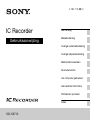 1
1
-
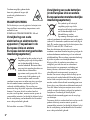 2
2
-
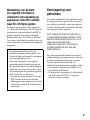 3
3
-
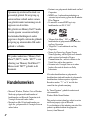 4
4
-
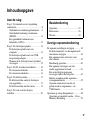 5
5
-
 6
6
-
 7
7
-
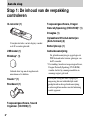 8
8
-
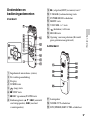 9
9
-
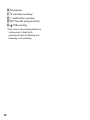 10
10
-
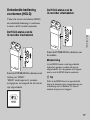 11
11
-
 12
12
-
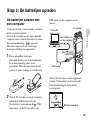 13
13
-
 14
14
-
 15
15
-
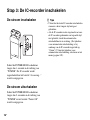 16
16
-
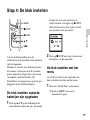 17
17
-
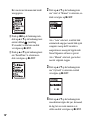 18
18
-
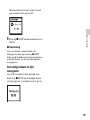 19
19
-
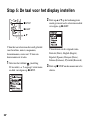 20
20
-
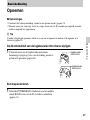 21
21
-
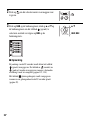 22
22
-
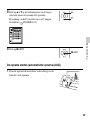 23
23
-
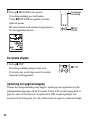 24
24
-
 25
25
-
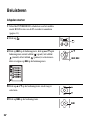 26
26
-
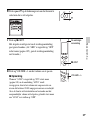 27
27
-
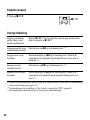 28
28
-
 29
29
-
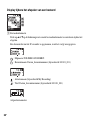 30
30
-
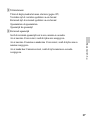 31
31
-
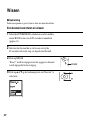 32
32
-
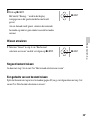 33
33
-
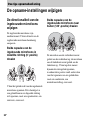 34
34
-
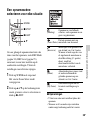 35
35
-
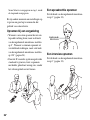 36
36
-
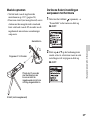 37
37
-
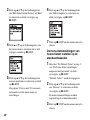 38
38
-
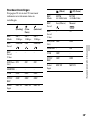 39
39
-
 40
40
-
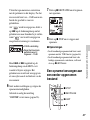 41
41
-
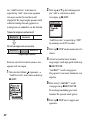 42
42
-
 43
43
-
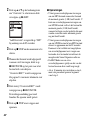 44
44
-
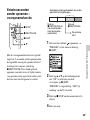 45
45
-
 46
46
-
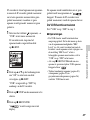 47
47
-
 48
48
-
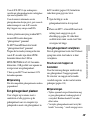 49
49
-
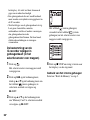 50
50
-
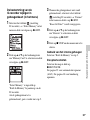 51
51
-
 52
52
-
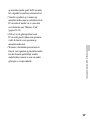 53
53
-
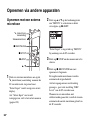 54
54
-
 55
55
-
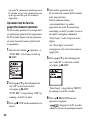 56
56
-
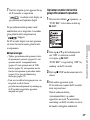 57
57
-
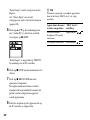 58
58
-
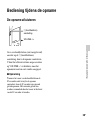 59
59
-
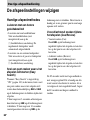 60
60
-
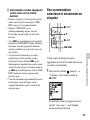 61
61
-
 62
62
-
 63
63
-
 64
64
-
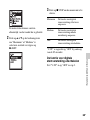 65
65
-
 66
66
-
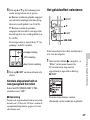 67
67
-
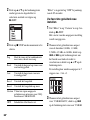 68
68
-
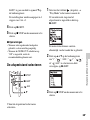 69
69
-
 70
70
-
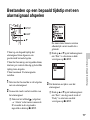 71
71
-
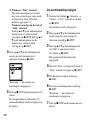 72
72
-
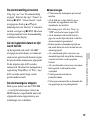 73
73
-
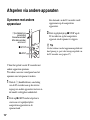 74
74
-
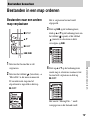 75
75
-
 76
76
-
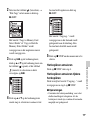 77
77
-
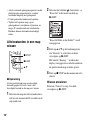 78
78
-
 79
79
-
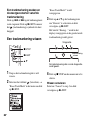 80
80
-
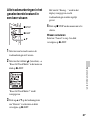 81
81
-
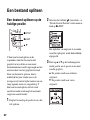 82
82
-
 83
83
-
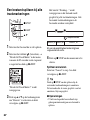 84
84
-
 85
85
-
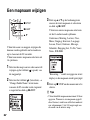 86
86
-
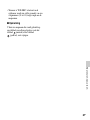 87
87
-
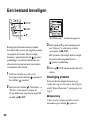 88
88
-
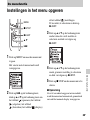 89
89
-
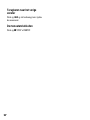 90
90
-
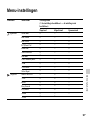 91
91
-
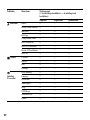 92
92
-
 93
93
-
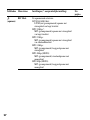 94
94
-
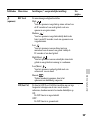 95
95
-
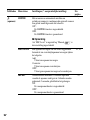 96
96
-
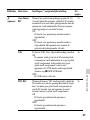 97
97
-
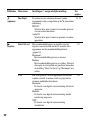 98
98
-
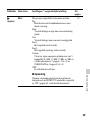 99
99
-
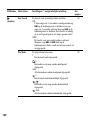 100
100
-
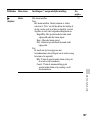 101
101
-
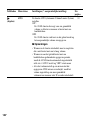 102
102
-
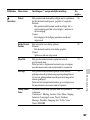 103
103
-
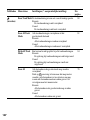 104
104
-
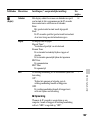 105
105
-
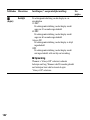 106
106
-
 107
107
-
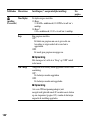 108
108
-
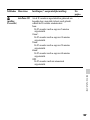 109
109
-
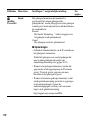 110
110
-
 111
111
-
 112
112
-
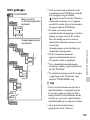 113
113
-
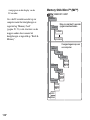 114
114
-
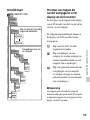 115
115
-
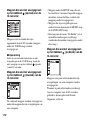 116
116
-
 117
117
-
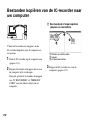 118
118
-
 119
119
-
 120
120
-
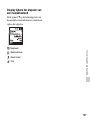 121
121
-
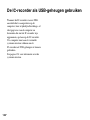 122
122
-
 123
123
-
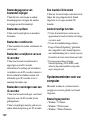 124
124
-
 125
125
-
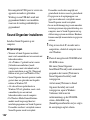 126
126
-
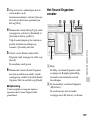 127
127
-
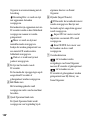 128
128
-
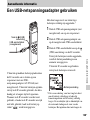 129
129
-
 130
130
-
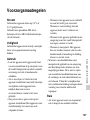 131
131
-
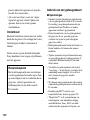 132
132
-
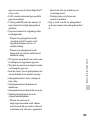 133
133
-
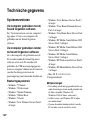 134
134
-
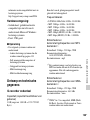 135
135
-
 136
136
-
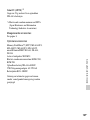 137
137
-
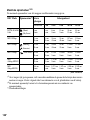 138
138
-
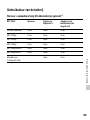 139
139
-
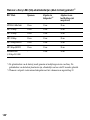 140
140
-
 141
141
-
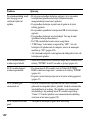 142
142
-
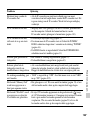 143
143
-
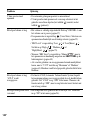 144
144
-
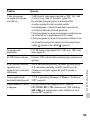 145
145
-
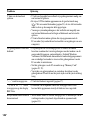 146
146
-
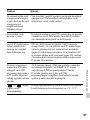 147
147
-
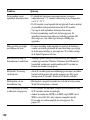 148
148
-
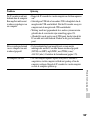 149
149
-
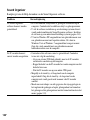 150
150
-
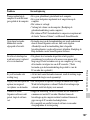 151
151
-
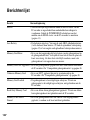 152
152
-
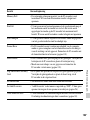 153
153
-
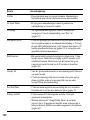 154
154
-
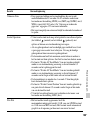 155
155
-
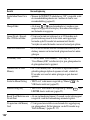 156
156
-
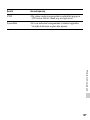 157
157
-
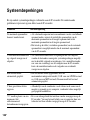 158
158
-
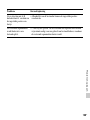 159
159
-
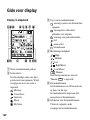 160
160
-
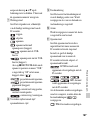 161
161
-
 162
162
-
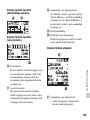 163
163
-
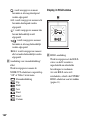 164
164
-
 165
165
-
 166
166
-
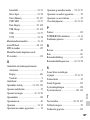 167
167
-
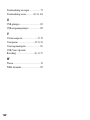 168
168
-
 169
169